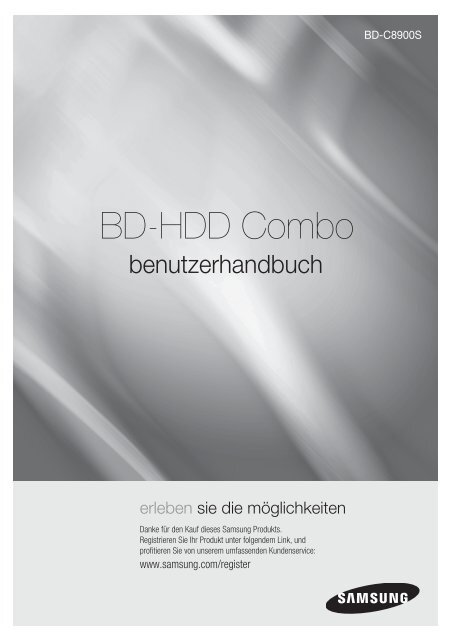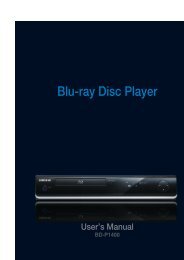BD-HDD Combo - PC-Total
BD-HDD Combo - PC-Total
BD-HDD Combo - PC-Total
Erfolgreiche ePaper selbst erstellen
Machen Sie aus Ihren PDF Publikationen ein blätterbares Flipbook mit unserer einzigartigen Google optimierten e-Paper Software.
<strong>BD</strong>-C8900S<br />
<strong>BD</strong>-<strong>HDD</strong> <strong>Combo</strong><br />
benutzerhandbuch<br />
erleben sie die möglichkeiten<br />
Danke für den Kauf dieses Samsung Produkts.<br />
Registrieren Sie Ihr Produkt unter folgendem Link, und<br />
profitieren Sie von unserem umfassenden Kundenservice:<br />
www.samsung.com/register
Hauptfunktionen<br />
Blu-ray Disc-Funktionen<br />
Blu-ray-Disks unterstützen die höchste, derzeit<br />
verfügbare HD-Videoqualität – Eine hohe<br />
Kapazität bedeutet keinen Kompromiss bei der<br />
Videoqualität. Darüber hinaus sieht eine Blu-ray-<br />
Disk so aus wie eine DVD und hat die gleichen<br />
Abmessungen.<br />
Die folgenden Blu-ray Disc-Funktionen hängen<br />
von der jeweiligen Disk ab und können variieren.<br />
Aussehen und Funktionssteuerung können sich<br />
ebenfalls je nach Disk unterscheiden.<br />
Nicht alle Disks verfügen über die im Folgenden<br />
beschriebenen Funktionen.<br />
Video-Highlights<br />
Das <strong>BD</strong>-ROM-Format unterstützt drei hoch<br />
entwickelte Video-Codes, unter anderem AVC, VC-1<br />
und MPEG2.<br />
Ebenso sind folgende HD-Video-Auflösungen<br />
verfügbar :<br />
•<br />
•<br />
1920 x 1080 High Definition<br />
1280 x 720 High Definition<br />
HD-Wiedergabe<br />
Um HD-Inhalte von Blu-ray Discs anzeigen zu<br />
können, ist HDTV (High Definition Television)<br />
erforderlich.<br />
Bei einigen Disks muss für die Anzeige von HD-<br />
Inhalten möglicherweise der HDMI OUT-Anschluss<br />
genutzt werden.<br />
Die Möglichkeit, HD-Inhalte von Blu-ray Discs<br />
anzuzeigen, kann je nach Auflösung Ihres<br />
Fernsehgeräts eingeschränkt sein.<br />
Interaktivität<br />
Bestimmte Blu-ray Discs können animierte Menüs<br />
und Trivia-Spiele enthalten.<br />
Untertitel<br />
Je nach Inhalt der Blu-ray Disc können Sie<br />
unter Umständen verschiedene Schriftarten,<br />
Schriftgrößen und Schriftfarben für die Untertitel<br />
auswählen. Die Untertitel sind gegebenenfalls auch<br />
animiert oder mit einem Lauf- oder Blendeffekt<br />
versehen.<br />
<strong>BD</strong>-LIVE<br />
Sie können eine Blu-ray-Disk verwenden, die <strong>BD</strong>-<br />
LIVE über eine Netzwerkverbindung unterstützt,<br />
um verschiedene Inhalte, die vom Disk-Hersteller<br />
zur Verfügung gestellt werden, zu nutzen.<br />
<strong>BD</strong>-Festplatte <strong>Combo</strong> Funktionen<br />
Internet@TV<br />
Sie können diverse kostenpflichtige oder<br />
kostenlose Anwendungen mit Hilfe einer<br />
Internetverbindung herunterladen.<br />
Verschiedene Internetdienste und Inhalte<br />
werden zur Verfügung gestellt, die Nachricht,<br />
Wetterberichte, Börse, Spiele, Filme und Musik<br />
beinhalten.<br />
3D<br />
Dieses Player kann über ein HDMI-Kabel Inhalte<br />
im 3D wiedergeben.<br />
Um der 3D-Effekt zu implementieren, schließen<br />
Sie ein 3D-Gerät (3D-Compliant AV-Empfänger,<br />
das 3D- Compliant Fernsehgerät) den Player<br />
an und spielen Sie 3D-Inhalt, während Sie eine<br />
3D-Brille tragen.<br />
Diashows mit Blätterfunktion<br />
Bei Blu-ray Discs können Sie verschiedene<br />
Standbilder durchblättern, während gleichzeitig<br />
der Ton weiterläuft.<br />
2 Deutsch
Sicherheitsinformationen<br />
Warnung<br />
A<strong>BD</strong>ECKUNG ODER RÜCKWAND NICHT ÖFFNEN! STROMSCHLAGGEFAHR!<br />
TEILE IM GERÄTEINNEREN KÖNNEN VOM BENUTZER NICHT GEWARTET WERDEN. LASSEN SIE<br />
REPARATUREN NUR VON QUALIFIZIERTEM FACHPERSONAL DURCHFÜHREN.<br />
Dieses Symbol weist auf eine<br />
„gefährliche Netzspannung“ im<br />
Inneren des Geräts hin. Es besteht<br />
die Gefahr von Stromschlägen und<br />
Verletzungen.<br />
ACHTUNG<br />
STROMSCHLAGGEFAHR!<br />
NICHT ÖFFNEN!<br />
ACHTUNG : NEHMEN SIE DIE A<strong>BD</strong>ECKUNG ODER RÜCKWAND AUF<br />
KEINEN FALL AB, UM DAS RISIKO EINES ELEKTRISCHEN SCHLAGS<br />
ZU VERRINGERN. IM INNEREN BEFINDEN SICH KEINE TEILE, DIE VOM<br />
BENUTZER GEWARTET WERDEN MÜSSEN LASSEN SIE REPARATUREN<br />
NUR VON QUALIFIZIERTEM FACHPERSONAL DURCHFÜHREN.<br />
Dieses Symbol weist auf wichtige<br />
Anweisungen im Begleitmaterial<br />
zum Produkt hin.<br />
02 Sicherheitsinformationen<br />
Achten Sie beim Aufstellen des Geräts darauf, dass<br />
genügend Platz zur Verfügung steht. Stellen Sie das Gerät<br />
daher beispielsweise nicht in einem engen Bücherregal auf.<br />
WARNUNG<br />
Um Schäden zu vermeiden, die eine Brand- oder<br />
Stromschlaggefahr nach sich ziehen können, setzen<br />
Sie dieses Gerät nicht Regen oder Feuchtigkeit aus.<br />
ACHTUNG<br />
IN DIESER <strong>BD</strong>-<strong>HDD</strong> COMBO KOMMT EIN<br />
UNSICHTBARER LASERSTRAHL ZUM EINSATZ, DER<br />
ZU STRAHLENSCHÄDEN FÜHREN KANN, WENN<br />
ER DIREKT AUF PERSONEN ODER GEGENSTÄNDE<br />
GERICHTET WIRD. BETREIBEN SIE DIESE <strong>BD</strong>-<br />
<strong>HDD</strong> COMBO AUSSCHLIESSLICH GEMÄSS DEN<br />
ANWEISUNGEN IN DER BEDIENUNGSANLEITUNG.<br />
ACHTUNG<br />
ÖFFNEN SIE KEINE A<strong>BD</strong>ECKUNGEN, UND FÜHREN SIE<br />
REPARATURARBEITEN NIEMALS SELBST AUS. LASSEN<br />
SIE REPARATUREN NUR VON QUALIFIZIERTEM<br />
KUNDENDIENSTPERSONAL DURCHFÜHREN.<br />
Dieses Produkt erfüllt die CE-Richtlinien für abgeschirmte<br />
Kabel und Anschlüsse zur Verbindung mit anderen<br />
Geräten. Um eine elektromagnetische Beeinflussung<br />
anderer Geräte (z. B. Radios und Fernsehgeräte) zu<br />
vermeiden, verwenden Sie nur abgeschirmte Kabel und<br />
Anschlüsse für die Verbindungen.<br />
WICHTIGER HINWEIS<br />
Das Netzkabel dieses Geräts ist mit einem Formstecker mit<br />
integrierter Sicherung ausgestattet. Die Nennspannung dieser<br />
Sicherung ist auf der Unterseite des Steckers angegeben.<br />
Im Bedarfsfall ist die Sicherung gegen eine Sicherung nach<br />
BS 1362 (bzw. der jeweiligen Entsprechung dieser Norm)<br />
mit derselben Nennspannung auszutauschen.<br />
Verwenden Sie den Stecker keinesfalls, wenn die<br />
Sicherungsabdeckung entfernt ist, sofern diese<br />
abnehmbar ist. Wenn eine Ersatzabdeckung für<br />
die Sicherung benötigt wird, muss diese dieselbe<br />
Farbe wie die Stiftseite des Steckers haben.<br />
Ersatzabdeckungen sind im Fachhandel erhältlich.<br />
Falls der montierte Stecker nicht für die Steckdosen<br />
in Ihrem Haushalt geeignet ist oder das Kabel nicht<br />
bis zu einer Steckdose reicht, erwerben Sie ein<br />
geeignetes, geprüftes Verlängerungskabel oder<br />
wenden Sie sich an Ihren Fachhändler.<br />
Wenn es keine andere Möglichkeit als das<br />
Abtrennen des Steckers vom Kabel gibt, entfernen<br />
Sie die Sicherung, und entsorgen Sie den Stecker<br />
ordnungsgemäß. Stecken Sie den Stecker nicht<br />
in eine Steckdose. Es besteht Stromschlaggefahr<br />
durch die nicht isolierten Enden des Stromkabels.<br />
Entfernen Sie den Stecker aus der Steckdose, um das<br />
Gerät vollständig abzuschalten. Aus diesem Grund<br />
sollte sich der Netzstecker in Reichweite befinden.<br />
Die zu diesem Benutzerhandbuch gehörige Produkteinheit<br />
ist unter geistigen Eigentumsrechten Dritter lizenziert.<br />
Diese Lizenz beschränkt sich auf die private, nicht<br />
gewerbliche Verwendung durch den Endbenutzer<br />
und auf die in dieser Lizenz vorliegenden Inhalte.<br />
Eine gewerbliche Verwendung ist nicht gestattet.<br />
Die Lizenz gilt ausschließlich für diese Produkteinheit<br />
und umfasst keine nicht lizenzierten oder den<br />
Normen ISO/IEC 11172-3 oder ISO/IEC 13818-3<br />
entsprechenden Produkteinheiten oder Verfahren,<br />
die zusammen mit dieser Produkteinheit verwendet<br />
oder verkauft werden. Die Lizenz gilt lediglich für die<br />
Verwendung dieser Produkteinheit zum Kodieren und/<br />
oder Dekodieren von Audiodateien, die den Normen<br />
ISO/IEC 11172-3 oder ISO/IEC 13818-3 entsprechen.<br />
Unter dieser Lizenz werden keine Rechte an<br />
Leistungsmerkmalen und Funktionen von Produkten<br />
vergeben, die diesen Normen nicht entsprechen.<br />
Deutsch 3
Sicherheitsinformationen<br />
Vorsichtsmassnahmen<br />
Wichtige Sicherheitshinweise<br />
Lesen Sie diese Bedienungsanleitung sorgfältig durch,<br />
bevor Sie das Gerät in Betrieb nehmen. Beachten Sie<br />
alle nachstehend aufgeführten Sicherheitshinweise.<br />
Halten Sie diese Bedienungsanleitung für den<br />
künftigen Gebrauch bereit.<br />
1.<br />
2.<br />
3.<br />
4.<br />
5.<br />
6.<br />
7.<br />
8.<br />
9.<br />
10.<br />
11.<br />
12.<br />
Lesen Sie diese Anweisungen.<br />
Bewahren Sie diese Anweisungen auf.<br />
Beachten Sie alle Warnhinweise.<br />
Befolgen Sie alle Anweisungen.<br />
Betreiben Sie das Produkt nicht in der Nähe<br />
von Wasser.<br />
Reinigen Sie das Gerät nur mit einem trockenen Tuch.<br />
Blockieren Sie nicht die Lüftungsöffnungen.<br />
Stellen Sie das Gerät gemäß den<br />
Anweisungen des Herstellers auf.<br />
Stellen Sie das Gerät nicht in der Nähe<br />
von Wärmequellen wie Heizkörpern,<br />
Wärmespeichern oder anderen Geräten (z. B.<br />
Verstärkern) auf, die Wärme produzieren.<br />
Der polarisierte oder geerdete Stecker erfüllt eine<br />
wichtige Sicherheitsfunktion. Setzen Sie diese<br />
Sicherheitsfunktion unter keinen Umständen<br />
außer Kraft. Ein gepolter Stecker verfügt über<br />
zwei Kontaktstifte, von denen einer breiter ist als<br />
der andere. Ein geerdeter Stecker verfügt über<br />
zwei Stifte sowie einen Erdungskontakt. Der<br />
breite Kontaktstift bzw. der Erdungsstift wird aus<br />
Sicherheitsgründen verwendet.<br />
Schützen Sie das Netzkabel vor Deformierung<br />
oder Quetschungen. Dies gilt insbesondere an den<br />
Steckern, Steckdosen und dem Punkt zukommen,<br />
an dem sie aus dem Gerät herausgeleitet werden.<br />
Verwenden Sie nur vom Hersteller<br />
angegebenes Zubehör.<br />
Verwenden Sie für das<br />
Gerät nur Gestelle,<br />
Ständer, Stative, Konsolen<br />
oder Tische, die vom<br />
Hersteller empfohlen oder<br />
in Verbindung mit dem<br />
Gerät verkauft werden. Bei Verwendung<br />
eines Gestells bewegen Sie die Gerät/<br />
Produkt-Kombination nur mit Vorsicht, um<br />
Verletzungen durch Umkippen zu vermeiden.<br />
13.<br />
14.<br />
Ziehen Sie das Gerät aus der Steckdose<br />
bei Gewitter oder wenn es längere Zeit nicht<br />
genutzt wird.<br />
Überlassen Sie alle Instandsetzungsarbeiten<br />
stets Fachleuten. Eine Instandsetzung ist immer<br />
dann erforderlich, wenn das Gerät auf irgendeine<br />
Weise beschädigt wurde, beispielsweise bei<br />
beschädigtem Netzkabel oder Stecker, wenn<br />
in das Gerät Flüssigkeit oder Objekte gelangt<br />
sind, wenn das Gerät Regen oder Feuchtigkeit<br />
ausgesetzt war, nicht ordnungsgemäß<br />
funktioniert oder heruntergefallen war.<br />
Lagerung und Handhabung der Disks<br />
Handhabung von Disks<br />
Disk-Form<br />
• Verwenden Sie nur Disks<br />
mit Standardform. Die<br />
Verwendung ungleichmäßige<br />
Disks nicht regulärer Disks (speziell geformter<br />
Disks) kann dieses Gerät beschädigen.<br />
Halten der Disks<br />
• Berühren Sie nicht die Oberfläche<br />
der Disk, auf der die Audio-/<br />
Videodaten aufgenommen werden.<br />
Blu-ray Discs<br />
• Wird das Gerät für einen längeren Zeitraum nicht<br />
verwendet, entfernen Sie die Blu-ray Disc aus dem<br />
Gerät, und bewahren Sie sie in ihrer Hülle auf.<br />
• Achten Sie darauf, auf der Oberfläche der Blu-ray Disc<br />
keine Fingerabdrücke oder Kratzer zu hinterlassen.<br />
DVD-VIDEO, Audio CD (CD-DA)<br />
• Wischen Sie den Schmutz und Staub auf der<br />
Disk mit einem weichen Tuch ab.<br />
Disk-Lagerung<br />
Achten Sie darauf, dass die Disk nicht beschädigt<br />
wird. Die Daten auf der Disk sind äußerst anfällig<br />
gegenüber Umwelteinflüssen.<br />
Setzen Sie die Disk nicht direkter<br />
Sonneneinstrahlung aus.<br />
Bewahren Sie die Disk an einem kühlen, gut<br />
belüfteten Ort auf.<br />
Stellen Sie die Disk vertikal auf.<br />
Bewahren Sie die Disk in einer sauberen Schutzhülle auf.<br />
•<br />
•<br />
•<br />
•<br />
4 Deutsch
• Wenn Sie das Produkt aus einer kalten in eine<br />
warme Umgebung bringen, kann Feuchtigkeit an<br />
den Geräteteilen und der Linse kondensieren und<br />
zu Fehlern bei der Wiedergabe führen. Warten Sie in<br />
diesem Fall zwei Stunden, bevor Sie das Netzteil des<br />
Geräts an die Stromversorgung anschließen.<br />
Legen Sie anschließend die Disk ein, und versuchen Sie,<br />
die Wiedergabe der Disk zu starten.<br />
Die Festplatte (<strong>HDD</strong>)<br />
Die Festplatte hat eine hohe Speicherkapazität,<br />
die lange Aufnahmen und schnellen Datenzugriff<br />
ermöglicht. Sie kann dennoch leicht durch Stöße,<br />
Schwingungen oder Staub beschädigt werden<br />
und sollte von Magneten ferngehalten werden.<br />
Um Datenverlust zu vermeiden, beachten Sie bitte<br />
folgende Sicherheitsanweisungen.<br />
• Setzen Sie die <strong>BD</strong>-<strong>HDD</strong> <strong>Combo</strong> nicht an Orten<br />
mit extremen Temperaturschwankungen ein.<br />
• Setzen Sie die <strong>BD</strong>-<strong>HDD</strong> <strong>Combo</strong> nicht starken<br />
Stößen aus.<br />
• Halten Sie die <strong>BD</strong>-<strong>HDD</strong> <strong>Combo</strong> fern von<br />
mechanischen Schwingungen und stellen Sie<br />
sie nicht auf instabilen Flächen ab.<br />
• Stellen Sie die <strong>BD</strong>-<strong>HDD</strong> <strong>Combo</strong> nicht auf<br />
Wärmequellen.<br />
• Ziehen Sie den Netzstecker nicht aus der<br />
Steckdose, wenn das Gerät noch eingeschaltet<br />
ist.<br />
• Nehmen Sie auf keinen Fall Änderungen an<br />
der Festplatte vor. Dies kann zu Fehlfunktionen<br />
führen.<br />
Bei einer Beschädigung der Festplatte<br />
können verloren gegangene Daten nicht mehr<br />
wiederhergestellt werden. Die Festplatte dient<br />
ausschließlich als temporärer Speicherort.<br />
Vorsichtsmaßnahmen für den Betrieb<br />
Beschreiben Sie die bedruckte Seite nicht mit<br />
Kugelschreiber oder Bleistift.<br />
Verwenden Sie keine Reinigungssprays und<br />
keine Antistatikmittel. Verzichten Sie auch auf<br />
flüchtige Chemikalien wie Benzin oder Verdünner.<br />
Bringen Sie keine Aufkleber oder Etiketten auf den<br />
Disks an. (Verwenden Sie keine Disks mit Resten von<br />
Klebeband oder von unvollständig entfernten Aufklebern.)<br />
Verwenden Sie keine kratzfesten Schutzabdeckungen.<br />
Verwenden Sie keine Disks, die mit einem<br />
Etikettendrucker beschriftet wurden.<br />
Legen Sie keine gewölbten oder gesprungenen<br />
Disks ein.<br />
•<br />
•<br />
•<br />
•<br />
•<br />
•<br />
•<br />
Wenn Sie andere Geräte an diesen Produkt<br />
anschließen, müssen alle diese Geräte vorher<br />
abgeschaltet werden.<br />
Bewegen Sie das Produkt nicht, während eine Disk<br />
wiedergegeben wird. Ansonsten kann die Disk<br />
zerkratzt oder anderweitig beschädigt werden,<br />
und es können Schäden an den Bauteilen des<br />
Recorders auftreten.<br />
Stellen Sie keine Behälter mit Flüssigkeiten (z. B.<br />
Blumenvasen) auf das Produkt, und legen Sie<br />
keine kleinen Metallgegenstände darauf.<br />
Führen Sie Ihre Hand nicht in die Disk-Lade ein.<br />
Es dürfen ausschließlich Disks in die Disk-Lade<br />
eingelegt werden.<br />
Äußere Einflüsse wie Blitzschlag oder<br />
elektrostatische Aufladung können den<br />
normalen Betrieb das Produkts beeinträchtigen.<br />
Schalten Sie in diesem Fall das Produkt mit<br />
der Taste POWER aus und wieder ein, oder<br />
ziehen Sie den Netzstecker aus der Steckdose<br />
und stecken Sie ihn anschließend wieder ein.<br />
Anschließend funktioniert das Produkt wieder<br />
normal.<br />
Entnehmen Sie nach Gebrauch die Disk, und<br />
schalten Sie das Produkt aus.<br />
Wenn das Produkt längere Zeit nicht benutzt<br />
wird, ziehen Sie den Netzstecker aus der<br />
Steckdose.<br />
Wischen Sie beim Reinigen der Disk<br />
mit geraden Bewegungen von der<br />
Mitte zur Außenkante der Disk.<br />
Bringen Sie das Produkt nicht mit<br />
Flüssigkeiten in Kontakt.<br />
Solange das Gerät mit einer Stromquelle<br />
verbunden ist, steht es auch in ausgeschaltetem<br />
Zustand unter Strom (Stand-by-Modus).<br />
Halten Sie Wasser und andere Flüssigkeiten<br />
vom Gerät fern, und schützen Sie es vor<br />
Flüssigkeitsspritzern und Tropfen. Stellen Sie keine<br />
mit Flüssigkeiten gefüllten Behälter auf dem Gerät ab<br />
(z. B. Vasen).<br />
Der Netzstecker wird als ein Trennungs-Gerät<br />
verwendet, daher muss der Netzstecker stets<br />
leicht zugänglich sein.<br />
•<br />
•<br />
•<br />
•<br />
•<br />
•<br />
•<br />
•<br />
•<br />
•<br />
•<br />
•<br />
Wartung des Gehäuses<br />
Ziehen Sie aus Sicherheitsgründen den<br />
Netzstecker aus der Steckdose.<br />
• Verwenden Sie kein Benzin, keinen Verdünner<br />
oder andere Lösungsmittel für die Reinigung.<br />
• Wischen Sie das Gehäuse mit einem weichen<br />
Tuch ab.<br />
Deutsch 5<br />
02 Sicherheitsinformationen
Sicherheitsinformationen<br />
Beschränkungen bei der Wiedergabe<br />
• Es ist möglich, dass das Produkt nicht auf alle<br />
Betriebsbefehle reagiert, weil Blu-ray Discs, DVDs<br />
und CDs während der Wiedergabe nur bestimmte<br />
oder eingeschränkte Funktionen zulassen.<br />
Dies ist keine Fehlfunktion des Produkt.<br />
• Samsung kann nicht garantieren, dass dieses Produkt<br />
jede Disk mit einem Blu-ray Discs, DVDs oder CD-<br />
Logo wiedergeben kann, da sich die Diskformate<br />
ständig weiterentwickeln und bei der Erstellung von<br />
Blu-ray Disc-, DVD- und CD-Software und/oder bei<br />
der Herstellung von Disks Fehler auftreten können.<br />
Wenn Sie Fragen haben, oder bei der Wiedergabe<br />
von Blu-ray-Disks, DVDs oder CDs mit diesem<br />
Produkt Probleme auftreten, wenden Sie sich bitte<br />
an den Kundendienst von SAMSUNG. Weitere<br />
Informationen zu den Wiedergabebeschränkungen<br />
finden Sie in diesem Handbuch.<br />
• Beim Anzeigen des 3D-Programms über<br />
diesem Modell, wird den Aktkuellen Bildschirm<br />
möglicherweise wie unten angezeigt.<br />
Bildschirmanzeige<br />
Nebeneinander<br />
Oben und<br />
Unten<br />
Beschreibung<br />
Gleiche Anzeige wird<br />
horizontal dupliziert.<br />
Gleiche Anzeige wird vertikal<br />
dupliziert.<br />
• 3D-Programm- Empfang, Aufnahme und<br />
Wiedergabe dieses Modells unterstützen<br />
3D möglicherweise nicht vollständig, da das<br />
3D Übertragungsformat weltweit noch nicht<br />
standardisiert wurde. Dies ist keine Fehlfunktion<br />
oder Störung des Produkts.<br />
3D-Funktionen für das Fernsehen<br />
verwenden<br />
WICHTIGE GESUNDHEITS- UND<br />
SICHERHEITSHINWEISE FÜR 3D-BILDER Lesen<br />
Sie die folgenden Sicherheitshinweise, ehe Sie die<br />
3D-Funktion des Fernshgeräts verwenden.<br />
• Manche Fernsehzuschauer empfinden Unwohlsein<br />
mit Schwindel, Übelkeit und Kopfschmerz, wenn sie<br />
3D-Fernsehbilder ansehen. Wenn bei Ihnen solche<br />
Symptome auftreten, hören Sie auf, 3D-Fernsehbilder<br />
anzusehen, nehmen Sie die 3D-Aktivbrille ab und legen<br />
Sie eine Pause ein.<br />
• Längeres Fernsehen mit 3D-Bildern kann zu<br />
Ermüdungserscheinungen der Augen führen. Wenn bei<br />
Ihnen Ermüdungserscheinungen der Augen auftreten,<br />
hören Sie auf, 3D-Fernsehbilder anzusehen, nehmen<br />
Sie Ihre 3D-Aktivbrille ab und legen Sie eine Pause ein.<br />
• Der verantwortungsvolle Erwachsene kontrolliert<br />
Kinder, die die 3D-Funktion verwenden, in kürzeren<br />
Abständen. Wenn sich die Kinder über müde Augen,<br />
Kopfschmerzen, Schwindel oder Übelkeit beklagen,<br />
sollten sie aufhören, 3D-Fernsehbilder zu sehen, und<br />
stattdessen eine Pause einlegen.<br />
• Verwenden Sie die 3D-Brille nicht für andere Zwecke<br />
(z. B.: als Brille, Sonnenbrille, Schutzbrille usw.)<br />
• Verwenden Sie die 3D-Funktion oder die 3D-Aktivbrille<br />
nicht, während Sie umhergehen oder sich bewegen.<br />
Wenn Sie die 3D-Funktion oder die 3D-Aktivbrille<br />
verwenden, während Sie sich umherbewegen, kann<br />
es möglicherweise zu Verletzungen kommen, weil Sie<br />
gegen Gestände stoßen, stolpern oder hinfallen.<br />
6 Deutsch
Inhalt<br />
HAUPTFUNKTIONEN 2 Blu-ray Disc-Funktionen<br />
2 <strong>BD</strong>-Festplatte <strong>Combo</strong> Funktionen<br />
DEUTSCH<br />
SICHERHEITSINFORMATIONEN 3 Warnung<br />
4 Vorsichtsmassnahmen<br />
4 Wichtige Sicherheitshinweise<br />
4 Lagerung und Handhabung der Disks<br />
4 Handhabung von Disks<br />
6 3D-Funktionen für das Fernsehen verwenden<br />
ERSTE SCHRITTE 11 Vor dem Lesen dieser Bedienungsanleitung<br />
11 Abspielbare Disktypen und Inhalte<br />
11 Nicht abspielbare Disktypen<br />
12 Auf Festplatte aufnehmen<br />
12 Blu-ray Disc-Kompatibilität<br />
12 Disktypen<br />
13 Regionalcode<br />
13 Copyright<br />
14 Logos von abspielbaren Disks<br />
14 Zubehör<br />
15 Vorderseite<br />
16 Display auf der Gerätevorderseite<br />
17 Rückseite<br />
18 Fernbedienung<br />
18 Übersicht der Fernbedienung<br />
19 Fernbedienung einrichten<br />
20 Fernbedienungscodes für Fernsehgeräte<br />
ANSCHLÜSSE 21 Das Anschließen der <strong>BD</strong>-<strong>HDD</strong> Combi an eine<br />
Antenne.<br />
22 Anschluss an ein Fernsehgerät<br />
22 1. Option : Anschluss an ein Fernsehgerät mit dem<br />
HDMI-Kabel - Beste Qualität (Empfohlen)<br />
23 2. Option : Anschluss an ein Fernsehgerät mit dem<br />
DVI-Kabel - Beste Qualität (Empfohlen)<br />
24 3. Option : Anschluss an ein Fernsehgerät<br />
(Komponent) - Bessere Qualität<br />
Deutsch 7
Inhalt<br />
ANSCHLÜSSE 25 Anschluss an ein Audiosystem<br />
25 1. Option : Anschluss an ein Audiosystem<br />
(HDMI Unterstützt Verstärker) - Beste Qualität<br />
(Empfohlen)<br />
26 2. Option : Anschluss an ein Audiosystem<br />
(2-Kanal-Verstärker) - Gute Qualität<br />
26 3. Option : An ein Audiosystem anschließen<br />
(Dolby Digital-, DTS-Verstärker) - Bessere Qualität<br />
27 Anschluss an das Netzwerk<br />
27 Kabel-Netzwerk<br />
28 Wireless-Netzwerk<br />
EINSTELLUNG 29 Bevor Sie beginnen (Plug & Play)<br />
30 Das Menü einstellen<br />
30 Sender<br />
30 Sendereinstellungen<br />
32 Kanal-Manager<br />
33 Senderliste<br />
33 Einstellungen<br />
34 Anzeige<br />
37 Audio<br />
39 System<br />
41 Netzwerk<br />
45 Sprache<br />
46 Sicherheit<br />
46 Allgemein<br />
47 Unterstützung<br />
GRUNDFUNKTIONEN 49 Disk wiedergeben<br />
49 Wiedergabe<br />
49 Tasten für die Wiedergabe<br />
49 Disk-Struktur<br />
49 Diskmenü und Popup-/Titelmenü verwenden<br />
49 Diskmenü verwenden<br />
49 Titelmenü verwenden<br />
50 Titelliste abspielent<br />
50 Popup-Menü verwenden<br />
50 Such- und Überspringen-Funktion verwenden<br />
50 Nach gewünschter Szene suchen<br />
50 Kapitel/Titel überspringen<br />
8 Deutsch
GRUNDFUNKTIONEN 50 Wiedergabe in Zeitlupe/Einzelbildern<br />
50 Wiedergabe in Zeitlupe<br />
50 Einzelbildwiedergabe<br />
51 Die Taste TOOLS verwenden<br />
51 Eine gewünschte Szene direkt auswählen<br />
51 Wiederholung des aktuellen Kapitels oder Titels.<br />
52 Titel wiederholen oder Alles wiederholen<br />
52 Abschnittwiederholen<br />
52 Audiosprache wählen<br />
52 Untertitelsprache wählen<br />
53 Kamerawinkel ändern<br />
53 Bildeinstellungen wählen<br />
53 Auswahl der Informationen<br />
53 BONUSVIEW Einstellen<br />
54 Musikwiedergabe hören<br />
54 Tasten auf der Fernbedienung für die Wiedergabe<br />
54 Audio CD (CD-DA)/MP3 wiedergeben<br />
54 AMG-Funktion<br />
55 Bildschirmoptionen für Audio-CD (CD-DA)/MP3<br />
55 Ein Audio-CD (CD-DA)/MP3 wiederholen<br />
55 Wiedergabeliste<br />
56 Ein Bild wiedergeben<br />
56 Eine JPEG-Datei wiedergeben<br />
56 Verwendung der Taste TOOLS<br />
57 Wiedergabe einer DivX-Datei<br />
57 Media Play<br />
57 Bildschirm<br />
59 Notizen zum USB-Anschluss<br />
DEUTSCH<br />
DTV-FUNKTIONEN 62 Anzeigeschirm<br />
62 Verwendung der Taste TOOLS<br />
62 Untertitelsprache wählen<br />
62 Audio für Sehgeschädigte auswählen<br />
62 Audiosprache wählen<br />
63 Auswahl des Zweikanal-Tons I II<br />
63 TV-Programm-Bildschirm betrachten<br />
64 Timer-Aufnahme und Timer-Wiedergabe<br />
64 Benutzung der Taste Programmführer<br />
64 Benutzung des Startmenüs<br />
Deutsch 9
Inhalt<br />
ERWEITERTE FUNKTIONEN 65 Aufnahme<br />
65 Aufnahme des aktuell eingeschalteten Senders<br />
65 Timeshift-Funktion<br />
66 Aufgenommenen Titel abspielen<br />
66 Aufgenommenen Titel bearbeiten<br />
67 Kopieren<br />
67 Kopieren von Videos, Musik oder Fotos<br />
68 Audio CD (CD-DA) rippen<br />
NETZWERKDIENST 69 Internet@TV verwenden<br />
69 Erste Internet@TV -Schritte<br />
71 Einstell.<br />
72 Samsung Apps<br />
73 <strong>BD</strong>-LIVE<br />
73 AllShare-Funktion verwenden<br />
ANHANG 75 Fehlerbehebung<br />
78 Technische Daten<br />
79 Compliance und Kompatibilität<br />
79 Kopierschutz<br />
80 Network Service Disclaimer<br />
81 Lizenz<br />
10 Deutsch
Erste Schritte<br />
Vor dem Lesen dieser Bedienungsanleitung<br />
Abspielbare Disktypen und Inhalte<br />
Begriff Logo Symbol Erklärung<br />
<strong>HDD</strong><br />
<strong>BD</strong>-ROM<br />
<strong>BD</strong>-RE/-R<br />
DVD-VIDEO<br />
DVD-RW(V)<br />
T<br />
h<br />
z<br />
Z<br />
Hier handelt es sich um eine Funktion, die bei Festplatten zur Verfügung steht.<br />
Hier handelt es sich um eine Funktion, die bei <strong>BD</strong>-ROMs zur Verfügung steht.<br />
Hier handelt es sich um eine Funktion die bei <strong>BD</strong>-RE/-R Disk zur Verfügung steht,<br />
die im <strong>BD</strong>-RE-Format beschrieben wurden.<br />
Hier handelt es sich um eine Funktion, die bei DVD-VIDEO zur Verfügung steht.<br />
03 Erste Schritte<br />
DVD-R<br />
DVD+RW<br />
DVD+R<br />
y<br />
Hier handelt es sich um eine Funktion, die bei beschriebenen und fixierten Disks der<br />
Formate DVD+RW oder DVD-RW(V)/DVD-R/+R zur Verfügung steht.<br />
✎<br />
Audio-CD<br />
o<br />
MP3<br />
WMA<br />
-<br />
w<br />
JPEG -<br />
G<br />
DivX<br />
MKV<br />
MP4<br />
HINWEIS<br />
▪<br />
▪<br />
▪<br />
-<br />
x<br />
Hier handelt es sich um eine Funktion, die bei Daten-CD-RW/-R (CD-DA Format) zur<br />
Verfügung steht.<br />
Hier handelt es sich um eine Funktion, die bei CD-RW/-R, DVD±RW/±R, <strong>BD</strong>-RE/-R<br />
oder bei Festplatten zur Verfügung steht.<br />
Hier handelt es sich um eine Funktion, die bei CD-RW/-R, DVD±RW/±R, <strong>BD</strong>-RE/-R<br />
oder bei Festplatten zur Verfügung steht.<br />
Hier handelt es sich um eine Funktion, die bei CD-RW/-R, DVD±RW/±R, <strong>BD</strong>-RE/-R<br />
oder bei Festplatten zur Verfügung steht.<br />
Abhängig von Datenträgertyp und Aufnahmebedingungen können bestimmte CD-RW/-R und DVD-R möglicherweise<br />
nicht auf dem Produkt wiedergegeben werden.<br />
Wenn eine DVD-RW/-R-Disk nicht korrekt im DVD-Videoformat aufgenommen wurde, kann sie nicht wiedergegeben werden.<br />
Wenn Inhalte, die aus mehr als 10 Mbps Bitrate bestehen in DVD-R aufgezeichnet wurden, werden diese nicht unterstützt.<br />
Wenn Inhalte, die aus mehr als 30 Mbps Bitrate bestehen in <strong>BD</strong>-R oder USB aufgezeichnet wurden, werden diese nicht<br />
unterstützt.<br />
Nicht abspielbare Disktypen<br />
• HD DVD<br />
• DVD-ROM/PD/MV-<br />
Disk usw.<br />
• DVD-RAM<br />
• Super Audio CD<br />
(außer CD-Layer)<br />
• DVD-RW (VR-Modus)<br />
• CVD/CD-ROM/CDV/<br />
CD-G/CD-I/LD<br />
(CD-Gs nur<br />
Audiowiedergabe,<br />
keine Grafiken.)<br />
• 3.9 GB DVD-R für<br />
Videoschnittarbeiten.<br />
Deutsch 11
Erste Schritte<br />
✎<br />
▪<br />
▪<br />
HINWEIS<br />
▪<br />
▪<br />
▪<br />
▪<br />
Einige Kauf-Disks sowie DVDs aus Ländern außerhalb<br />
Ihrer Region können unter Umständen mit diesem<br />
Produkt nicht abgespielt werden. Wenn Sie diese Disks<br />
einlegen, wird die Meldung „Dieses Medium kann nicht<br />
abgespielt werden.” oder „Datenträger nicht lesbar -<br />
Regionalcode überprüfen.” angezeigt.<br />
Bei bestimmten Disktypen funktioniert die<br />
Wiedergabe möglicherweise nicht. Gleiches gilt auch<br />
für bestimmte Funktionen, wie z. B. dem Anpassen<br />
des Bildwinkels und des Bildformats.<br />
Ausführlichere Informationen zu den Disks finden<br />
Sie auf der jeweiligen Verpackung. Lesen Sie diese<br />
Informationen bei Bedarf durch.<br />
Schützen Sie die Disk vor Verunreinigungen oder Kratzern.<br />
Fingerabdrücke, Schmutz, Staub, Kratzer oder<br />
Ablagerungen von Zigarettenrauch auf der<br />
beschreibbaren Oberfläche der Disk können dazu<br />
führen, dass die Wiedergabe nicht mehr möglich ist.<br />
Bei der Wiedergabe eines <strong>BD</strong>-J-Titels kann<br />
der Ladevorgang länger dauern und bestimmte<br />
Funktionen können verzögert reagieren.<br />
Das Produkt führt möglicherweise nicht alle<br />
Funktionsbefehle aus, da einige Blu-ray-Disks, DVDs<br />
und CDs bei der Wiedergabe nicht alle oder nur<br />
bestimmte Funktionen unterstützen.<br />
Dies ist keine Fehlfunktion das Produkt.<br />
Samsung kann nicht garantieren, dass Dieses Produkt jede<br />
Disk mit einem Blu-ray-Disk, DVD- oder CD-Logo wiedergibt,<br />
da sich die Diskformate ständig weiterentwickeln und bei der<br />
Erstellung von Blu-ray Disk, DVD, CD-Software und/oder bei<br />
der Herstellung von Disks Fehler auftreten können.<br />
Wenn Sie Fragen haben, oder bei der Wiedergabe von Blu-ray-<br />
Disks, DVDs oder CDs mit diesem Produkt Probleme auftreten,<br />
wenden Sie sich bitte an den Kundendienst von SAMSUNG.<br />
Weitere Informationen zu den Wiedergabebeschränkungen<br />
finden Sie in diesem Handbuch.<br />
Auf Festplatte aufnehmen<br />
Sie können HD-Videos (8 Mbps) von bis zu 120<br />
Stunden auf der internen 500GB (Gigabyte)-Festplatte<br />
(<strong>HDD</strong>) aufnehmen.<br />
Blu-ray Disc-Kompatibilität<br />
Blu-ray Disk ist ein neues, sich noch<br />
weiterentwickelndes Format.<br />
Infolgedessen können Kompatibilitätsprobleme auftreten.<br />
Nicht alle Disks sind kompatibel, und nicht<br />
jedes Format kann wiedergegeben werden.<br />
Weitere Informationen dazu finden Sie im Kapitel<br />
„Compliance und Kompatibilität” dieses Handbuchs.<br />
Disktypen<br />
<strong>BD</strong>-ROM<br />
Diese Blu-Ray-Disk kann nur wiedergegeben werden.<br />
Dieses Gerät kann beschriebene, im Handel<br />
erhältliche, <strong>BD</strong>-ROMs wiedergeben.<br />
<strong>BD</strong>-RE/-R<br />
Diese Blu-Ray-Disk kann aufgezeichnet und<br />
wiedergegeben werden.<br />
Dieses Produkt kann <strong>BD</strong>-RE/-R-Disks die im<br />
Produkt beschrieben wurden wiedergeben.<br />
DVD-VIDEO<br />
• Dieses Produkt kann, im Handel erhältliche DVD-<br />
Disks (DVD-VIDEO-Disks)- Filme, wiedergeben.<br />
• Beim Wechsel von der ersten zur zweiten<br />
Schicht einer doppelschichtigen Video-DVD<br />
können Ton und Bild kurzzeitig verzerrt sein.<br />
Dies ist keine Fehlfunktion des Produkts.<br />
DVD-RW/DVD-R/DVD+R<br />
Dieses Gerät kann mit einem DVD-Aufnahmegerät<br />
beschriebene und fixierte DVD-RWs/-Rs/+Rs<br />
wiedergeben.<br />
Ob die Wiedergabe möglich ist, hängt von den<br />
Aufnahmebedingungen ab.<br />
DVD+RW<br />
• Dieses Gerät kann mit einem DVD/Aufnahmegerät<br />
beschriebene und fixierte DVD+RW-Disks<br />
wiedergeben. Ob die Wiedergabe möglich ist,<br />
hängt von den Aufnahmebedingungen ab.<br />
Audio-CD (CD-DA)<br />
• Dieses Gerät kann Audio-CD-RW/-Rs im<br />
CD-DA-Format wiedergeben.<br />
• Je nach Disk und den Bedingungen beim<br />
Schreiben ist die Wiedergabe einiger CD-RW/<br />
-R-Disks unter Umständen nicht möglich.<br />
12 Deutsch
CD-RW/-R<br />
• Verwenden Sie CD-RW/-Rs mit 700MB (80<br />
Minuten) Speicherkapazität.<br />
Nach Möglichkeit sollten Sie auf CDs mit<br />
800MB (90 Minuten) oder höher Kapazität<br />
verzichten, weil die CD unter Umständen nicht<br />
wiedergegeben werden kann.<br />
• Wenn die CD-RW/-R beim Beschreiben nicht<br />
fixiert wurde, entsteht ggf. eine Verzögerung zu<br />
Anfang der Wiedergabe und es werden unter<br />
Umständen nicht alle aufgenommenen Dateien<br />
abgespielt.<br />
• Je nach Gerät, mit dem sie beschrieben wurden,<br />
können bestimmte CD-RW/-Rs mit diesem Produkt<br />
nicht wiedergegeben werden. Inhalte von CDs, die<br />
zum persönlichen Gebrauch auf CD-RWs/-Rs<br />
aufgenommen wurden, können in Abhängigkeit<br />
von der verwendeten Disk und den Inhalten ein<br />
unterschiedliches Abspielverhalten aufweisen.<br />
AVCHD (Advanced Video Codec<br />
Höchauflösung)<br />
• Dieses Produkt kann lediglich Inhalte im<br />
AVCHD-Format wiedergeben. Diese Disks<br />
werden normalerweise aufgezeichnet und in<br />
Camcordern verwendet.<br />
• Das AVCHD-Format ist ein hochauflösendes<br />
digitales Videocameraformat.<br />
• Das MPEG-4 AVC/H.264-Format kann<br />
Bilder mit höherer Effizienz komprimieren als<br />
konventionelle Bildkomprimierungsformate.<br />
• Einige AVCHD-Disks verwenden das „x.v.Color”<br />
Format.<br />
• Dieses Produkt kann AVCHD-Disks mit<br />
„x.v.Color”-Format wiedergeben.<br />
• „x.v.Color” ist eine Handelsmarke von Sony<br />
Corporation.<br />
• „AVCHD” und der AVCHD-Logo sind<br />
Handelsmarken von Matsushita Electronic<br />
Industrial Co., Ltd. und Sony Corporation.<br />
✎<br />
HINWEIS<br />
▪<br />
▪<br />
▪<br />
Einige AVCHD DivX-Format können aufgrund der<br />
Aufnahmebedingungen nicht wiedergegeben werden.<br />
AVCHD formatierte Disks müssen finalisiert werden.<br />
„x.v.Color” bieten einen größeren Farbbereich als<br />
normaler Camcorder DVDs.<br />
Einige DivX-, MKV- und MP4-Diskformaten können<br />
möglicherweise nicht wiedergegeben werden. Dies<br />
hängt von der Videoauflösung und der Bildfrequenz ab.<br />
Regionalcode<br />
Das Produkt und die DVDs sind nach Regionen codiert.<br />
Diese Regionalcodes müssen übereinstimmen,<br />
damit die Disk wiedergegeben werden kann.<br />
Der für dieses Produkt erforderliche Regionalcode<br />
ist auf der Rückseite des Produkts beschrieben.<br />
Disktyp Regionalcode Region<br />
Blu-ray<br />
DVD-Video<br />
Copyright<br />
A<br />
B<br />
C<br />
1<br />
2<br />
3<br />
4<br />
5<br />
6 China<br />
Nordamerika, Mittelamerika,<br />
Südamerika, Korea, Japan,<br />
Taiwan, Hongkong und<br />
Südostasien.<br />
Europa, Grönland, Französische<br />
Überseegebiete, Naher<br />
Osten, Afrika, Australien und<br />
Neuseeland.<br />
Indien, China, Russland,<br />
Zentral- und Südasien.<br />
USA, US-Territorien und Kanada<br />
Europa, Japan, Naher Osten,<br />
Ägypten, Südafrika, Grönland<br />
Taiwan, Korea, Philippinen,<br />
Indonesien, Hongkong<br />
Mexiko, Südamerika,<br />
Mittelamerika, Australien,<br />
Neuseeland, Pazifi sche Inseln,<br />
Karibik<br />
Russland, Osteuropa, Indien, die<br />
meisten afrikanischen Länder,<br />
Nordkorea, Mongolei<br />
© 2010 Samsung Electronics Co., Ltd.<br />
Alle Rechte vorbehalten. Ohne vorherige schriftliche<br />
Genehmigung von Samsung Electronics Co. ist<br />
das vollständige oder teilweise Reproduzieren oder<br />
Kopieren dieser Bedienungsanleitung nicht gestattet.<br />
03 Erste Schritte<br />
Deutsch 13
i<br />
<br />
<br />
<br />
<br />
<br />
<br />
<br />
1<br />
1<br />
...<br />
?<br />
×<br />
Erste Schritte<br />
Logos von abspielbaren Disks<br />
Blu-ray Disc 3D Blu-ray Disc DTS-HD Master Audio DivX<br />
<strong>BD</strong>-LIVE<br />
Dolby TrueHD<br />
PAL-Fernsehsystem in<br />
Großbritannien, Frankreich,<br />
Deutschland, usw.<br />
Java<br />
Zubehör<br />
Überprüfen Sie das Vorhandensein der unten angeführten Zubehörteile.<br />
Audio/Video-Kabel<br />
Batterien für die Fernbedienung (Typ AAA)<br />
1 2 3<br />
4 5 6<br />
7 8 9<br />
<br />
<br />
0<br />
Benutzerhandbuch<br />
Fernbedienung<br />
14 Deutsch
Vorderseite<br />
03 Erste Schritte<br />
b c<br />
<br />
<br />
<br />
<br />
<br />
1<br />
2<br />
3<br />
4<br />
5<br />
6<br />
7<br />
8<br />
9<br />
DISK-LADE Zum Öffnen und Schließen des Diskfachs.<br />
FERNBEDIENUNGSSENSOR Erkennt die Signale der Fernbedienung.<br />
ANZEIGE Zeigt den Wiedergabe-Status, die Uhrzeit usw. an.<br />
TASTE ÖFFNEN/SCHLIESSEN Zum Öffnen und Schließen der Disk-Lade.<br />
CH (,/.) TASTE Wählt den gewünschten Sender.<br />
TASTE OK Wählt den ausgewählten Menüpunkt oder bestätigt die Einstellung.<br />
TASTE REC Startet die Aufnahme.<br />
STOPP-TASTE Stoppt Wiedergabe oder Aufnahme.<br />
TASTE EIN-/AUSSCHALTEN Schaltet das Produkt ein/aus.<br />
10 USB-HOST Das Gerät kann für Softwareaktualisierungen und zur Wiedergabe von MP3/<br />
JPEG/DivX/MKV/MP4-Dateien verwendet werden.<br />
11 COMMON-INTERFACE-<br />
SCHACHT<br />
Zur Anzeige von kostenpflichtigen Kanälen legen Sie die CI- oder CI+-Karte ein.<br />
Deutsch 15
Erste Schritte<br />
✎<br />
HINWEIS<br />
▪<br />
▪<br />
▪<br />
▪<br />
▪<br />
▪<br />
▪<br />
Sie benötigen eine “CI- oder CI+-Karte”, die bei Ihrem Kabelnetzbetreiber erhältlich ist.<br />
Zum Entfernen ziehen sie die “CI- oder CI+-Karte”, vorsichtig mit den Händen heraus und lassen Sie sie nicht fallen,<br />
weil die Karte dadurch beschädigt werden könnte.<br />
Schieben Sie die “CI- oder CI+ Karte” in der auf der Karte markierten Richtung ein.<br />
Die Position CI-Schachts kann je nach Modell unterschiedlich sein.<br />
“CI- oder CI+-Karten” werden in manchen Ländern und Regionen nicht unterstützt; Fragen Sie Ihren Fachhändler.<br />
Im Problemfall wenden Sie sich bitte an Ihren Dienstanbieter.<br />
Wenn Sie Satelliten-TV sehen, entfernen Sie die “CI- oder CI+-Karte” für terrestrisches Fernsehen und Kabelfernsehen.<br />
Das Fenster wird verzerrt bzw. gar nicht angezeigt..<br />
Display auf der Gerätevorderseite<br />
<br />
b<br />
c<br />
<br />
<br />
1<br />
2<br />
ANZEIGE FÜR<br />
WIEDERGABEFUNKTIONEN,<br />
ÖFFNEN/SCHLIEßEN<br />
AKTUELLE UHRZEIT/<br />
STATUS ANZEIGE<br />
Aktiv, wenn die Wiedergabetasten oder die Taste zum Öffnen/Schließen gedrückt<br />
werden.<br />
Zeigt die aktuelle Uhrzeit und das Datum an.<br />
<br />
3<br />
4<br />
5<br />
6<br />
REC-ANZEIGE Leuchtet im Aufnahmemodus.<br />
TIMER-ANZEIGE Leuchtet bei Timeraufnahmen.<br />
3D DISK-ANZEIGE Leuchtet auf, wenn eine 3D-Disk geladen oder wiedergegeben wird.<br />
WIFI ANZEIGE Leuchtet wenn ein Funknetzwerk angeschlossen ist.<br />
16 Deutsch
Rückseite<br />
b c <br />
<br />
03 Erste Schritte<br />
<br />
<br />
1<br />
ANT IN (SATELLITE) Verbindet RF-Kabel von der antenne<br />
2 LAN Kann für netzwerkbasierte Dienste verwendet werden (Siehe Seiten 69 zu 74),<br />
<strong>BD</strong>-LIVE und Aktualisierungen mit Hilfe einer Netzwerkverbindung.<br />
3 HDMI OUT Mithilfe eines HDMI-Kabels verbinden Sie diesen HDMI-Ausgang mit dem HDMI-<br />
Eingang an Ihrem Fernsehgerät oder Ihrem Receiver, um die beste Bildqualität zu<br />
erreichen.<br />
4<br />
COMPONENT OUT Verbindung zu einem Gerät mit Komponent-Videoeingang.<br />
5<br />
DIGITAL AUDIO OUT<br />
(OPTICAL)<br />
An einen Receiver anschließen.<br />
6<br />
7<br />
VIDEO OUT Ermöglicht das Anschließen externer Geräte über ein Videokabel.<br />
AUDIO OUT Zum Anschließen an den Audio-Eingang externer Geräte über ein Audiokabel.<br />
Deutsch 17
Erste Schritte<br />
Übersicht der Fernbedienung<br />
Fernbedienung<br />
Zum Ein- und Ausschalten des Geräts.<br />
Zum Öffnen und Schließen des Diskfachs.<br />
Bei mehrmaligem Drücken des Knopfes ändert<br />
sich die Knopffarbe.<br />
(Orange: <strong>BD</strong>-<strong>HDD</strong> <strong>Combo</strong>, Grün: Fernsehgerät)<br />
Nummerntasten zur Bedienung der Optionen.<br />
Zur Öffnung des Disk-Menüs.<br />
Zum Vorwärts- oder Rückwärtsspringen.<br />
Stoppt Wiedergabe oder Aufnahme.<br />
Zum Stummschalten der TV-Lautsprechern.<br />
Zum Einstellen der Lautstärke am<br />
Fernsehgerät.<br />
Zum Abruf einer Liste der verschlüsselten Kanäle.<br />
Drücken Sie diese Taste, um das Startmenü aufzurufen.<br />
Mit dieser Taste wird das Extras-Menü geöffnet.<br />
Zum Auswählen der Menüpunkte und zum<br />
Ändern der Menüwerte.<br />
Zum vorherigen Menü zurückkehren.<br />
Mit dieser Taste können Sie die verschiedenen<br />
Internet@TV Dienste durchsuchen.<br />
Drücken Sie diese Taste, eine Aufzeichnung<br />
auf Festplatte zu machen.<br />
<br />
<br />
<br />
1 2 3<br />
4 5 6<br />
7 8 9<br />
<br />
<br />
0<br />
<br />
<br />
<br />
<br />
<br />
<br />
<br />
<br />
<br />
<br />
<br />
i<br />
<br />
<br />
<br />
<br />
<br />
<br />
1<br />
1<br />
...<br />
?<br />
×<br />
Schaltet das Fernsehgerät ein/aus.<br />
(Um Ihr Fernsehgerät zu steuern, lesen siehe<br />
Seite 19 zu 20)<br />
Zur Auswahl von Videotext, Doppel- oder<br />
Mixmodus.<br />
Zum Abrufen des Popup-Menüs/Titelmenüs.<br />
Zum Vorwärts- oder Rückwärtsspringen.<br />
Drücken Sie diese Taste, um die Wiedergabe zu<br />
pausieren oder um die Timeshift-Funktion zu pausieren.<br />
Drücken Sie diese Taste, um die Wiedergabe<br />
bzw. die Timeshift-Funktion zu starten.<br />
Zum Auswählen eines Fernsehsenders.<br />
Drücken Sie diese Taste um das Vollfernsehbildschirm anzuzeigen./<br />
Nach Beendigung der Einstellungen, können Sie mit dieser<br />
Taste an Ihrem Fernseher das Quellgerät festlegen.<br />
Zeigt die elektronische Programmzeitschrift<br />
(EPG).<br />
Zum Aufrufen der Wiedergabe-Informationen<br />
einer Blu-ray/DVD-Disk.<br />
Drücken Sie diese Taste um das Menü zu<br />
verlassen.<br />
Diese Tasten werden zur Auswahl der<br />
verschiedenen Menüs auf dem Gerät und<br />
auch mehrere Blu-ray-Diskfunktionen.<br />
Zum Unterbrechen einer Aufnahme.<br />
18 Deutsch
Fernbedienung einrichten<br />
Folgen Sie den nachstehenden Anweisungen,<br />
um festzustellen, ob Ihr Fernsehgerät<br />
kompatibel ist.<br />
1.<br />
2.<br />
3.<br />
4.<br />
✎<br />
Schalten Sie das Fernsehgerät ein.<br />
Richten Sie die Fernbedienung auf das<br />
Fernsehgerät.<br />
Wählen Sie den TV-Modus (grün), indem Sie<br />
mehrmals die <strong>BD</strong>-<strong>HDD</strong>/TV-Taste drücken.<br />
Halten Sie die Taste TV POWER<br />
gedrückt, und geben Sie zugleich über die<br />
Nummerntasten den zweistelligen Code für<br />
die Marke Ihres Fernsehgeräts ein.<br />
Wenn das Fernsehgerät mit der<br />
Fernbedienung kompatibel ist, schaltet sich<br />
das Gerät aus.<br />
Es ist nun für den Betrieb mit der<br />
Fernbedienung programmiert.<br />
HINWEIS<br />
▪<br />
▪<br />
Falls mehrere Codes für die Marke Ihres<br />
Fernsehgeräts aufgeführt sind, probieren Sie diese<br />
der Reihe nach aus, bis Sie einen funktionsfähigen<br />
Code finden.<br />
Wenn Sie die Batterien in der Fernbedienung<br />
austauschen, muss der Markencode erneut<br />
festgelegt werden.<br />
Sie können mit dieser Fernbedienung bestimmte<br />
Funktionen Ihres Fernsehgeräts steuern.<br />
Beim Samsung-Fernsegerät sind ebenfalls die<br />
untenstehenden Tasten mit dieser Fernbedienung<br />
kompatibel.<br />
MENU<br />
TOOLS<br />
Taste<br />
▲▼◄►<br />
ENTER<br />
INFO<br />
RETURN<br />
EXIT<br />
FARBE (A,B,C,D)<br />
✎<br />
HINWEIS<br />
▪<br />
Funktion<br />
Wird verwendet, um zum TV-Menü zu<br />
gelangen.<br />
Wird zur Anzeige des Extras-Menüs<br />
verwendet.<br />
Wird zum Bewegen des Cursors oder zur<br />
Auswahl eines Menüpunktes benutzt.<br />
Zum Auswählen einer Menüoption.<br />
Zur Anzeige des INFO-Menüs.<br />
Zum vorherigen Menü zurückkehren.<br />
Drücken Sie diese Taste um das Menü<br />
zu verlassen.<br />
Diese Tasten sind mit verschiedenen<br />
Funktionen belegt.<br />
Die oben genannten Funktionen lassen sich nicht<br />
unbedingt auf alle Fernsehgeräte anwenden. Sollten<br />
Probleme auftreten, stellen Sie die gewünschte<br />
Funktion direkt am Fernsehgerät ein.<br />
Batterien einlegen<br />
03 Erste Schritte<br />
Taste<br />
TV POWER<br />
Anzahl<br />
TV VOL +/–<br />
TV MUTE<br />
PROG (,/.)<br />
TV SOURCE<br />
Funktion<br />
Zum Ein- und Ausschalten des<br />
Fernsehgeräts.<br />
Zum direkten Eingeben der Ziffern.<br />
Zum Regeln der Lautstärke am<br />
Fernsehgerät.<br />
Zum Ein- und Ausschalten des Tons.<br />
Zum Auswählen des gewünschten Kanals.<br />
Zum Auswählen einer angeschlossenen<br />
externen Quelle, die an den Fernseher<br />
angeschlossen wird.<br />
✎<br />
HINWEIS<br />
▪<br />
!<br />
▪<br />
Falls die Fernbedienung nicht ordnungsgemäß funktioniert :<br />
• Überprüfen Sie die Ausrichtung (+/–) der Batteriepole.<br />
• Überprüfen Sie, ob die Batterien leer sind.<br />
• Überprüfen Sie, ob der Sensor der Fernbedienung verdeckt ist.<br />
• Überprüfen Sie, ob sich Leuchtstofflampen in der<br />
Nähe befinden.<br />
ACHTUNG<br />
Der wiederaufladbare Akku, der sich in dem Gerät<br />
befindet, darf nicht vom Benutzer ausgewechselt<br />
werden. Kontaktieren Sie ihren Serviceanbieter, um<br />
ihn auswechseln zu lassen.<br />
Deutsch 19
Erste Schritte<br />
Fernbedienungscodes für Fernsehgeräte<br />
Marke<br />
SAMSUNG<br />
AIWA<br />
ANAM<br />
BANG &<br />
OLUFSEN<br />
BLAUPUNKT<br />
BRANDT<br />
BRIONVEGA<br />
CGE<br />
CONTINENTAL<br />
EDISON<br />
DAEWOO<br />
EMERSON<br />
FERGUSON<br />
Code<br />
TV POWER+01, +02, +03, +04, +05,<br />
+06, +07, +08, +09<br />
TV POWER+82<br />
TV POWER+10, +11, +12, +13, +14,<br />
+15, +16, +17, +18<br />
TV POWER+57<br />
TV POWER+71<br />
TV POWER+73<br />
TV POWER+57<br />
TV POWER+52<br />
TV POWER+75<br />
TV POWER+19, +20, +23, +24, +25, +26,<br />
+27, +28, +29, +30, +31, +32, +33, +34<br />
TV POWER+64<br />
TV POWER+73<br />
FINLUX TV POWER+06, +49, +57<br />
FORMENTI<br />
FUJITSU<br />
GRADIENTE<br />
TV POWER+57<br />
TV POWER+84<br />
TV POWER+70<br />
GRUNDIG TV POWER+49, +52, +71<br />
HITACHI TV POWER+60, +72, +73, +75<br />
IMPERIAL<br />
TV POWER+52<br />
JVC TV POWER+61, +79<br />
LG TV POWER+06, +19, +20, +21, +22, +78<br />
LOEWE TV POWER+06, +69<br />
LOEWE OPTA TV POWER+06, +57<br />
MAGNAVOX<br />
METZ<br />
TV POWER+40<br />
TV POWER+57<br />
MITSUBISHI TV POWER+06, +48, +62, +65<br />
MIVAR TV POWER+52, +77<br />
NEC<br />
TV POWER+83<br />
Marke<br />
NEWSAN<br />
NOBLEX<br />
NOKIA<br />
TV POWER+68<br />
TV POWER+66<br />
TV POWER+74<br />
Code<br />
NORDMENDE TV POWER+72, +73, +75<br />
PANASONIC TV POWER+53, +54, +74, +75<br />
PHILIPS TV POWER+06, +55, +56, +57<br />
PHONOLA TV POWER+06, +56, +57<br />
PIONEER TV POWER+58, +59, +73, +74<br />
RADIOLA TV POWER+06, +56<br />
RADIOMARELLI<br />
TV POWER+57<br />
RCA TV POWER+45, +46<br />
REX<br />
TV POWER+74<br />
SABA TV POWER+57, +72, +73, +74, +75<br />
SALORA<br />
TV POWER+74<br />
SANYO TV POWER+41, +42, +43, +44, +48<br />
SCHNEIDER<br />
SELECO<br />
TV POWER+06<br />
TV POWER+74<br />
SHARP TV POWER+36, +37, +38, +39, +48<br />
SIEMENS<br />
SINGER<br />
SINUDYNE<br />
TV POWER+71<br />
TV POWER+57<br />
TV POWER+57<br />
SONY TV POWER+35, +48<br />
TELEAVA<br />
TV POWER+73<br />
TELEFUNKEN TV POWER+67, +73, +75, +76<br />
THOMSON TV POWER+72, +73, +75<br />
THOMSON<br />
ASIA<br />
TOSHIBA<br />
WEGA<br />
YOKO<br />
ZENITH<br />
TV POWER+80, +81<br />
TV POWER+47, +48, +49, +50, +51,<br />
+52<br />
TV POWER+57<br />
TV POWER+06<br />
TV POWER+63<br />
20 Deutsch
Anschlüsse<br />
1.<br />
2.<br />
3.<br />
4.<br />
Das Anschließen der <strong>BD</strong>-<strong>HDD</strong> Combi an eine Antenne.<br />
Verbinden Sie das HF-Kabel wie abgebildet.<br />
Verbinden Sie über Video-/Audiokabel die VIDEO OUT-Anschlüsse (gelb) / AUDIO OUT-Anschlüsse<br />
(rot und weiß) auf der Rückseite des Produkts mit den VIDEO IN-Anschlüssen (gelb) / AUDIO IN-<br />
Anschlüssen (rot und weiß) des Fernsehgerätes.<br />
Schließen Sie das Gerät und das Fernsehgerät an.<br />
Schalten Sie das Gerät und das Fernsehgerät ein.<br />
04 Anschlüsse<br />
Zum Antenneneingang<br />
(nicht im Lieferumfang<br />
enthalten)<br />
Audio/Video-Kabel<br />
Rot<br />
Weiß<br />
Gelb<br />
✎<br />
HINWEIS<br />
▪<br />
▪<br />
▪<br />
▪<br />
▪<br />
Die HF-Kabelverbindung dieses Gerätes überträgt ausschließlich TV-Signale. Sie müssen die Audio-/Videokabel<br />
anschließen, um das Ausgangssignal Ihres Produktes sehen zu können.<br />
Wenn Audiokabel und Netzkabel zu nahe aneinander liegen, kann es zu Signalstörungen kommen.<br />
Informationen zum Anschließen eines Verstärkers finden Sie auf den Seiten für „Verstärker anschließen“ (siehe Seite 25-26).<br />
Die Anzahl und Lage der Anschlüsse kann je nach Fernsehgerät unterschiedlich sein. Informationen dazu finden Sie in<br />
der Bedienungsanleitung Ihres Fernsehgeräts.<br />
Falls das Fernsehgerät nur über eine Audio-Eingangsbuchse verfügt, verbinden Sie diese mit dem AUDIO OUT(rechts/<br />
weiß) des Produktes.<br />
Deutsch 21
Anschlüsse<br />
Anschluss an ein Fernsehgerät<br />
1. Option : Anschluss an ein Fernsehgerät mit dem HDMI-Kabel<br />
- Beste Qualität (Empfohlen)<br />
1.<br />
2.<br />
3.<br />
Verbinden Sie mit Hilfe eines HDMI-Kabels den HDMI OUT-Anschluss am hinteren Teil das Produkts<br />
mit dem HDMI IN-Anschluss am Fernsehgerät.<br />
Schalten Sie das Produkt und das Fernsehgerät ein.<br />
Drücken Sie auf der Fernbedienung des Fernsehgeräts wiederholt die Taste zur Auswahl der<br />
Eingangsquelle, bis das HDMI-Signal das Produkts auf dem Fernsehbildschirm angezeigt wird.<br />
• Wenn Sie die Einstellungen der Fernbedienung mit dem Fernsehgerät abgestimmt haben (Siehe<br />
Seite 19 zu 20), drücken Sie auf der Fernbedienung die Taste TV SOURCE, und wählen Sie als<br />
externe Quelle für das Fernsehgerät HDMI aus.<br />
HDMI-Kabel<br />
(nicht im Lieferumfang<br />
enthalten)<br />
✎<br />
HINWEIS<br />
▪<br />
▪<br />
▪<br />
▪<br />
▪<br />
▪<br />
▪<br />
Da über die HDMI-Verbindung Video- und Audiodaten übertragen werden, müssen Sie kein gesondertes Audiokabel anschließen.<br />
Wenn das Produkt über einen 720p, 1080i, 1080p HDMI-Ausgangmodus angeschlossen wird, müssen Sie ein HDMI-<br />
Hochgeschwindigkeitskabel verwenden.<br />
HDMI sendet ein rein digitales Signal an das Fernsehgerät.<br />
Wenn das Fernsehgerät HDCP (High-bandwidth Digital Content Protection) nicht unterstützt, wird nur ein weißes<br />
Rauschen auf dem Bildschirm angezeigt.<br />
Je nach Fernsehgerät stehen für den HDMI-Ausgang bestimmte Auflösungen möglicherweise nicht zur Verfügung.<br />
Informationen dazu finden Sie in der Bedienungsanleitung Ihres Fernsehgeräts.<br />
Wenn ein Fernsehgerät zum ersten Mal mit dem Produkt über ein HDMI-Kabel verbunden wird, so wird die HDMI-<br />
Auflösung der Wiedergabe automatisch auf die höchste im Fernsehgerät verfügbare Stufe gesetzt.<br />
Sie müssen eine HDMI-Verbindung verwenden, um Videos mit 3D-Technik zu genießen.<br />
Ein langes HDMI-Kabel kann zu Bildrauschen führen. Sollte dies der Fall sein, deaktivieren Sie die Option Tiefer Farbton im Menü.<br />
22 Deutsch
2. Option : Anschluss an ein Fernsehgerät mit dem DVI-Kabel<br />
- Beste Qualität (Empfohlen)<br />
1.<br />
2.<br />
3.<br />
4.<br />
Verbinden Sie mit Hilfe des HDMI-DVI-Kabels den HDMI OUT-Anschluss auf der Rückseite das<br />
Produkts mit dem DVI IN-Anschluss am Fernsehgerät.<br />
Verbinden Sie mit Hilfe der Audiokabel die AUDIO OUT-Anschlüsse (rot und weiß) auf der Rückseite<br />
das Produkts mit den AUDIO IN-Anschlüssen (rot und weiß) am Fernsehgerät.<br />
Schalten Sie das Produkt und das Fernsehgerät ein.<br />
Drücken Sie auf der Fernbedienung des Fernsehgeräts wiederholt die Taste zur Auswahl der<br />
Eingangsquelle, bis das HDMI-DVI-Signal das Produkts auf dem Fernsehbildschirm angezeigt wird.<br />
• Wenn Sie die Einstellungen der Fernbedienung mit dem Fernsehgerät abgestimmt haben (Siehe<br />
Seite 19 zu 20), drücken Sie auf der Fernbedienung die Taste TV SOURCE, und wählen Sie als<br />
externe Quelle für das Fernsehgerät HDMI-DVI aus.<br />
04 Anschlüsse<br />
HDMI-DVI-Kabe<br />
(nicht im Lieferumfang<br />
enthalten)<br />
Audiokabel<br />
<br />
Rot<br />
Weiß<br />
✎<br />
HINWEIS<br />
▪<br />
▪<br />
▪<br />
HDMI sendet ein rein digitales Signal an das Fernsehgerät. Wenn das Fernsehgerät HDCP (High-bandwidth Digital<br />
Content Protection) nicht unterstützt, wird nur ein weißes Rauschen auf dem Bildschirm angezeigt.<br />
Je nach Fernsehgerät stehen für den HDMI-Ausgang bestimmte Auflösungen möglicherweise nicht zur Verfügung.<br />
Informationen dazu finden Sie in der Bedienungsanleitung Ihres Fernsehgeräts.<br />
Wenn ein Fernsehgerät zum ersten Mal mit dem Produkt über ein HDMI-DVI-Kabel verbunden wird, so wird die HDMI-<br />
Auflösung der Wiedergabe automatisch auf die höchste im Fernsehgerät verfügbare Stufe gesetzt.<br />
Deutsch 23
Anschlüsse<br />
3. Option : Anschluss an ein Fernsehgerät (Komponent) - Bessere Qualität<br />
-<br />
-<br />
1.<br />
2.<br />
3.<br />
4.<br />
Das Produkt über Komponente Video-Kabel an das Fernsehgerät anschließen.<br />
Eine Komponente-Video-Verbindung sorgt für hohe Bildqualität und präzise Farbwiedergabe. Bei der<br />
Komponente-Video-Übertragung werden die Bilddaten in Schwarz- und Weiß- (Y), in Blau- (PB) sowie<br />
in Rot- (PR) Signale zerlegt und damit ein klareres Bild erzeugt.<br />
Verbinden Sie mit Hilfe des Component-Videokabels den COMPONENT OUT-Anschluss auf der<br />
Rückseite das Produkts mit dem COMPONENT IN-Anschluss am Fernsehgerät.<br />
Verbinden Sie mit Hilfe der Audiokabel die AUDIO OUT-Anschlüsse (rot und weiß) auf der Rückseite<br />
des Produkts mit den AUDIO IN-Anschlüssen (rot und weiß) am Fernsehgerät.<br />
Schaltet das Produkt und das Fernsehgerät ein.<br />
Drücken Sie auf der Fernbedienung des Fernsehgerätes die Taste zur Auswahl der Eingangsquelle, bis<br />
das „COMPONENT”-Signal das Produkts auf dem Bildschirm Ihres Fernsehers angezeigt wird.<br />
• Wenn Sie die Einstellungen der Fernbedienung mit dem Fernsehgerät abgestimmt haben (Siehe<br />
Seite 19 zu 20), drücken Sie die Taste TV SOURCE, auf der Fernbedienung, und wählen Sie als<br />
externe Quelle für das Fernsehgerät COMPONENT aus.<br />
Audio cable<br />
Komponentenkabel<br />
(nicht im Lieferumfang<br />
enthalten)<br />
Rot<br />
Weiß Rot Blau Grün<br />
✎<br />
HINWEIS<br />
▪<br />
▪<br />
▪<br />
▪<br />
Abhängig vom Hersteller können die Komponent-Anschlüsse Ihres Fernsehgeräts anstelle „PB, PR, Y” von „R-Y, B-Y, Y”<br />
oder “Cr, Cb, Y” gekennzeichnet sein. Anzahl und Lage der Anschlüsse können je nach Fernsehgerät unterschiedlich sein.<br />
Informationen dazu finden Sie in der Bedienungsanleitung Ihres Fernsehgeräts.<br />
Je nach Disktyp stehen eine Reihe von Auflösungen für Blu-Ray-Disks zur Verfügung, z. B. 1080i, 720p, 576p/480p,<br />
576i/480i. (Siehe Seiten 35 zu 36)<br />
Wenn sowohl ein Komponent- als auch ein HDMI-Kabel angeschlossen sind, kann die tatsächliche Auflösung von den<br />
Einstellungen im Setup-Menü abweichen.<br />
Die Auflösung hängt außerdem vom Disktyp ab. (Siehe Seite 35 zu 36)<br />
Wenn bei der DVD-Wiedergabe sowohl HDMI- als auch Component-Anschlüsse verbunden sind und Sie den<br />
Component-Modus 1080p, 1080i oder 720p auswählen, so wird im Menü Anzeige Einstellung eine Ausgabeauflösung<br />
von 1080p, 1080i oder 720p angezeigt.<br />
Die tatsächliche Auflösung beträgt 576i/480i.<br />
24 Deutsch
Anschluss an ein Audiosystem<br />
• Regeln Sie die Lautstärke am Verstärker herunter, bevor Sie ihn einschalten. Plötzlich einsetzende<br />
laute Töne können die Lautsprecher und Ihre Ohren schädigen.<br />
• Wählen Sie im Bildschirmmenü die zu Ihrem Verstärker passenden Audio-Einstellungen.<br />
(Siehe Seiten 37 zu 39)<br />
• Abhängig vom jeweiligen Verstärker kann die Lage der HDMI Anschlüsse unterschiedlich sein.<br />
Informationen dazu finden Sie in der Bedienungsanleitung Ihres Verstärkers.<br />
04 Anschlüsse<br />
1. Option : Anschluss an ein Audiosystem (HDMI Unterstützt Verstärker)<br />
- Beste Qualität (Empfohlen)<br />
1.<br />
2.<br />
3.<br />
4.<br />
Verbinden Sie mit Hilfe eines HDMI-Kabels den HDMI OUT-Anschluss am unteren Teil das Produkts<br />
mit dem HDMI IN-Anschluss am Fernsehgerät.<br />
Verbinden Sie mit Hilfe des HDMI-Kabels den HDMI OUT-Anschluss des Verstärkers mit dem HDMI<br />
IN-Anschluss am Fernsehgerät.<br />
Schalten Sie Produkt, Fernsehgerät und Verstärker ein.<br />
Wählen Sie am Verstärker über die Taste zur Auswahl der Eingangsquelle die Option Externer<br />
Eingang, damit das Tonsignal das Produkts wiedergegeben wird. Informationen zur Auswahl des<br />
Audio-Eingangs an Ihrem Verstärker finden Sie in dessen Bedienungsanleitung.<br />
HDMI-Kabel<br />
(nicht im Lieferumfang<br />
enthalten)<br />
HDMI-Kabel<br />
(nicht im Lieferumfang<br />
enthalten)<br />
Deutsch 25
Anschlüsse<br />
2. Option : Anschluss an ein<br />
Audiosystem (2-Kanal-Verstärker)<br />
- Gute Qualität<br />
3. Option : An ein Audiosystem<br />
anschließen (Dolby Digital-, DTS-<br />
Verstärker) - Bessere Qualität<br />
1.<br />
2.<br />
3.<br />
4.<br />
Verbinden Sie mit Hilfe der Audiokabel die<br />
AUDIO OUT-Anschlüsse (rot und weiß)<br />
auf der Rückseite das Produkts mit den<br />
AUDIO IN-Anschlüssen (rot und weiß) am<br />
Verstärker.<br />
Verbinden Sie mit Hilfe des entsprechenden<br />
Videosignalkabels die Anschlüsse HDMI,<br />
COMPONENT oder VIDEO OUT an der<br />
Rückseite das Produkts mit den Anschlüssen<br />
HDMI, COMPONENT oder VIDEO IN am<br />
Fernsehgerät. (Siehe Seiten 22 zu 24)<br />
Schalten Sie Produkt, Fernsehgerät und<br />
Verstärker ein.<br />
Wählen Sie am Verstärker über die Taste<br />
zur Auswahl der Eingangsquelle die Option<br />
Externer Eingang, damit das Tonsignal das<br />
Produkts wiedergegeben wird. Informationen<br />
zur Auswahl des Audio-Eingangs an<br />
Ihrem Verstärker finden Sie in dessen<br />
Bedienungsanleitung.<br />
1.<br />
2.<br />
3.<br />
4.<br />
Verbinden Sie mit Hilfe eines optischen<br />
Kabels den Anschluss DIGITAL AUDIO OUT<br />
(OPTICAL) an der Rückseite das Produkts<br />
mit dem Anschluss DIGITAL AUDIO IN<br />
(OPTICAL) am Verstärker.<br />
Verbinden Sie mit Hilfe des entsprechenden<br />
Videosignalkabels die Anschlüsse HDMI,<br />
COMPONENT oder VIDEO OUT an der<br />
Rückseite das Produkts mit den Anschlüssen<br />
HDMI, COMPONENT oder VIDEO IN am<br />
Fernsehgerät. (Siehe Seiten 22 zu 24)<br />
Schalten Sie das Produkt, Fernsehgerät und<br />
Verstärker ein.<br />
Wählen Sie am Verstärker über die Taste<br />
zur Auswahl der Eingangsquelle die Option<br />
Externer Eingang, damit das Tonsignal das<br />
Produkts wiedergegeben wird. Informationen<br />
zur Auswahl des Audio-Eingangs an<br />
Ihrem Verstärker finden Sie in dessen<br />
Bedienungsanleitung.<br />
2. Option : Audiokabel<br />
3. Option : Optisches Kabel<br />
(nicht im Lieferumfang<br />
enthalten)<br />
Rot<br />
Weiß<br />
✎<br />
HINWEIS<br />
▪<br />
Wenn Sie den Digitalaudioanschluss wie bei der 3. Anschlussoption verwenden, wird die Tonspur von <strong>PC</strong>M-Audio-<br />
Disks-Soundtrack nur über die zwei Front-Lautsprecher wiedergegeben.<br />
26 Deutsch
Anschluss an das Netzwerk<br />
Das Produkt bietet die Verwendung von Netzwerkdienste (Siehe Seiten 69 zu 74) z.B. Internet@TV und<br />
<strong>BD</strong>-LIVE, so wie Softwareaktualisierung wenn eine Internetverbindung besteht.<br />
Wir empfehlen Ihnen bei einem Netzwerk die Verwendung eines AP oder Routers. Für weitere<br />
Informationen über die Verbindung zu einem Router lesen Sie in der Bedienungsanleitung nach, für<br />
technische Hilfe kontaktieren Sie bitte den Hersteller des Routers.<br />
Kabel-Netzwerk<br />
04 Anschlüsse<br />
1.<br />
2.<br />
Verbinden Sie mit Hilfe des Netzwerkkabels (UTP-Kabel) den LAN-Anschluss am Produkt mit dem<br />
LAN-Anschluss Ihrem Modem.<br />
Netzwerk-Option einstellen. (Siehe Seiten 41 zu 45)<br />
Router<br />
Breitband-<br />
Dienste<br />
Breitbandmodem<br />
(mit integriertem Router)<br />
oder<br />
Breitbandmodem<br />
Broadband<br />
service<br />
Netzwerken mit <strong>PC</strong> für<br />
AllShare-Funktion<br />
(Siehe Seiten 73 zu 74)<br />
✎<br />
HINWEIS<br />
▪<br />
▪<br />
▪<br />
Der Zugriff auf das Samsung Software-Aktualisierungsserver ist nicht in jedem Fall möglich. Dies hängt von Ihrem<br />
Router und dem ISP-Vertrag ab. Weitere Informationen erhalten Sie von Ihrem ISP (Internet Service Provider).<br />
Bei Verwendung von DSL muss die Netzwerkverbindung über einen Router hergestellt werden.<br />
Zur Nutzung der AllShare-Funktion muss - wie in der Abbildung dargestellt - ein <strong>PC</strong> an das Netzwerk angeschlossen sein.<br />
Sie können eine Kabel- oder Drahtlosverbindung herstellen.<br />
Deutsch 27
Anschlüsse<br />
Wireless-Netzwerk<br />
Sie können die Verbindung zum Netzwerk mit einem drahtlosen IP-Sharer herstellen.<br />
Zur Herstellung einer Funknetzwerkverbindung ist ein kabelloser AP/IP-Router erforderlich.<br />
Um die Netzwerkoptionen einzustellen, lesen Sie die Seiten 41-45.<br />
Breitband-<br />
Dienste<br />
Drahtloser IP-Sharer<br />
Netwerken mit <strong>PC</strong> für<br />
AllShare-Funktion<br />
(Siehe Seiten 73 zu 74)<br />
✎<br />
▪<br />
▪<br />
HINWEIS<br />
Wenn Sie die Wireless-Funktion benutzen, muss Ihr Produkt an einen Wireless IP –Sharer angeschlossen sein. Wenn<br />
der Wireless IP-Sharer die DHCP-Funktion unterstützt, kann Ihr Gerät eine DHCP oder Statische IP-Adresse verwenden<br />
um eine Verbindung zum Funknetzwerk herzustellen.<br />
Dieses Produkt unterstützt IEEE 802.11B, IEEE 802.11G, IEEE 802.11N. Bei einer Videowiedergabe über eine IEEE<br />
802.11B/G-Verbindung, mag die Videowiedergabe nicht richtig abgespielt werden.<br />
▪ Wählen Sie einen Wireless IP-Sharer der gerade nicht benutzt wird. Wenn der Kanalsatz für den drahtlosen IP-Benutzer<br />
gegenwärtig von einem anderen Gerät in der Nähe verwendet wird, führt das zu Interferenzen und einer Kommunikationsstörung.<br />
▪ Wenn der Pure High-throughput (Greenfield) 802.11n Modus ausgewählt und der Encryption-Typ auf WEP, TKIP oder<br />
TKIP-AES (WPS2Mixed) für Ihr AP eingestellt ist, wird dieses Produkt eine Verbindung, in Befolgung der neuen Wi-Fi<br />
–Zertifizierungspecifikationen, nicht unterstützt.<br />
▪ Wenn WPS (Wi-Fi Protected Setup) von Ihrem AP unterstützt wird, können Sie via PBC (Push Button Configuration) oder<br />
PIN (Personal Identification Number) mit dem Netzwerk eine Verbindung herstellen. WPS wird automatisch den SSID<br />
und WPA –Schlüssel in beiden Modi konfigurieren.<br />
Verbindungsmethoden: Sie haben 3 Möglichkeiten zur Konfigurierung einer Netzwerksverbindung.<br />
▪<br />
▪<br />
▪<br />
▪<br />
▪<br />
-<br />
-<br />
28 Deutsch<br />
PBC (WPS)<br />
Auto Setup (Zur Verwendung der Automatischen Netzwerk Suchfunktion)<br />
Manuell Setup<br />
-<br />
Ein WLAN kann von Natur aus, je nach Umgebungsbedingungen (AP-Leistung, Entfernung, Hindernisse, Störungen<br />
durch andere Funkgeräte, usw.), Störungen verursachen.<br />
Setzen Sie den drahtlosen IP-Sharer in den Infrastruktur-Modus. Der Modus Ad-hoc wird nicht unterstützt.<br />
Bei Verwendung des Sicherheitscodes für den AP (drahtloser IP-Sharer) wird nur Folgendes unterstützt.<br />
1)<br />
Authentication-Modus : WEP, WPAPSK, WPA2PSK<br />
Encryption-Typ : WEP, AES<br />
2)<br />
Zur Nutzung der AllShare-Fnktion muss - wie in der Abbildung dargestellt - ein <strong>PC</strong> an das Netzwerk angeschlossen sein.<br />
Sie können eine Kabel- oder Drahtlosverbindung herstellen.
Einstellung<br />
1.<br />
Bevor Sie beginnen (Plug & Play)<br />
Schalten Sie Ihr Fernsehgerät ein nachdem<br />
Sie das Produkt angeschlossen haben.<br />
(Wenn das Gerät zum ersten Mal an ein<br />
Fernsehgerät angeschlossen wird, schaltet<br />
sich das Gerät automatisch ein, und der<br />
Plug&Play-Bildschirm wird angezeigt).<br />
Plug & Play<br />
Sprache des Bildschirmmenüs wählen.<br />
Menüsprache<br />
: Deutsch<br />
" Eingabe<br />
7.<br />
8.<br />
Drücken Sie die Tasten ► um Weiter auszuwählen,<br />
dann drücken Sie die Taste EINGABE.<br />
Drücken Sie die Tasten ►▲▼ um die LNB-<br />
Optionen auszuwählen.<br />
• Transponder : Wählt einen Transponder<br />
aus der Liste aus.<br />
• DiSEqC-Modus : Wählt DiSEqC-Modus für<br />
den gewählten LNB aus.<br />
• Unterste LNB-Frequenz : Stellt die LNB-<br />
Oszillatoren auf eine niedrigere Frequenz ein.<br />
• Oberste LNB-Frequenz : Stellt die LNB-<br />
Oszillatoren auf eine höhere Frequenz.<br />
• Trägerton 22 kHz : Wählt den 22kHz Ton<br />
abhängig vom LNB Typ aus.<br />
Für universellen LNB sollte Auto eingestellt sein.<br />
• Signalqualität : Zeigt den gegenwärtigen<br />
Status des Rundfunksignals an.<br />
05 Einstellung<br />
2.<br />
3.<br />
Wählen Sie mit den Tasten ►▲▼ die gewünschte<br />
Sprache aus und drücken Sie die Taste EINGABE.<br />
Wählen Sie mit den Tasten ►▲▼ das gewünschte<br />
Land aus und drücken Sie die Taste EINGABE.<br />
Sendertyp<br />
Suchmodus<br />
Plug & Play<br />
: Alle<br />
: Alle Sender<br />
9.<br />
Drücken Sie die Tasten ▼ um Suchen<br />
auszuwählen, dann drücken Sie die Taste<br />
EINGABE.<br />
10. Mit den Tasten ►▲▼ können Sie den<br />
gewünschten Uhrmodus einstellen.<br />
• Wenn Sie Auto wählen : Drücken Sie die<br />
Taste EINGABE.<br />
• Wenn Sie Manuell wählen : Drücken Sie<br />
Taste ▲▼◄►, um die Uhrzeit einzustellen,<br />
und drücken Sie die Taste EINGABE.<br />
4.<br />
5.<br />
6.<br />
Weiter<br />
a Zurück d Überspr > Versch. " Eingabe<br />
Betätigen Sie die Tasten ►▲▼ zur Auswahl<br />
der gewünschten Optionen.<br />
• Sendertyp : Alle, TV oder Radio.<br />
• Suchmodus<br />
- Alle Sender : Empfängt Signale,<br />
eingeschlossen verschlüsselter Signale.<br />
- Nur freie Sender : Empfängt Signale,<br />
ausgenommen verschlüsselter Signale.<br />
Drücken Sie die Tasten ▼ um Weiter auszuwählen,<br />
dann drücken Sie die Taste EINGABE.<br />
Drücken Sie die Tasten ▲▼ um den gewünschten<br />
Satelliten auszuwählen, dann drücken Sie die<br />
Taste EINGABE.<br />
11.<br />
12.<br />
13.<br />
✎<br />
Wählen Sie mit den Tasten ▲▼ das gewünschte<br />
Bildseitenverhältnis aus, und drücken Sie die<br />
Taste EINGABE (siehe Seite 35).<br />
Wählen Sie mit den Tasten ◄► den<br />
gewünschten Netzwerkeinstellungen aus.<br />
Kabel, Drahtlos oder PBC (WPS), danach<br />
drücken Sie die Taste EINGABE.<br />
(siehe Seite 41 zu 45).<br />
Die Meldung “Gute Unterhaltung!” wird<br />
angezeigt. Drücken Sie die Taste OK.<br />
Der Kanal wird angezeigt.<br />
HINWEIS<br />
▪<br />
▪<br />
Wenn das Gerät zum ersten Mal an ein Fernsehgerät<br />
angeschlossen wird, schaltet es sich automatisch ein.<br />
Dies ist Gewiss keine Fehlfunktion.<br />
Wenn sich das Gerät im Startmenü befindet und<br />
länger als 5 Minuten nicht benutzt wird, schaltet sich<br />
automatisch ein Bildschirmschoner ein.<br />
Deutsch 29
Einstellung<br />
1.<br />
2.<br />
3.<br />
4.<br />
5.<br />
Das Menü einstellen<br />
Drücken Sie die Taste MENU.<br />
Das Startmenü wird angezeigt.<br />
Wählen Sie mit den Tasten ◄► das<br />
gewünschte Startmenü aus, und drücken Sie<br />
die Taste EINGABE.<br />
Wählen Sie mit den Tasten ▲▼ das<br />
gewünschte Untermenü aus, und drücken Sie<br />
die Taste EINGABE.<br />
Wählen Sie mit den Tasten ▲▼ den<br />
gewünschte Menüpunkt aus, und drücken Sie<br />
die Taste EINGABE.<br />
Drücken Sie die Taste EXIT, um das Menü zu<br />
verlassen.<br />
• Startmenü<br />
1<br />
<strong>HDD</strong><br />
Aktivieren Sie Internet@TV,<br />
internet radio You Tube<br />
um eine Vielzahl an Internetdiensten zu genießen.<br />
a Gerät wechs.<br />
d Geräte anzeigen " Eingabe<br />
2<br />
3<br />
4<br />
5<br />
✎<br />
1.<br />
2.<br />
HINWEIS<br />
▪<br />
▪<br />
▪<br />
▪<br />
Wenn Sie zum Startmenü zurückkehren, der<br />
Vollbildschirmmodus wird automatisch beendet.<br />
Die Zugriffschritte können je nach dem ausgewählten<br />
Menü unterschiedlich sein.<br />
Die Bildschirmanzeige (OSD) kann sich möglicherweise<br />
nach Aktualisierung der Software ändern.<br />
Wenn das Gerät mit dem Netzwerk verbunden ist, wählen<br />
Sie AUS dem Startmenü die Option Internet@TV.<br />
Sie können von Samsung Apps die gewünschten<br />
Inhalte herunterladen.<br />
(siehe Seite 72)<br />
Sender<br />
Drücken Sie die Taste MENU.<br />
Das Startmenü wird angezeigt.<br />
Wählen Sie mit den Tasten ◄► die Option<br />
Sender, und drücken Sie die Taste EINGABE.<br />
Aktivieren Sie Internet@TV,<br />
um eine Vielzahl an Internetdiensten Sender zu genießen.<br />
TV-Programm<br />
Kanal-Manager<br />
Senderliste<br />
Sendereinstellungen<br />
> Versch. " Eingabe ' Zurück<br />
Channels Sender<br />
6<br />
<strong>HDD</strong><br />
a Gerät wechs.<br />
d Geräte anzeigen " Eingabe<br />
1 Wählt das Internet@TV aus<br />
2 Wählt die TV-Aufnahmen aus.<br />
3 Wählt die Videos aus.<br />
4 Wählt die Musik aus.<br />
5 Wählt die Fotos aus.<br />
6 Wählt die Sender aus<br />
7 Wählt die Einstellungen aus.<br />
8 Zeigt die verfügbaren Tasten an.<br />
7<br />
<strong>HDD</strong> a Gerät wechs.<br />
d Geräte anzeigen " Eingabe 8<br />
3.<br />
4.<br />
5.<br />
Wählen Sie mit den Tasten ▲▼ das<br />
gewünschte Untermenü aus, und drücken Sie<br />
die Taste EINGABE.<br />
Wählen Sie mit den Tasten ▲▼ den<br />
gewünschte Menüpunkt aus, und drücken Sie<br />
die Taste EINGABE.<br />
Drücken Sie die Taste EXIT, um das Menü zu<br />
verlassen.<br />
Sendereinstellungen<br />
1.<br />
2.<br />
Drücken Sie die Tasten ▲▼ um Land<br />
auszuwählen, dann drücken Sie die Taste<br />
EINGEBEN.<br />
Geben Sie das gewünschte 4-stellige Passwort<br />
unter Benutzung der Nummerntasten ein.<br />
(Die Standardeinstellung für das Kennwort ist<br />
0000.)<br />
30 Deutsch
3.<br />
4.<br />
5.<br />
6.<br />
7.<br />
Wählen Sie mit den Tasten ►▲▼ das gewünschte<br />
Land aus und drücken Sie die Taste EINGABE.<br />
Drücken Sie die Taste EINGEBEN erneut,<br />
dann drücken Sie die Taste RETURN.<br />
Drücken Sie die Tasten ▼ um das<br />
Satellitensystem einrichten auszuwählen,<br />
dann drücken Sie die Taste EINGEBEN .<br />
Geben Sie das gewünschte 4-stellige Passwort<br />
unter Benutzung der Nummerntasten ein.<br />
(Die Standardeinstellung für das Kennwort ist 0000.)<br />
Legen Sie die gewünschten Punkte fest.<br />
• Satellitenauswahl<br />
Sie können die Satelliten für diesen Fernseher<br />
auswählen.<br />
• LNB-Versorgung<br />
Aktiviert oder deaktiviert die Stromversorgung<br />
für den LNB.<br />
Legen Sie fest, ob das Produkt die<br />
Stromversorgung des LNB übernimmt.<br />
Diese Funktion ist nötig, da nur ein Produkt die<br />
Stromversorgung übernehmen kann, wenn das<br />
LNB mit zwei Produkten verbunden ist.<br />
• LNB-Einstellungen<br />
Konfiguriert die Ausstattung für den Außenbereich.<br />
• Satellit : Wählt den Satelliten für den Empfang<br />
digitaler Rundfunks aus.<br />
• Transponder : Wählt einen Transponder aus<br />
der Liste aus.<br />
• DiSEqC-Modus : Wählt DiSEqC -Modus für<br />
den gewählten LNB aus.<br />
• Unterste LNB-Frequenz : Stellt die LNB-<br />
Oszillatoren auf eine niedrigere Frequenz.<br />
• Oberste LNB-Frequenz : Stellt die LNB-<br />
Oszillatoren auf eine höhere Frequenz.<br />
• Trägerton 22 kHz : Wählt den 22kHz Ton<br />
abhängig vom LNB Typ aus. Für universellen<br />
LNB sollte Auto eingestellt sein.<br />
• Signalqualität : Zeigt den gegenwärtigen<br />
Status des Rundfunksignals an.<br />
• Positionierereinstellungen<br />
• Positionierer : Aktiviert oder deaktiviert die<br />
Positionierkontrolle.<br />
• Positionierertyp : Stellt den Positionier-Typ<br />
zwischen DiSEqC 1.2 und USALS (Universal<br />
Satellite Automatic Location Sysem).<br />
• Benutzermodus : Stellt die Position der<br />
Satellitenantenne entsprechend des jeweiligen<br />
Satelliten ein.<br />
Wenn Sie die gegenwärtige Position der<br />
Satellitenantenne bezogen auf einen<br />
bestimmten Satelliten speichern, kann die<br />
Satellitenantenne in die vorprogrammierte<br />
Position bewegt werden, wenn das Signal<br />
des Satelliten benötigt wird.<br />
- Satellit : Wählt den Satelliten für den die<br />
Position eingestellt werden soll.<br />
- Transponder : Wählt einen Transponder<br />
von der Liste für Signalempfang aus.<br />
- Bewegungsmodus : Auswahl des<br />
Bewegungsmodus zwischen einzelner und<br />
kontinuierlicher Bewegung.<br />
- Schrittgröße : Passt die Schrittgröße für<br />
die Antennenrotation an. Schrittgröße ist<br />
verfügbar, wenn Bewegungsmodus auf<br />
Schritt gestellt ist.<br />
- Zu gespeicherter Pos. wechseln : Dreht<br />
die Antenne zur gespeicherten Satellitenposition.<br />
- Antennenposition : Passt die<br />
Antennenposition für den ausgewählten<br />
Satelliten an und speichert diese.<br />
- Aktuelle Position speichern : Speichert<br />
die aktuelle Position als die ausgewählte<br />
Begrenzung zum Positionieren.<br />
- Signalqualität : Zeigt den gegenwärtigen<br />
Status des Rundfunksignals an.<br />
• Installationsmodus<br />
Begrenzt den Bewegungsbereich der<br />
Satellitenantenne oder setzt die Position zurück.<br />
Im Allgemeinen benutzt die Installationsanleitung<br />
diese Funktion.<br />
• Endposition : Legt die Richtung der Positioni<br />
erungsbegrenzung fest.<br />
• Antennenposition : Passt die<br />
Antennenposition für den ausgewählten<br />
Satelliten an und speichert diese.<br />
• Aktuelle Position speichern : Speichert<br />
die aktuelle Position als die ausgewählte<br />
Begrenzung zum Positionieren.<br />
• position neu einstellen : Speichert die<br />
aktuelle Position als die ausgewählte<br />
Begrenzung zum Positionieren.<br />
• Neue Positioniergrenze : Erlaubt die<br />
Antenne über den vollen Kreis zu rotieren.<br />
Deutsch 31<br />
05 Einstellung
Einstellung<br />
• Alle Einstellungen zurücksetzen<br />
8.<br />
9.<br />
Lädt die voreingestellte Transponder-Datenbank.<br />
Drücken Sie die Taste RETURN.<br />
Drücken Sie die Tasten ▲▼, um die Option<br />
Sender automatisch speichern oder Sender<br />
manuell speichern auszuwählen, und drücken<br />
Sie anschließend die Taste EINGABE.<br />
Kanal-Manager<br />
Sie können die gespeicherten Sender verwalten.<br />
Programmverwaltungsbildschirm<br />
1<br />
1<br />
2<br />
Sender<br />
Bearbeitete Kanäle : Drücken Sie die<br />
◄▲▼-Tasten, um die eingestellten Kanäle zu<br />
überprüfen.<br />
• Sender ( ) : Zeigt die Kanalliste je nach<br />
Kanaltyp.<br />
• Eigene Kanäle ( ) : Zeigt alle bevorzugten<br />
Kanäle.<br />
• Satelliten ( ): Zeigt alle Satelliten-Kanäle<br />
an.<br />
• Programmiert ( ) : Zeigt alle derzeit<br />
reservierten Kanäle.<br />
Kanalansicht : Wählen Sie mit den Tasten ◄▲▼<br />
die gewünschte Kanalansicht. (Alle, TV, Radio,<br />
Daten/And., Kostenlos, Verschlüsselt, Gefunden)<br />
3 Zeigt die gespeicherten Kanäle.<br />
32 Deutsch<br />
16 MTV3<br />
c 17<br />
Nelonen<br />
Alle 18 * SubTV<br />
TV 19 YLE PEILI<br />
Radio 20 YLEMONDO<br />
Daten/And. 31 BigBrother 24/7<br />
Kostenlos<br />
Verschlüsselt<br />
Gefunden<br />
2 3<br />
Auswählen d Sortieren ƒ Seite / Extras<br />
4<br />
4<br />
Navigationshilfe : Zeigt die verfügbaren<br />
Fernbedienungstasten.<br />
• GELB(C) : Wählt den Kanal.<br />
• BLAU(D) : Sortiert die Liste nach Kanalname<br />
oder Kanalnummer.<br />
• Seite : Navigiert zur nächsten oder vorherigen<br />
Seite.<br />
• Extras : Zeigt die Menüoptionen der<br />
Programmverwaltung an.<br />
Symbole zur Anzeige des Kanalstatusses<br />
Symbole<br />
c<br />
*<br />
Vorgänge<br />
Ein ausgewählter Sender.<br />
Ein Kanal, der zu Eigene Kanäle hinzugefügt<br />
wurde.<br />
\ Ein gesperrter Kanal.<br />
) Ein reservierter Kanal.<br />
Benutzung der Taste TOOLS<br />
1.<br />
2.<br />
Wählen Sie mit den Tasten ▲▼ den gewünschten<br />
Sender aus und drücken Sie die Taste TOOLS.<br />
Sender<br />
Auswählen<br />
16 MTV3<br />
c 17<br />
Nelonen<br />
Alle 18 * SubTV<br />
Eigene Kanäle bearbeiten<br />
TV 19 YLE PEILI Sperren<br />
Radio 20 YLEMONDO Timer-Wiedergabe<br />
Daten/And. 31 BigBrother Timer-Aufnahme<br />
24/7<br />
Kostenlos<br />
Verschlüsselt<br />
Kanalnr. bearbeiten<br />
Entfernen<br />
Gefunden<br />
d Sortieren ƒ Seite / Extras<br />
Wählen Sie mit den Tasten ▲▼ die<br />
gewünschte Option aus und drücken Sie die<br />
Taste EINGABE.<br />
• Eigene Kanäle bearbeiten : Wählen Sie<br />
diese Option, um den Kanal zu bearbeiten.<br />
• Sperren : Wählen Sie diese Option, um den<br />
Kanal zu sperren.<br />
• Timer-Wiedergabe : Wählen Sie diese<br />
Option, um die Einstellungen für die Timer-<br />
Wiedergabe vorzunehmen.<br />
• Timer-Aufnahme : Wählen Sie diese<br />
Option, um die Einstellungen für die Timer-<br />
Aufnahme vorzunehmen.
✎<br />
• Kanalnr. bearbeiten : Wählen Sie diese<br />
Option, um die Kanalnummer zu bearbeiten.<br />
• Entfernen : Wählen Sie diese Option, um<br />
den Kanal zu löschen.<br />
• Alle wählen : Wählen Sie diese Option, um<br />
alle Kanäle auszuwählen<br />
• Neu sortieren : Kanalliste in numerischer<br />
Abfolge umordnen.<br />
HINWEIS<br />
▪<br />
▪<br />
Die Option für Bearbeitungsnummer der Kanale kann<br />
je nach dem ausgewählten Land oder Quelltyp der<br />
Antenne nicht angezeigt werden.<br />
-<br />
Nicht unterstützte Länder:<br />
Air : Dänemark, Finnland, Irland, Niederlande,<br />
Norwegen, Neuseeland, Schweden<br />
Kabel : Dänemark, Finnland, Niederlande,<br />
Norwegen, Schweden, Irland<br />
Für Satellitensendung, kann die Bearbeitung der<br />
Kanalnummern je nach der Spezifikation möglich sein.<br />
Senderliste<br />
Alle gefundenen Sender werden angezeigt.<br />
1.<br />
2.<br />
Drücken Sie auf der Fernbedienung die Taste<br />
CH LIST.<br />
Die Kanalliste wird angezeigt.<br />
Wählen Sie mit den Tasten ▲▼ den<br />
gewünschten Kanal aus und drücken Sie die<br />
Taste EINGABE.<br />
Der ausgewählte Kanal wird angezeigt.<br />
gt<br />
14 Nelonen Plus<br />
15 The Voice<br />
16 MTV3<br />
17 Nelonen<br />
18 SubTV<br />
19 YLE PEILI<br />
20 YLEMONDO<br />
31 BigBrother 24/7<br />
m Versch.<br />
Alle<br />
" Ansehen<br />
05 Einstellung<br />
✎<br />
HINWEIS<br />
▪<br />
Wenn Sie die Taste INFO drücken, können Sie sich<br />
den gewählten Kanal anzeigen lassen bzw. davon<br />
aufnehmen.<br />
Einstellungen<br />
1.<br />
2.<br />
3.<br />
4.<br />
5.<br />
Drücken Sie die Taste MENU.<br />
Das Startmenü wird angezeigt.<br />
Wählen Sie mit den Tasten ◄► die Option<br />
Einstellungen, und drücken Sie die Taste<br />
EINGABE.<br />
Wählen Sie mit den Tasten ▲▼ das<br />
gewünschte Untermenü aus, und drücken Sie<br />
die Taste EINGABE.<br />
Wählen Sie mit den Tasten ▲▼ den<br />
gewünschte Menüpunkt aus, und drücken Sie<br />
die Taste EINGABE.<br />
Drücken Sie die Taste EXIT, um das Menü zu<br />
verlassen.<br />
Deutsch 33
Einstellung<br />
Anzeige<br />
Sie können verschiedene Displayoptionen, z.B.<br />
Bildformat, Auflösung, usw. konfigurieren.<br />
3D<br />
Sie können auswählen, ob eine Blu-ray Disk mit<br />
3D-Inhalten im 3D-Modus wiedergeben soll.<br />
3D-Modus<br />
• Auto : Die 3D Blu-ray Disk wird im 3D-Modus<br />
wiedergegeben, wenn der Disk-Player ein<br />
Fernsehgerät erkennt, das die 3D Blu-ray Disk<br />
unterstützt. Die Wiedergabe erfolgt in 2D wenn die<br />
Blu-ray Disk vom Fernsehgerät nicht unterstützt wird.<br />
• 3D : Die 3D Blu-ray Disk wird immer im<br />
3D-Modus wiedergegeben. Wenn 3D Blu-ray<br />
Disks vom Fernsehgerät nicht unterstützt wird,<br />
mag der Wiedergabebildschirm schwarz sein.<br />
• 2D : Die 3D Blu-ray Disk wird immer im 2D-Modus<br />
wiedergegeben. Wählen Sie diese Option, um<br />
Fotos ohne 3D-Effekt zu sehen, oder wenn das<br />
Fernsehgerät keine 3D Blu-ray Disks unterstützt.<br />
✎<br />
HINWEIS<br />
▪<br />
▪<br />
Einstellungen<br />
Anzeige<br />
Audio<br />
System 3D-Modus : Auto <br />
Netzwerk Bildgröße TV<br />
: 55 Zoll<br />
Sprache<br />
Sicherheit<br />
Allgemein<br />
Unterstützung<br />
3D<br />
3D<br />
> Beweg. " Eingabe ' Zurück<br />
Standbild-Modus : Auto<br />
Wenn Sie die Taste STOP( ) während die<br />
3D-Disk-Wiedergabe einmal drücken, wird die<br />
Option 3D-Modus nicht aktiviert sein.<br />
Zum Aktivieren der Option 3D-Modus während der<br />
3D-Disk-Wiedergabe, drücken Sie zweimal die Taste<br />
STOP( ).<br />
Abhängig vom Inhalt und die Position der<br />
Wiedergabe, können vertikale schwarze Balken an<br />
beiden Seiten, links oder rechts gesehen werden.<br />
Bildgroße TV<br />
Ermöglicht das Eingeben der aktuellen Bildschirmgröße<br />
Ihres Fernsehgeräts, damit der Player das Bild<br />
entsprechend der Bildschirmgröße des Fernsehgerätes<br />
anpassen und ein optimales 3D-Bild anzeigen kann.<br />
(Die maximale zugelassene Bildschirmgröße für diesen<br />
Player beträgt 294,64 cm (116 Inches)).<br />
!<br />
ACHTUNG<br />
▪<br />
▪<br />
▪<br />
▪<br />
▪<br />
▪<br />
▪<br />
▪<br />
▪<br />
▪<br />
Wollen Sie einen 3D-Inhalt genießen, so schließen<br />
Sie ein 3D-Gerät (3D-Compliant AV-Empfänger<br />
oder Fernsehgerät) an das Produkt an, und setzen<br />
Sie eine 3D-Brille auf, bevor Sie den 3D-Inhalt<br />
wiedergeben.<br />
Während Sie das 3D-Video ansehen werden alle<br />
Component- und Composite-Signale automatisch<br />
blockiert.<br />
Alle 3D-Signale werden nur unter Verwendung eines<br />
HDMI-Kabels über den HDMI-Ausgangs-Anschluss<br />
ausgegeben.<br />
Da die Videoauflösung im 3D-Wiedergabemodus von<br />
der Auflösung des Original-3D-Videos beibehalten<br />
wird, kann die Auflösung nicht nach Belieben<br />
geändert werden.<br />
Einige Funktionen, wie <strong>BD</strong> Wise oder die Einstellung<br />
der Bildschirmgröße oder Auflösung, funktionieren<br />
im 3D-Wiedergabemodus möglicherweise nicht<br />
ordnungsgemäß.<br />
Für eine ordnungsgemäße 3D Signalausgabe<br />
sollten Sie ein Hochgeschwindigkeits-HDMI-Kabel<br />
verwenden.<br />
Wählen Sie einen Mindestabstand vom Fernsehgerät,<br />
der der dreifachen Bildschirmlänge entspricht.<br />
- Es wird empfohlen, den 3D-Bildschirm auf<br />
Augenhöhe aufzustellen.<br />
Ist das Produkt an ein 3D-Gerät angeschlossen, so<br />
mag der Effekt nicht richtig zur Geltung kommen.<br />
Mit diesem Produkt können Sie nicht von einem 2Dauf<br />
einen 3D-Inhalt wechseln.<br />
"Blu-ray 3D" und "Blu-ray 3D" Logo sind<br />
eingetragene Marke der Blu-ray Disc Association.<br />
34 Deutsch
TV-Bildformat<br />
Sie haben die Möglichkeit, die Bildeinstellungen<br />
je nach Art des verwendeten Fernsehgerätes<br />
entsprechend anzupassen.<br />
• 16:9 Normal<br />
• 16:9 Breit<br />
• 4:3 Normal<br />
• 4:3 Passend<br />
✎<br />
HINWEIS<br />
▪<br />
▪<br />
▪<br />
▪<br />
Bestimmte Filme (4:3 Quelle)<br />
werden im Format 4:3 Pillarbox<br />
wiedergegeben (schwarze Balken<br />
an den Seiten), wenn das Format<br />
16:9 ausgewählt ist.<br />
Mit dieser Einstellung kann das<br />
volle Breitbildformat 16:9 auf<br />
einem Breitbildfernsehgerät<br />
angezeigt werden.<br />
Mit dieser Einstellung können Sie auf<br />
einem Fernsehgerät mit Bildformat<br />
4:3 eine Blu-ray Disc/DVD im<br />
Breitbildformat 16:9 wiedergeben.<br />
Am oberen und unteren<br />
Bildschirmrand ist dann jeweils ein<br />
schwarzer Balken zu sehen.<br />
Mit dieser Einstellung können<br />
Sie auf einem Fernsehgerät<br />
mit Bildformat 4:3 eine DVD<br />
im Breitbildformat 16:9<br />
wiedergeben. Nur der zentrale<br />
Bildschirmausschnitt ist zu<br />
sehen (dabei wird das Video<br />
auf beiden Seiten (links und<br />
rechts) abgeschnitten).<br />
Einige Bildformate sind nicht bei allen Disks verfügbar.<br />
Wenn Sie ein Bildformat und eine Option wählen,<br />
das anders als das Bildformat des Bildschirms Ihres<br />
Fernsehgeräts ist, dann kann das Bild verzerrt erscheinen.<br />
Wenn Sie 4:3 Passend oder 4:3 Letterbox<br />
auswählen, Können Sie durch Drücken der<br />
Taste FULL SCREEN auf der Fernbedienung das<br />
Vollbildschirm nicht sehen.<br />
Wenn Sie 16:9 Normal auswählen, kann<br />
möglicherweise 4:3 Pillarbox angezeigt werden.<br />
In diesem Fall, können Sie das Vollbildschirm<br />
durch Drücken der Taste FULL SCREEN auf der<br />
Fernbedienung auch nicht sehen.<br />
<strong>BD</strong> Wise (nur bei Samsung Produkten)<br />
<strong>BD</strong> Wise ist Samsungs neueste Funktion, die<br />
Interkonnektivität ermöglicht.<br />
Wenn Sie Samsung Produkte mit <strong>BD</strong> Wise über<br />
HDMI miteinander verbinden, wird automatisch<br />
die beste Auflösung festgelegt.<br />
• Ein : Die Originalauflösung der <strong>BD</strong>/DVD-Disk<br />
wird direkt auf dem Fernsehgerät ausgegeben.<br />
• Aus : Die Ausgabeauflösung wird entsprechend<br />
der vorher eingestellten Auflösung, unabhängig<br />
von der Auflösung der Disk, beibehalten.<br />
✎<br />
▪<br />
▪<br />
HINWEIS<br />
Wenn Sie die Auflösung im <strong>BD</strong> Wise ändern möchten,<br />
müssen Sie bereits vorher <strong>BD</strong> Wise auf Aus setzen.<br />
Wenn Sie <strong>BD</strong> Wise ausschalten, wird die Auflösung<br />
des angeschlossenen Fernsehgeräts automatisch<br />
auf seine maximale Auflösung eingestellt.<br />
▪ Wenn das Produkt an ein Gerät angeschlossen ist,<br />
das <strong>BD</strong> Wise nicht unterstützt, können Sie die <strong>BD</strong><br />
Wise-Funktion nicht verwenden.<br />
▪ Für einen ordnungsgemäßen Betrieb von <strong>BD</strong> Wise<br />
setzen Sie das <strong>BD</strong> Wise-Menü im Produkt und jenes<br />
im Fernsehgerät auf Ein.<br />
Auflösung<br />
Legt die Ausgangsauflösung des Componentund<br />
des HDMI-Videosignals fest.<br />
Die Zahlenangaben 576i/480i, 576p/480p, 720p,<br />
1080p und 1080i beziehen sich auf die Anzahl der<br />
Zeilen in einem Videobild.<br />
Das i und das p stehen für Zeilensprungverfahren<br />
und progressive Abtastung.<br />
• Auto : Prüft und stellt die optimale Auflösung<br />
festgelegt automatisch ein.<br />
• <strong>BD</strong> Wise : Bei Anschluss an das Fernsehgerät<br />
mit der Funktion <strong>BD</strong> Wise mittels HDMI wird<br />
automatisch die optimale Auflösung festgelegt.<br />
(Der Menüpunkt <strong>BD</strong> Wise erscheint nur, wenn<br />
<strong>BD</strong> Wise auf Ein gesetzt wurde.)<br />
• 1080p : Gibt Videobilder (progressive Abtastung)<br />
mit 1080 Zeilen aus.<br />
• 1080i : Gibt Videobilder (Zeilensprungverfahren)<br />
mit 1080 Zeilen aus.<br />
• 720p : Gibt Videobilder (progressive Abtastung)<br />
mit 720 Zeilen aus.<br />
• 576p/480p : Gibt Videobilder (progressive Abtastung)<br />
mit 576/480 Zeilen aus.<br />
• 576i/480i : Gibt Videobilder (Zeilensprungverfahren)<br />
mit 576/480 Zeilen aus.<br />
Deutsch 35<br />
05 Einstellung
Einstellung<br />
Auflösung nach Wiedergabemodus<br />
• Blu-ray Disc<br />
Einstellung<br />
Ausgang<br />
HDMI verbunden<br />
HDMI nicht verbunden<br />
HDMI-Modus Component / VIDEO-Modus Component-Modus Videomodus<br />
Auto Maximale Auflösung 576i/480i - -<br />
1080p, Videorahmen<br />
(24 Bilder/s) aus 1080p@60F<br />
1080p/1080i, Videorahmen<br />
(24 Bilder/s) ein 1080p@24F<br />
1080i, Videorahmen<br />
(24 Bilder/s) aus<br />
1080p@50F/60F 576i/480i - -<br />
1080p@24F 576i/480i - -<br />
1080i 576i/480i 1080i 576i/480i<br />
720p 720p 576i/480i 720p 576i/480i<br />
576p/480p 576p/480p 576i/480i 576p/480p 576i/480i<br />
576i/480i - - 576i/480i 576i/480i<br />
• DVD-Wiedergabe / DTV-Kanalansicht<br />
Einstellung<br />
Ausgang<br />
HDMI verbunden<br />
HDMI nicht verbunden<br />
HDMI-Modus Component / VIDEO-Modus Component-Modus Videomodus<br />
Auto Maximale Auflösung 576i/480i - -<br />
1080p 1080p@50F/60F 576i/480i - -<br />
1080i 1080i 576i/480i 576p/480p 576i/480i<br />
720p 720p 576i/480i 576p/480p 576i/480i<br />
576p/480p 576p/480p 576i/480i 576p/480p 576i/480i<br />
576i/480i - - 576i/480i 576i/480i<br />
✎<br />
HINWEIS<br />
▪<br />
▪<br />
Falls das Fernsehgerät den Videorahmen oder die<br />
gewählte Auflösung nicht unterstützt, wird folgende<br />
Meldung angezeigt: „Falls nach der Auswahl keine<br />
Bilder gezeigt werden, warten Sie bitte 15 s lang. Dann<br />
wird die Auflösung automatisch auf den vorherigen<br />
Wert rückgestellt. Möchten Sie eine Auswahl treffen?“<br />
Falls Sie Ja wählen und die Auflösung nicht<br />
unterstützt wird, bleibt der Bildschirm leer. Warten<br />
Sie 15 Sekunden, und die Auflösung wird auf dem<br />
vorherigen Wert automatisch zurückgesetzt.<br />
Wenn das Fenster leer ist, drücken Sie die Taste<br />
MENU, um das Startmenü anzuzeigen. Halten Sie die<br />
Taste STOPP ( ) auf der Vorderseite des Geräts<br />
länger als 5 Sekunden lang gedrückt, während keine<br />
Disk eingelegt ist. Alle Einstellungen werden auf die<br />
werksseitigen Standardeinstellungen zurückgesetzt.<br />
Folgen Sie den Anweisungen auf der vorherigen<br />
Seite, um auf die einzelnen Modi zuzugreifen, und<br />
wählen Sie die Anzeigeeinstellungen, die von Ihrem<br />
Fernsehgerät unterstützt werden.<br />
▪<br />
▪<br />
▪<br />
▪<br />
Beim Zurücksetzen auf die Werkseinstellungen<br />
werden alle Benutzerdaten aus dem <strong>BD</strong>-Speicher<br />
gelöscht.<br />
Der Blu-ray Disc muss die 24-Bilder-Funktion<br />
unterstützen, um der Filmrahmen (24 B/Sek.)-Modus<br />
zu verwenden.<br />
Wenn sowohl HDMI- als auch Component-<br />
Anschlüsse verbunden sind und Sie sehen mit Hilfe<br />
des Komponent-Ausgangs, wird je nach Ihrem<br />
Fernsehgerät eine Unterschied zwischen Auflösung-<br />
Tab und aktuelle Auflösung.<br />
Beim Abspielen einer Blu-ray Disc, die im PAL-<br />
System aufgenommen wurde, unterstützt der<br />
Komponentenvideoausgang maximal SD-Auflösung<br />
(576p- und 576i-Modus).<br />
36 Deutsch
HDMI-Format<br />
Sie können die Farbeinstellung des HDMI-Ausgangs<br />
optimieren indem Sie einen angeschlossenen<br />
Gerätetypen auswählen.<br />
•<br />
•<br />
TV : Bei Anschluss an ein TV-Gerät über HDMI.<br />
Monitor : Wählen Sie Bei Anschluss an ein TV-<br />
Gerät über HDMI aus.<br />
Film-Bildfrequenz(24 fps)<br />
Stellen Sie die Film-Bildfrequenz(24 fps) auf Ein,<br />
wird die HDMI-Ausgabe des Produkts für eine<br />
verbesserte Bildqualität auf 24 Bilder pro Sekunde<br />
umgestellt.<br />
Voraussetzung für die Nutzung der Funktion Film-<br />
Bildfrequenz(24 fps) ist ein Fernsehgerät, das<br />
diese Bildfrequenz unterstützt. Dieses Menü ist<br />
nur bei HDMI-Wiedergabe in den Auflösungsmodi<br />
1080i und 1080p verfügbar.<br />
• Ein : Film-Bildfrequenz(24 fps) Funktionen sind<br />
aktiviert.<br />
• Aus : Film-Bildfrequenz(24 fps) sind deaktiviert.<br />
✎<br />
HINWEIS<br />
▪<br />
Falls das Fernsehgerät den Film-Bildfrequenz(24 fps)<br />
oder die gewählte Auflösung nicht unterstützt, wird<br />
folgende Meldung angezeigt.<br />
Progressiver Modus<br />
Auswahl zur Verbesserung Bildqualität, wenn<br />
DVDs angesehen werden.<br />
• Auto : Wählen Sie diese Option und das Produkt<br />
legt für die DVD, die Sie gerade ansehen,<br />
automatisch die beste Bildqualität fest.<br />
• Video : Wählen Sie diese Option für die beste<br />
Bildqualität bei DVDs mit Konzerten oder TV-Shows.<br />
Standbild-Modus<br />
Wählen Sie den Bildtyp, der während der<br />
Pausierung der DVD-Wiedergabe angezeigt<br />
werden soll.<br />
• Auto : Zeigt automatisch das beste Standbild,<br />
je nach dem Inhalt.<br />
• Frame : Wählen Sie diese Option, wenn Sie<br />
eine Aktion Szene anhalten.<br />
• Field : Wählen Sie diese Option, wenn Sie eine<br />
aktionsreiche Szene anhalten.<br />
HDMI-Deep Color<br />
Einstellen des Bildausgangs vom HDMI OUT-<br />
Anschluss für Tiefe Farbe oder keine. Tiefe Farbe<br />
bietet genauere Farbwiedergabe mit hoher<br />
Farbentiefe.<br />
• Auto : Das Bild wird mit Tiefe Farbe an das<br />
angeschlossen Fernsehgerät das HDMI- Deep<br />
Color unterstützt, wiedergegeben.<br />
• Aus : Die Wiedergabe erfolgt ohne Tiefe Farbe.<br />
Audio<br />
Digital-Ausgang<br />
Digitaler Audioausgang je nach dem angeschlossen<br />
Receiver einstellen. (Weitere Informationen hierzu<br />
finden Sie auf der nächsten Seite.)<br />
•<br />
•<br />
•<br />
✎<br />
<strong>PC</strong>M<br />
Bitstream (Neu-Encodierung)<br />
Bitstream (audiophil)<br />
HINWEIS<br />
▪<br />
▪<br />
▪<br />
▪<br />
▪<br />
▪<br />
Achten Sie darauf, den richtigen Digitalausgang<br />
auszuwählen, da andernfalls kein Ton oder ein<br />
Störgeräusch zu hören ist.<br />
Falls das HDMI-Gerät (Empfänger, TV) komprimierte<br />
Formate (Dolby digital, DTS) nicht unterstützt, wird<br />
das Audiosignal als <strong>PC</strong>M wiedergegeben.<br />
Reguläre DVDs haben keinen BONUSVIEW-Audio<br />
und keine Navigationssound-Effekte.<br />
Einige Blu-ray Disks haben keinen BONUSVIEW-<br />
Audio und keine Navigation-Toneffekte.<br />
Diese Digitalausgabe Einstellung hat keinen Einfluss<br />
auf die analoge (L/R) Audio oder HDMI Audio<br />
Ausgabe an Ihren Fernseher.<br />
Die optische und HDMI Audio Ausgabe sind<br />
betroffen, sobald Sie an den Receiver.<br />
Während der MPEG- Soundtrackwiedergabe, wird<br />
ein <strong>PC</strong>M-Audiosignal ohne Rücksicht auf digitale<br />
Ausgang Auswahl (<strong>PC</strong>M oder Bitstrom) wiedergeben.<br />
05 Einstellung<br />
Deutsch 37
Einstellung<br />
Auswahl des Digitalausgangs<br />
Einstellung<br />
<strong>PC</strong>M<br />
Bitstream<br />
Bitstream<br />
(Neu-Encodierung)<br />
(audiophil)<br />
Verbindung<br />
HDMI-<br />
HDMI-<br />
Optisch HDMI/Optisch<br />
Receiver<br />
Receiver<br />
Optisch<br />
<strong>PC</strong>M<br />
Bis zu <strong>PC</strong>M<br />
7.1CH<br />
<strong>PC</strong>M 2ch DTS recodiert <strong>PC</strong>M <strong>PC</strong>M 2ch<br />
Dolby Digital<br />
Bis zu <strong>PC</strong>M<br />
5,1 CH<br />
<strong>PC</strong>M 2ch DTS recodiert Dolby Digital Dolby Digital<br />
Dolby Digital Bis zu <strong>PC</strong>M<br />
Dolby Digital<br />
<strong>PC</strong>M 2ch DTS recodiert<br />
Dolby Digital<br />
Plus 7.1CH<br />
Plus<br />
Audiostrom<br />
Bis zu <strong>PC</strong>M<br />
auf der Bluray<br />
Disc<br />
Dolby TrueHD<br />
<strong>PC</strong>M 2ch DTS recodiert Dolby TrueHD Dolby Digital<br />
7.1CH<br />
Bis zu <strong>PC</strong>M<br />
DTS<br />
<strong>PC</strong>M 2ch DTS recodiert DTS DTS<br />
6,1 CH<br />
DTS-HD HRA<br />
Bis zu <strong>PC</strong>M<br />
7.1CH<br />
<strong>PC</strong>M 2ch DTS recodiert DTS-HD HRA DTS<br />
DTS-HD MA<br />
Bis zu <strong>PC</strong>M<br />
7.1CH<br />
<strong>PC</strong>M 2ch DTS recodiert DTS-HD MA DTS<br />
<strong>PC</strong>M <strong>PC</strong>M 2ch <strong>PC</strong>M 2ch <strong>PC</strong>M 2ch <strong>PC</strong>M 2ch <strong>PC</strong>M 2ch<br />
Bis zu <strong>PC</strong>M<br />
Audiostrom Dolby Digital<br />
<strong>PC</strong>M 2ch Dolby Digital Dolby Digital Dolby Digital<br />
5,1 CH<br />
auf DVD<br />
Bis zu <strong>PC</strong>M<br />
DTS<br />
<strong>PC</strong>M 2ch DTS DTS DTS<br />
6,1 CH<br />
Blu-ray Disc-<br />
Definition<br />
Irgendeines<br />
Dekodiert den Hauptfilm-<br />
Soundtrack und<br />
BONUSVIEW-Audiostrom<br />
zusammen in <strong>PC</strong>M-Audio<br />
und fügt Navigation-<br />
Toneffekte hinzu.<br />
Blu-ray Discs können drei Audio-Ströme enthalten.<br />
- Primary-Audio : Der Audio-Soundtrack der<br />
Hauptfunktion<br />
- Secondary Audio : Zusätzlicher Soundtrack wie<br />
Kommentare von Direktoren und Schauspielern.<br />
- Interactive Audio : Ausgewählte Interaktive Audio<br />
wird ausgegeben. Interactive Audio funktioniert<br />
unterschiedlich bei jeder Blu-ray Disc.<br />
<strong>PC</strong>M-Downsampling<br />
Legen Sie fest, ob Konvertiert all Formate 96KHz<br />
verwendet werden soll.<br />
• Ein : Wählen Sie diese Option aus, wenn der<br />
angeschlossene Verstärker nicht für 96KHz geeignet<br />
ist. 96KHz-Signale werden in 48KHz umgewandelt.<br />
• Aus : Wählen Sie diese Option aus, wenn der<br />
verwendete Verstärker für 96KHz geeignet ist.<br />
38 Deutsch<br />
Dekodiert den Hauptfilm-<br />
Soundtrack und BONUSVIEW-<br />
Audiostrom zusammen in <strong>PC</strong>M<br />
Audio und fügt Navigation-<br />
Toneffekte hinzu, dann wird<br />
der <strong>PC</strong>M Audio in DTS Bitstrom<br />
kodiert.<br />
✎<br />
HDMI<br />
HINWEIS<br />
▪<br />
Es wird nur der Hauptfilm-<br />
Soundtrack (Haupt-Soundtrack der<br />
Hauptfunktion) wiedergegeben, so<br />
dass Ihr AV-Receiver den Audio-<br />
Bitstrom dekodieren kann.<br />
Sie werden keinen BONUSVIEW-<br />
Audio und keine Navigation-<br />
Toneffekte hören.<br />
Auch wenn <strong>PC</strong>M Downsampling auf Aus eingesetzt ist,<br />
manche Disks geben nur reduzierte Audiosignale auf.<br />
• Wenn Ihr Fernsehgerät für komprimierte<br />
Mehrkanal-Formate (Dolby Digital, DTS) nicht<br />
geeignet ist, können <strong>PC</strong>M 2ch downmixed<br />
Audio Dateien ausgegeben werden, selbst wenn<br />
Sie Bitstream (Neu-Encodierung oder audiophil)<br />
im Einstellungs-Menü gewählt haben.<br />
• Wenn ihr Fernsehgerät für <strong>PC</strong>M-Samplingraten<br />
über 48kHz nicht geeignet ist, können 48kHz<br />
downsampled PDM Audiodateien ausgegeben<br />
werden, auch wenn Sie „<strong>PC</strong>M-Downsampling”<br />
auf Aus gestellt haben.
Dynamikumfangsteuerung<br />
Sie können auf niedriger Lautstärke wiedergeben<br />
aber dennoch die Dialogen deutlich hören.<br />
Diese Option ist nur dann verfügbar, wenn ein<br />
Dolby Digital-Signal erkannt wird.<br />
• Auto : Die dynamische Lautstärkeregelung wird<br />
aufgrund der Information vom Dolby TrueHD<br />
Soundtrack automatisch eingestellt.<br />
• Aus : Schalten Sie die dynamische<br />
Lautstärkeregelung aus.<br />
• Ein : Wählen Sie diese Option, um einen Film bei<br />
geringerer Lautstärke anzuhören, ohne dabei an<br />
Dialogklarheit einzubüßen.<br />
Downmix-Modus<br />
Stellen Sie ein, ob der Downmix von Mehrkanälen<br />
in weniger Kanäle erfolgen soll.<br />
• Normal-Stereo : Stellen Sie ein, ob der Downmix<br />
von Mehrkanälen in 2 Kanäle erfolgen soll. Wählen Sie<br />
diese Option, wenn Geräte angeschlossen sind die<br />
Virtual Surround wie Dolby Pro Logic nicht unterstützen.<br />
• Surround-kompatibel : Ermöglicht die<br />
Zusammenfassung von mehreren Audiokanälen<br />
in Surround-kompatibles Stereo.<br />
Wählen Sie diese Option, wenn eine Verbindung<br />
mit Geräten besteht, die Virtuelle Surround<br />
Funktionen wie Dolby Pro Logic unterstützen.<br />
DTS Neo:6<br />
Sie können Mehrkanalton aus einer einfachen<br />
2-Kanal Audioquelle genießen.<br />
• Aus : 2-Kanal Audiosignal nur durch<br />
Frontlautsprecher ausgeben.<br />
• Kino : Zur Ausgabe eines 2-Kanal Film-Tons<br />
über mehrere Kanäle.<br />
• Musik : Zum Wiedergeben einer 2-Kanal Musik<br />
über mehrere Kanäle.<br />
✎<br />
HINWEIS<br />
▪<br />
Wenn Sie HDMI-Receiver verwenden, ist diese<br />
Option verfügbar falls Sie die Digitalausgangseinstell<br />
ungen als <strong>PC</strong>M eingestellt haben.<br />
Audio f. Sehgesch.<br />
Sie können die Haupttonspur mit einer Audiospur<br />
für Sehbehinderte belegen.<br />
• Ein : Schaltet die Funktion Audio für Sehgeschädigte ein.<br />
• Aus : Schaltet die Funktion Audio-Beschreibung aus.<br />
✎<br />
▪<br />
HINWEIS<br />
Wenn Sie „Ein“ auswahlen, konnen Sie die Lautstarke<br />
anpassen.<br />
System<br />
Plug & Play<br />
Beim Verwenden von Plug & Play, können Sie Land,<br />
Uhrmodus, Bildformat und Netzwerk-Einstellungen, usw.<br />
Für weitere Informationen über die Einstellungen siehe die<br />
entsprechenden Abschnitte dieser Bedienungsanleitung<br />
(siehe Seite 31).<br />
✎<br />
▪<br />
HINWEIS<br />
Wenn Sie die Optionen Plug & play ändern möchten,<br />
sollten Sie das Kennwort eingeben.<br />
Internet@TV-Bildschirmgröße<br />
Stellen Sie die Internet@TV Bildschirm auf die<br />
optimale Größe ein.<br />
• Größe 1 : Zeigt kleinere Anwendungssymbole<br />
an, Sie können möglicherweise schwarze<br />
Balken an allen Seiten des Bildschirms sehen.<br />
• Größe 2 : Zeigt normale Anwendungssymbole an.<br />
• Größe 3 : Zeigt größere Anwendungssymbole<br />
an, Bild könnte zu groß für Ihr Fernsehgerät sein.<br />
Anynet+ (HDMI-CEC)<br />
Anynet+ ist eine komfortable Funktion, über die<br />
Samsung-Geräte mit Anynet+ sich untereinander<br />
gegenseitig steuern können.<br />
Schließen Sie das Produkt mit einem HDMI-Kabel<br />
an ein Samsung-Fernsehgerät an.<br />
Sie können dieses Gerät mit einer Samsung-TV-<br />
Fernbedienung bedienen, und anschließend die<br />
Wiedergabe einer Disk starten, indem Sie einfach<br />
die Taste WIEDERGABE ( ) buttonauf der<br />
Fernbedienung drücken.<br />
Weitere Informationen finden Sie in der<br />
Bedienungsanleitung des Fernsehgerätes.<br />
•<br />
•<br />
Ein : Anynet+-Funktionen sind aktiviert.<br />
Aus : Anynet+-Funktionen sind deaktiviert<br />
✎<br />
▪<br />
▪<br />
HINWEIS<br />
Diese Funktion steht nicht zur Verfügung wenn die<br />
Funktion CED vom HDMI-Kabel nicht unterstützt wird.<br />
Wenn sich ein n Logo auf Ihrem Samsung-<br />
Fernsehgerät befindet, wird die Anynet+-Funktion<br />
unterstützt.<br />
▪ Je nach Fernsehgerät stehen für den HDMI-Ausgang<br />
bestimmte Auflösungen möglicherweise nicht zur Verfügung.<br />
Informationen dazu finden Sie in der<br />
Bedienungsanleitung Ihres Fernsehgeräts.<br />
Deutsch 39<br />
05 Einstellung
Einstellung<br />
Uhr<br />
Zeitabhängige Funktionen einstellen.<br />
Einstellungen<br />
Anzeige<br />
Uhr<br />
Audio Uhrmodus : Auto <br />
System<br />
Netzwerk<br />
Sprache<br />
Sicherheit<br />
Allgemein<br />
Zeiteinstellung<br />
Unterstützung<br />
" Eingabe ' Zurück<br />
DivX(R)-Registrierung<br />
Sehen Sie den DivX(R) VOD-Registrierungscode an,<br />
um DivX(R) VOD-Inhalt zu erwerben und wiedergeben.<br />
Einstellungen<br />
Anzeige<br />
Audio<br />
System<br />
Netzwerk<br />
Sprache<br />
Sicherheit<br />
Allgemein<br />
Unterstützung<br />
Plug & Play<br />
DivX(R) Audio Videos auf Abruf:<br />
Ihr Registrierungscode Subtitle ist : XXXXXXXXXX :<br />
Informationen unter www.divx.com/vod.<br />
OK<br />
• Uhrmodus : Sie können zwischen Auto oder<br />
Manuell einstellen.<br />
Wenn Sie Manuell wählen, wird das Menü<br />
Zeiteinstellung aktiviert.<br />
• Zeiteinstellung : Sie können das aktuelle<br />
Datum und die Uhrzeit einstellen.<br />
CI Informationsmenü<br />
Anzeige des Informationsbildschirms des CI-Menüs.<br />
• CI-Menü : Dies ermöglicht dem Benutzer eine<br />
Auswahl aus dem CAM-Menü. Das CI-Menü<br />
entspricht dem Menü auf der <strong>PC</strong>-Card.<br />
• Anwendungs-Info. : Betrachtung von<br />
Informationen auf dem CAM, der in den CI-<br />
Schacht eingeschoben wurde, und auf der “CI<br />
oder CI+-Karte”, die in den CAM eingelegt ist.<br />
Sie können den CAM jederzeit anschließen,<br />
unabhängig davon, ob das Gerät ein- oder<br />
ausgeschaltet ist.<br />
1.<br />
2.<br />
3.<br />
4.<br />
✎<br />
Ein CI CAM-Modul erhalten Sie bei Ihrem Händler<br />
oder Sie können es telefonisch bestellen.<br />
Legen Sie die “CI- oder CI+-Karte” korrekt in<br />
Pfeilrichtung in das CAM ein.<br />
Schieben Sie das CAM mit der “CI- oder CI+-<br />
Karte” in Pfeilrichtung in den CI-Schacht ein.<br />
Prüfen Sie, ob Sie auf einem verschlüsselten<br />
Kanal ein Bild sehen.<br />
HINWEIS<br />
▪<br />
Dieses Gerät funktioniert mit CI und CI+ CAM.<br />
Allerdings ist es bei manchen örtlichen DVB-T-Anbietern<br />
möglicherweise nicht mit allen CAM-Typen kompatibel.<br />
Sollte es ein Problem geben, ziehen Sie dieCAM CARD<br />
aus dem Gerät heraus und legen Sie sie erneut in den<br />
Schacht ein.<br />
✎<br />
▪<br />
HINWEIS<br />
Diese Option wird nicht aktiviert, wenn Sie OK auswählen.<br />
Um diese Option zu aktivieren, müssen Sie DivX(R)-<br />
Deaktivierung aktivieren.<br />
DivX(R) Deaktivierung<br />
Wählen Sie diese Option, um einen neuen<br />
Registriercode zu erhalten.<br />
Einstellungen<br />
Anzeige<br />
Audio<br />
System<br />
Netzwerk<br />
Sprache<br />
Sicherheit<br />
Allgemein<br />
Unterstützung<br />
Plug & Play<br />
Audio :<br />
Subtitle :<br />
Möchten Sie Ihr Gerät deaktivieren?<br />
Ja<br />
✎ HINWEIS<br />
▪ Diese Funktion kann ausgeführt werden, wenn die<br />
DivX(R) Registrierungsfunktion deaktiviert ist.<br />
Nein<br />
40 Deutsch
<strong>HDD</strong>-Verwaltung<br />
Verwaltung der eingebauten Festplatte Sie können<br />
Vorgänge wie Festplattenformatierung oder<br />
Festplattenprüfung durchführen.<br />
• Aktuelles Gerät : Zeigt das aktuelle<br />
Speichermedium an.<br />
• Gesamtgröße : Gesamter Speicherplatz des<br />
Speichermediums (Speicher)<br />
• Verfügbare Größe : Verfügbarer Speicherplatz<br />
des Speichergerätes. (Speicher)<br />
• <strong>HDD</strong>-Format : Drücken Sie diese Taste, um die<br />
Festplatte zu formatieren.<br />
• Geräteprüfung : Drücken Sie diese Taste, um<br />
eine Festplattenprüfung vorzunehmen.<br />
✎<br />
HINWEIS<br />
▪<br />
Einstellungen<br />
Anzeige<br />
<strong>HDD</strong>-Verwaltung<br />
Audio<br />
System<br />
Aktuelles Gerät<br />
Gesamtgröße<br />
: <strong>HDD</strong><br />
: 457.8GB<br />
Netzwerk Verfügbare Größe : 436.7GB<br />
Sprache <strong>HDD</strong>-Format<br />
<br />
Sicherheit Geräteprüfung<br />
Allgemein<br />
Unterstützung<br />
" Eingabe ' Zurück<br />
Der voreingestellte 20 GB-Speicherplatz ist kein Teil<br />
der verfügbaren angezeigten Größe im Festplatten-<br />
Management-Menü. Der 20 GB-Speicherplatz<br />
auf der Festplatte wurde standardmäßig für die<br />
zeitversetzter Modus-Funktion reserviert.<br />
<strong>BD</strong>-Datenmanagment<br />
Ermöglicht die Verwaltung Ihrer von einer Blu-Ray<br />
Disk heruntergeladenen Inhalte, die den <strong>BD</strong>-LIVE<br />
Dienst unterstützt.<br />
Sie können Geräteinformationen einsehen (einschließlich<br />
der Speicherkapazität) und die <strong>BD</strong>-Daten löschen.<br />
Einstellungen<br />
Anzeige <strong>BD</strong>-Datenmanagement<br />
Audio<br />
System<br />
Aktuelles Gerät<br />
Gesamtgröße<br />
: <strong>HDD</strong><br />
: 1.92GB<br />
Netzwerk Verfügbare Größe : 1.79GB<br />
Sprache <strong>BD</strong>-Daten löschen<br />
Sicherheit<br />
Allgemein<br />
Unterstützung<br />
" Wählen ' Zurück<br />
<br />
•<br />
•<br />
Aktuelles Gerät : Zeigt das aktuelle Speichergerät an.<br />
Gesamtgröße : Gesamter Speicherplatz des<br />
Speichergerätes (Speicher)<br />
Verfügbare Größe : Verfügbarer Speicherplatz des<br />
Speichergerätes. (Speicher)<br />
<strong>BD</strong>-Daten löschen : Drücken Sie diese Taste, um die<br />
<strong>BD</strong>-Daten zu löschen.<br />
•<br />
•<br />
✎<br />
▪<br />
HINWEIS<br />
Die Gesamtgröße des <strong>BD</strong>-Datenmanagements kann<br />
je nach Firmware-Version unterschiedlich sein.<br />
Netzwerk<br />
Um mit der Konfiguration der Netzwerkverbindung für Ihr<br />
Gerät zu beginnen, folgen Sie den folgenden Schritten:<br />
1.<br />
2.<br />
3.<br />
4.<br />
5.<br />
6.<br />
Wählen Sie im Startmenü mit den Tasten ◄►<br />
die Option Einstellungen und drücken Sie<br />
anschließend die Taste EINGABE.<br />
Drücken Sie die Tasten ▲▼, um Netzwerk<br />
auszuwählen, und drücken Sie die Taste EINGABE.<br />
Einstellungen<br />
Anzeige<br />
Audio<br />
System<br />
Netzwerk<br />
Sprache<br />
Sicherheit<br />
Allgemein<br />
Unterstützung<br />
Netzwerkeinstellungen<br />
Netzwerkstatus<br />
Serververwaltung<br />
Drücken Sie die Tasten ▲▼, um<br />
Netzwerkeinstellungen auszuwählen, und<br />
drücken Sie die Taste EINGABE.<br />
Drücken Sie die Tasten ▲▼, um Netzwerktyp<br />
auszuwählen. Drücken Sie anschließend die Taste<br />
EINGABE.<br />
Drücken Sie die Tasten ▲▼, um Kabel oder<br />
Drahtlos auszuwählen, und drücken Sie die Taste<br />
EINGABE.<br />
Gehen Sie zum nächsten Abschnitt.<br />
Netzwerkeinstellungen<br />
<strong>BD</strong>-Live Internet-Verbindung : Zulassen(Nur gültige)<br />
Kontaktieren Sie Ihren Internet-Anbieter, um zu<br />
erfahren, ob Sie eine statische oder eine dynamische<br />
IP-Adresse verwenden. Falls sie dynamisch ist,<br />
empfehlen wir die automatische Einstellung. Dies<br />
ist am einfachsten und funktioniert in den meisten<br />
Fällen. Falls es eine statische Adresse ist, müssen<br />
Sie die Einstellungen manuell vornehmen.<br />
Hinweise für Kabelnetzwerke unten stehend.<br />
Hinweise für Funknetzwerke nach den Hinweisen für<br />
Kabelnetzwerke.<br />
Deutsch 41<br />
05 Einstellung
Einstellung<br />
Kabelnetzwerk<br />
1.<br />
2.<br />
Im Netzwerkeinstellungsmenü wählen<br />
Sie mit den Tasten ▲▼ die Option<br />
Netzwerkeinstellungen aus und drücken Sie<br />
anschließend die Taste EINGABE.<br />
Der Bildschirm für das IP-Konfiguration erscheint.<br />
Drücken Sie die Taste ►, wählen Sie<br />
anschließen Auto oder Manuell und drücken<br />
Sie die Taste EINGABE.<br />
• Eine Kabel-Verbindung konfigurieren<br />
- Automatisch<br />
1. Wenn Sie Auto auswählen, ermittelt die<br />
Netzwerk-Funktion die Werte für IP-Adresse,<br />
Subnet Mask, usw. automatisch.<br />
HINWEIS<br />
✎<br />
2.<br />
3.<br />
▪<br />
Dieser Vorgang dauert bis zu 5 Minuten.<br />
Netzwerkeinstellungen<br />
IP-Konfiguration : Auto <br />
IP-Adresse : 0 0 0 0<br />
Teilnetzmaske : 0 0 0 0<br />
Gateway : 0 0 0 0<br />
DNS<br />
: Auto<br />
DNS-Server : 0 0 0 0<br />
> Versch. " Eingabe ' Zurück<br />
Nachdem die Netzwerk Funktion die Netzwerkwerte<br />
ermittelt hat, drücken Sie die Taste RETURN.<br />
Danach führen Sie einen Netzwerktest aus,<br />
um sichergehen zu können dass das Produkt<br />
eine Netzwerkverbindung hergestellt hat<br />
(Siehe Seite 45).<br />
Wenn die Netzwerk-Funktion die Netzwerkwerte<br />
nicht ermitteln kann oder Sie Manuell ausgewählt<br />
haben, siehe die Hinweise für Manuelle Einstellungen.<br />
• Eine Kabelverbindung einstellen - Manuell<br />
Wenn die automatische Einstellung nicht<br />
funktioniert, werden Sie die Werte für die<br />
Netzwerkeinstellung manuell festlegen müssen.<br />
Um die Netzwerkeinstellungswerte von den<br />
meisten Windows-Computern zu bekommen,<br />
führen Sie diese Schritte aus:<br />
1. Klicken Sie rechts unten auf Ihrem Bildschirm<br />
auf das Netzwerk Symbol.<br />
2. Klicken Sie auf Status im Pop-up-Menü.<br />
3. Im angezeigten Dialogfeld klicken Sie auf<br />
Unterstützungs-Tab.<br />
4. Auf dem Unterstützungs-Tab, klicken Sie die<br />
Taste Details.<br />
Die Netzwerkeinstellungen werden angezeigt.<br />
Um mit der Konfiguration des Geräts zu beginnen,<br />
folgen Sie den folgenden Schritten:<br />
1.<br />
2.<br />
3.<br />
4.<br />
5.<br />
6.<br />
7.<br />
8.<br />
9.<br />
10.<br />
Wenn der IP-Konfiguration Bildschirm<br />
erscheint, drücken Sie die Taste EINGABE.<br />
Drücken Sie die Tasten ▲▼, um Manuell<br />
auszuwählen. Drücken Sie anschließend die<br />
Taste EINGABE.<br />
Drücken Sie Taste ▼, um zum ersten<br />
Eingabefeld zu gelangen (IP-Adresse).<br />
Benutzen Sie die Nummerntasten auf Ihrer<br />
Fernbedienung um die Nummern einzugeben.<br />
Wenn sie mit jedem Feld fertig sind verwenden Sie<br />
die Taste ► um zum nächsten Feld zu gelangen.<br />
Sie können auch die anderen Pfeiltasten verwenden<br />
um nach oben, unten und rückwärts zu wechseln.<br />
Geben Sie IP-Adresse, Teilnetzmaske und<br />
Gateway Werte ein.<br />
Drücken Sie die Taste ▼ um DNS auszuwählen.<br />
Betätigen Sie die Taste ▼ um zum ersten<br />
DNS Eingabefeld zu gehen. Geben Sie<br />
die Nummern wie oben ein. Geben Sie die<br />
Nummern wie oben ein.<br />
Drücken Sie auf der Fernbedienung die Taste<br />
RETURN.<br />
Danach führen Sie ein Netzwerktest aus, um<br />
sichergehen zu können das Produkt mit Ihrem<br />
Netzwerk verbunden ist. (Siehe Seite 45)<br />
Drahtlos-Netzwerk<br />
Netzwerkeinstellungen<br />
IP-Konfiguration : Manuell <br />
IP-Adresse : 0 0 0 0<br />
Teilnetzmaske : 0 0 0 0<br />
Gateway : 0 0 0 0<br />
DNS<br />
: Manuell<br />
DNS-Server : 0 0 0 0<br />
> Versch. " Eingabe ' Zurück<br />
Es gibt drei verschiedene Wege das Funknetzwerk<br />
zu konfigurieren:<br />
• Verwendung von PBC (WPS)<br />
• Auto Netzwerk Suchfunktion verwenden.<br />
• Manuell.<br />
42 Deutsch
• Drahtlos Netzwerk Verbindung - PBC (WPS)<br />
konfigurieren<br />
Mit der Funktion PBC (WPS) können Sie die Drahtlos-<br />
Netzwerkverbindung unkompliziert konfigurieren.<br />
Wenn Ihr Wireless Router eine PBC (WPS) Taste<br />
hat, folgen diese Schritte.<br />
1.<br />
2.<br />
3.<br />
4.<br />
Im Netzwerkeinstellungsmenü wählen<br />
Sie mit den Tasten ▲▼ die Option<br />
Netzwerkeinstellungen aus und drücken Sie<br />
anschließend die Taste EINGABE.<br />
Der Bildschirm für das IP-Konfiguration erscheint.<br />
Drücken Sie die Taste ROT(A) auf der<br />
Fernbedienung.<br />
Drücken Sie auf Ihrem Router innerhalb von<br />
2 Minuten die Taste PBC (WPS). Ihr Produkt<br />
zeigt den Netzwerkauswahlbildschirm an und<br />
erwirbt automatisch die notwendigen Netzwerk<br />
einstellungswerte und verbindet sich mit Ihrem<br />
Netzwerk. Wenn die Konfiguration fertiggestellt<br />
ist, erscheint die Taste OK. Drücken Sie auf der<br />
Fernbedienung die Taste EINGABE.<br />
Nachdem die Netzwerkverbindung konfiguriert<br />
ist, drücken Sie die Taste RETURN, um den<br />
Netzwerkeinstellungen zu verlassen.<br />
• Drahtlos Netzwerk Verbindung konfigurieren<br />
- Auto Netzwerksuche<br />
Die meisten Wireless Netzwerke verfügen über ein<br />
optionales Sicherheitssystem, welches von auf das<br />
Netzwerk zugreifenden Geräten die Übermittlung eines<br />
verschlüsselten Sicherheitscodes oder Sicherheitsschlüssels<br />
verlangt. Der Sicherheitscode basiert auf einem<br />
Passwort, typischerweise ein Wort oder eine Reihe<br />
von Buchstaben und Nummern von einer spezifizierten<br />
Länge, die beim Erstellen der Sicherheitsmaßnahmen<br />
eines Funknetzwerkes festgelegt werden. Wenn Sie<br />
diese Methode beim Einstellen der Netzwerkverbindung<br />
verwenden und einen Sicherheitsschlüssel für ihr<br />
Funknetzwerk haben, ist die Eingabe der Passphrase<br />
während des Setup-Vorgangs erforderlich.<br />
• Die Netzwerkverbindung einrichten<br />
Um mit der Konfiguration der Wireless-Verbindung<br />
mithilfe der automatischen Netzwerksuche zu<br />
beginnen, folgen Sie nachstehenden Schritten:<br />
1.<br />
2.<br />
3.<br />
Im Netzwerkeinstellungsmenü wählen Sie mit den<br />
Tasten ▲▼ die Option Netzwerkeinstellungen aus<br />
und drücken Sie anschließend die Taste EINGABE.<br />
Der Bildschirm für das IP-Konfiguration erscheint.<br />
Wählen Sie mit den Tasten ▲▼ die IP-<br />
Konfiguration aus und drücken Sie dann die<br />
Taste EINGABE.<br />
Wählen Sie mit den Tasten ▲▼ die Option<br />
Auto oder Manuell aus und drücken Sie<br />
dann die Taste EINGABE.<br />
4.<br />
5.<br />
6.<br />
7.<br />
8.<br />
✎<br />
Wenn Sie Auto ausgewählt haben, drücken Sie<br />
Taste ▲ um zu Wählen Sie ein Netzwerk zu<br />
gelangen und anschließend die Taste EINGABE.<br />
Die Netzwerk-Funktion sucht nach<br />
verfügbaren Drahtlos-Netzwerken.<br />
Wenn die Suche abgeschlossen ist, wird eine<br />
Liste der verfügbaren Netzwerken angezeigt.<br />
gt<br />
In der Netzwerkliste drücken Sie die Tasten<br />
▲▼ um ein Netzwerk auszuwählen und<br />
drücken Sie dann die Taste EINGABE.<br />
Falls das Popup PIN/Security erscheint, führen Sie die<br />
Schritt 7 fort. Wenn der Bildschirm Verbindungsaufbau<br />
erscheint, fahren Sie mit Schritte 11 fort.<br />
Drücken Sie die Tasten ▲▼, um PIN oder<br />
Sicherheit auszuwählen.<br />
Für die meisten Heimnetzwerke wird vermutlich<br />
Security (steht für Sicherheitscode) ausgewählt.<br />
Im Sicherheitsbildschirm geben Sie Ihre Passphrase ein.<br />
HINWEIS<br />
▪<br />
▪<br />
Netzwerkeinstellungen<br />
Wählen Sie ein Netzwerk : Nicht gewählt<br />
IP-Konfiguration : Auto <br />
IP-Adresse : 0 0 0 0<br />
Teilnetzmaske : 0 0 0 0<br />
Gateway : 0 0 0 0<br />
DNS<br />
: Auto<br />
DNS-Server : 0 0 0 0<br />
@ PBC (WPS) > Versch. " Eingabe ' Zurück<br />
Die Passphrase sollte sich auf einer der Setup-<br />
Anzeigen, die Sie beim Konfigurieren Ihres Modems<br />
benutzt haben, finden lassen.<br />
Das Bild könnte leicht verzerrt sein, wenn eine<br />
WLAN-Verbindung hergestellt wird.<br />
Deaktivieren Sie in diesem Fall die WLAN-Verbindung.<br />
Sicherheitsschlüssel<br />
–<br />
A<br />
H<br />
O<br />
V<br />
B<br />
I<br />
P<br />
W<br />
C<br />
J<br />
Q<br />
X<br />
Netzwerkeinstellungen<br />
D<br />
K<br />
R<br />
Y<br />
E<br />
L<br />
S<br />
Z<br />
F<br />
M<br />
T<br />
G<br />
N<br />
U<br />
0 einge.<br />
= Zahl<br />
a Klein<br />
b Entfernen<br />
Leertaste<br />
m Versch. " Eingabe ' Zurück<br />
Deutsch 43<br />
05 Einstellung
Einstellung<br />
9.<br />
10.<br />
11.<br />
12.<br />
Folgen Sie diesen allgemeinen Anweisungen,<br />
um die Passphrase einzugeben.<br />
• Drücken Sie die Nummerntaste auf Ihrer<br />
Fernbedienung um die Nummern einzugeben.<br />
• Mit der Pfeiltaste auf Ihre Fernbedienung<br />
wechseln Sie eine Taste nach der anderen<br />
auf dem Sicherheitscode-Bildschirm.<br />
• Drücken Sie auf der Fernbedienung die<br />
Taste ROT(A), so können Sie die Textfelder<br />
zwischen Kleinschrift, Großschrift,<br />
Nummern und Symbolen umschalten.<br />
Um Buchstaben oder Symbole einzugeben,<br />
bewegen Sie den Cursor zu den<br />
Buchstaben oder Symbolen, und drücken<br />
Sie anschließend die Taste EINGABE.<br />
• Um den zuletzt eingegebenen Buchstaben<br />
oder Nummer zu löschen, drücken Sie die<br />
Taste GRÜN(B).<br />
Drücken Sie die Taste BLAU(D) auf der<br />
Fernbedienung, und danach drücken Sie die<br />
Taste EINGABE.<br />
Warten Sie, bis die Meldung für<br />
Verbindungsbestätigung angezeigt wird und<br />
drücken Sie dann die Taste EINGABE. Der Netz<br />
werkeinstellungsbildschirm erscheint nochmals.<br />
Um die Verbindung zu überprüfen, drücken Sie<br />
Taste ▼ um Netzwerktest auszuwählen und<br />
drücken Sie anschließend die Taste EINGABE.<br />
• Die Wireless Netzwerkverbindung einrichten<br />
- Manuell<br />
Wenn die automatische Einstellung nicht<br />
funktioniert müssen Sie die Netzwerk-<br />
Einstellungswerte manuell einstellen.<br />
Um die Netzwerkeinstellungswerte von den<br />
meisten Windows-Computern zu bekommen,<br />
führen Sie diese Schritte aus :<br />
1.<br />
2.<br />
3.<br />
4.<br />
Klicken Sie rechts unten auf Ihrem Bildschirm<br />
auf das Netzwerk Symbol.<br />
Klicken Sie auf Status im Pop-up-Menü.<br />
Im angezeigten Dialogfeld klicken Sie auf<br />
Supporttab.<br />
Auf dem Supporttab, klicken Sie die Taste<br />
Details.<br />
Die Netzwerkeinstellungen werden angezeigt.<br />
Um die Netzwerkeinstellungen im Produkt<br />
einzugeben, folgen sie diesen Schritten:<br />
1.<br />
2.<br />
3.<br />
4.<br />
5.<br />
6.<br />
7.<br />
8.<br />
9.<br />
10.<br />
Wenn der IP-Konfiguration Bildschirm<br />
erscheint, drücken Sie die Taste EINGABE.<br />
Drücken Sie die Tasten ▲▼, um Manuell<br />
auszuwählen. Drücken Sie anschließend die<br />
Taste EINGABE.<br />
Drücken Sie Taste ▼, um zum ersten<br />
Eingabefeld zu gelangen (IP-Adresse).<br />
Netzwerkeinstellungen<br />
Wählen Sie ein Netzwerk : Nicht gewählt<br />
IP-Konfiguration : Manuell <br />
IP-Adresse : 0 0 0 0<br />
Teilnetzmaske : 0 0 0 0<br />
Gateway : 0 0 0 0<br />
DNS<br />
: Manuell<br />
DNS-Server : 0 0 0 0<br />
@ PBC(WPS) > Versch. " Eingabe ' Zurück<br />
Verwenden Sie die Nummerntasten, um<br />
Nummern einzugeben.<br />
Wenn sie mit jedem Feld fertig sind verwenden Sie<br />
die Taste ► um zum nächsten Feld zu gelangen.<br />
Sie können auch die anderen feiltasten<br />
verwenden um nach oben, unten und<br />
rückwärts zu wechseln.<br />
Geben Sie IP-Adresse, Teilnetzmaske und<br />
Gateway Werte ein.<br />
Drücken Sie ▼ um zu DNS zu gelangen.<br />
Betätigen Sie die Taste ▼ um zum ersten<br />
DNS Eingabefeld zu gehen. Geben Sie die<br />
Nummern wie oben ein.<br />
Wenn fertig, drücken Sie die Taste ▲ um zur<br />
Netzwerk-Auswahl zurückzukehren. Wählen<br />
Sie das Netzwerk und drücken Sie die Taste<br />
EINGABE.<br />
Gehen Sie zu Schritt 6 in der obigen<br />
Konfigurationsprozedur für automatisch und<br />
folgen sie den Anweisungen von diesem<br />
Punkt an.<br />
44 Deutsch
Netzwerktest<br />
Verwenden Sie dieses Menü um eine Verbindung<br />
herzustellen und zu überprüfen, ob Ihre<br />
Netzwerkverbindung funktioniert oder nicht.<br />
Netzwerkstatus<br />
Überprüfen ob eine Verbindung zu Netzwerk und<br />
Internet hergestellt wurde.<br />
Serververwaltung<br />
Content-Sharing-Verwaltung: Über das AllShare-<br />
Netzwerk können Sie Medieninhalte verschiedener<br />
Art (Videos, Musik, Fotos) gemeinsam nutzen.<br />
• Server : Sie können den Server aktivieren oder<br />
deaktivieren.<br />
• Servername ändern : Sie können den<br />
Servernamen ändern.<br />
• Gerätezugriffssteuerung : Sie können die<br />
Zugriffsrechte einstellen.<br />
✎<br />
HINWEIS<br />
▪<br />
▪<br />
Netzwerktest<br />
ü Mac-Adresse (00:00:00:00:00:00)<br />
× IP-Adresse, Teilnetz, Gateway, DNS-Server<br />
Gateway-Ping<br />
Internet-Service-Test<br />
Die Netzwerkkonfiguration (IP) ist ungültig.<br />
Überprüfen Sie die Netzwerkeinstellungen und geben<br />
Sie einen gültigen Wert ein, bevor Sie es erneut<br />
versuchen.<br />
' Zurück<br />
Bei einer Formatierung der Festplatte wird der<br />
Serverstatus auf "aus" gestellt.<br />
Wenn die Festplatte leer ist, wird die<br />
Serververwaltung deaktiviert.<br />
<strong>BD</strong>-Live Internet-Verbindung<br />
Internetverbindung zulassen, wenn der <strong>BD</strong>-LIVE-<br />
Dienst verwendet wird.<br />
• Zulassen(Alle) : Die Internetverbindung wird für<br />
alle <strong>BD</strong>-LIVE-Inhalte zugelassen.<br />
• Zulassen(Nur gültige) : Die Internetverbindung<br />
wird nur für <strong>BD</strong>-LIVE-Inhalte mit einem gültigen<br />
Zertifikat zugelassen.<br />
• Ablehnen : Für keine <strong>BD</strong>-LIVE-Inhalte wird eine<br />
Internetverbindung zugelassen.<br />
✎<br />
HINWEIS<br />
▪<br />
▪<br />
Sprache<br />
Was ist ein gültiges Zertifikat?<br />
Wenn das Produkt <strong>BD</strong>-LIVE dazu verwendet, Diskdaten<br />
zu senden und den Server zur Zertifizierung der<br />
Disk kontaktiert, überprüft der Server anhand der<br />
übertragenen Daten die Gültigkeit der Disk und sendet<br />
die Zertifizierung wieder an das Produkt zurück.<br />
Die Internetverbindung kann während der Nutzung<br />
der <strong>BD</strong>-LIVE-Inhalte eingeschränkt sein.<br />
Sie können die Sprache auswählen in der das<br />
Bildschirmmenü, Diskmenü, usw. angezeigt<br />
werden soll.<br />
• Bildschirmmenü : Wählen Sie eine Sprache für<br />
das Bildschirmmenü.<br />
• <strong>BD</strong>/DVD-Disk-Menü : Wählen Sie eine Sprache<br />
für die Anzeige des Diskmenüs.<br />
• <strong>BD</strong>/DVD-Audio : Sprachauswahl für die<br />
Audioausgabe der Disk.<br />
• <strong>BD</strong>/DVD-Untertitel : Sprachauswahl für die<br />
Untertitel der Disk.<br />
• DTV-Audio primär : Einstellung der Sprache für<br />
DTV-Audio primär.<br />
• DTV-Audio sekundär : Einstellung der Sprache<br />
für DTV-Audio sekundär.<br />
• DTV-Untertitel primär : Einstellung der Sprache<br />
für DTV-Untertitel primär.<br />
• DTV-Untertitel sekundär : Einstellung der<br />
Sprache für DTV-Untertitel sekundär.<br />
• DTV-Videotext primär : Einstellung der<br />
Sprache für DTV-Videotext primär.<br />
• DTV-Videotext sekundär : Einstellung der<br />
Sprache für DTV-Videotext sekundär.<br />
✎<br />
HINWEIS<br />
▪<br />
Die ausgewählte Sprache wird nur dann erscheinen,<br />
wenn sie auf der Disk oder im betreffenden<br />
Fernsehprogramm unterstützt wird.<br />
05 Einstellung<br />
Deutsch 45
Einstellung<br />
Sicherheit<br />
Wenn Sie Ihr Produkt zum ersten Mal verwenden,<br />
wird der Kennworteinstellungs- Bildschirm<br />
angezeigt.<br />
Geben Sie das 4-stellige Passwort durch<br />
Benutzung der Nummerntasten ein.<br />
DTV-Kindersich.<br />
Sie können einige Kanäle mit Hilfe der<br />
Kindersicherung sperren, damit Kinder keinen<br />
Zugriff auf diese Kanäle haben.<br />
•<br />
•<br />
Ein : DTV-Kindersicherung ist in Funktion.<br />
Aus : DTV-Kindersicherung ist nicht in Funktion.<br />
DTV-Sicherungsstufe<br />
Bei DTVs mit einer festgelegten Alterseinstufung<br />
haben Sie die Möglichkeit, die Kindersicherung zu<br />
aktivieren. Mit Hilfe dieser Funktion haben Sie eine<br />
gewisse Kontrolle darüber, welche Arten von DTV<br />
in dem Gerät wiedergegeben werden können.<br />
Wählen Sie den Einstufungslevel.<br />
<strong>BD</strong>/DVD-Sicherungsstufe<br />
Diese Funktion arbeitet in Verbindung mit Blu-ray<br />
Disks/DVDs denen eine Alterseinstufung zugeteilt<br />
wurde, was Ihnen hilft, zu kontrollieren, welche Art<br />
Blu-ray Disks/DVDs ihre Familie schaut.<br />
Wählen Sie den Einstufungslevel.<br />
Eine höhere Zahl gibt an, dass der Inhalt<br />
erst ab 18 Jahren freigegeben ist. Wenn Sie<br />
beispielsweise Level 6 auswählen, werden Disks<br />
mit Level 7 und 8 nicht wiedergegeben.<br />
PIN ändern<br />
Ändern des 4-stelligen Passwortes für Zugriff auf<br />
Sicherheitsfunktionen.<br />
Falls Sie Ihr Passwort vergessen haben<br />
1.<br />
2.<br />
✎<br />
Drücken Sie die Taste MENU, um das Startmenü<br />
anzuzeigen. Dabei darf keine Disk eingelegt sein.<br />
Halten Sie die Taste STOPP ( ) auf der<br />
Vorderseite des Geräts länger als 5 Sekunden<br />
lang gedrückt. Alle Einstellungen werden<br />
auf die werksseitigen Standardeinstellungen<br />
zurückgesetzt.<br />
HINWEIS<br />
▪<br />
Beim Zurücksetzen auf die Werkseinstellungen werden<br />
alle Benutzerdaten aus den <strong>BD</strong>-Daten gelöscht.<br />
Allgemein<br />
Hintergrund<br />
Zum Ändern des Hintergrunddesigns des<br />
Bildschirmmenüs.<br />
✎<br />
HINWEIS<br />
▪<br />
Einstellungen<br />
Anzeige<br />
Audio<br />
System<br />
Netzwerk<br />
Sprache<br />
Sicherheit<br />
Allgemein<br />
Unterstützung<br />
Beim Abspielen von JPEG-Dateien können Sie das<br />
Hintergrunddesign für den Startbereich auswählen,<br />
indem Sie die Taste TOOLS drücken<br />
(siehe Seite 56).<br />
In diesem Fall wird Design 6 angezeigt.<br />
Hilfe zu Schleifenbetrieb<br />
Einstellung der Anzeige der permanenten Hilfe für<br />
den Wiedergabemodus als Popup-Fenster.<br />
• Ein : Schaltet die permanente Hilfe für den<br />
Wiedergabemodus ein.<br />
• Aus : Schaltet die permanente Hilfe für den<br />
Wiedergabemodus aus.<br />
Energiesparmod.<br />
Sie können den Stromverbrauch reduzieren, wenn<br />
sie das Display auf der Vorderseite auf automatische<br />
Abschaltung im Standby-Modus einstellen.<br />
• Ein : Das Display auf der Vorderseite wird sich<br />
automatisch abschalten, wenn sich das Gerät<br />
im Standby-Modus befindet.<br />
• Aus : Mit dieser Einstellung wird der<br />
Stromsparmodus nicht genutzt.<br />
Lichteffekt<br />
Hintergrund<br />
Haut 1<br />
Haut 2<br />
Haut 3<br />
Haut 4<br />
Haut 5<br />
> Beweg. " Wählen<br />
' Zurück<br />
Den Lichteffekt können Sie an der Oberseite<br />
Produkts aktivieren oder deaktivieren.<br />
• Immer ein : Lichteffekt dauerhaft aktivieren.<br />
Wählen Sie dies für die Auslage im Geschäft.<br />
46 Deutsch
• Auto : Lichteffekt aktivieren, wenn die <strong>BD</strong>-<strong>HDD</strong><br />
<strong>Combo</strong> ein- oder ausgeschaltet wird, bei der<br />
Aufnahme eines TV-Kanals oder bei Bewegung<br />
des Trays. Wählen Sie diese Einstellung, wenn<br />
Sie die <strong>BD</strong>-<strong>HDD</strong> <strong>Combo</strong> zu Hause installieren.<br />
• Aus : Lichteffekt immer deaktivieren.<br />
Erweit. Musikkopie<br />
Beim Kopieren von Musikdateien können die<br />
Informationen automatisch aktualisiert werden. Die<br />
Kopierzeit kann sich dabei erhöhen.<br />
•<br />
•<br />
✎<br />
Ein : Schaltet die erweiterten Musikkopierfunktionen ein.<br />
Aus : Schaltet die erweiterten Musikkopierfunktionen aus.<br />
HINWEIS<br />
▪<br />
▪<br />
▪<br />
Diese Funktion ist nur dann verfügbar, wenn das<br />
Gerät an ein Netzwerk angeschlossen ist.<br />
Sie kann genutzt werden, wenn Sie von einem<br />
externen Datenträger z. B. USB/ODD/AllShare auf<br />
die Festplatte kopieren.<br />
Die Funktion wird nicht funktionieren, wenn Sie<br />
von der Festplatte auf einen externen Datenträger<br />
kopieren.<br />
Unterstützung<br />
Softwareaktualisierung<br />
Software-Aktualisierung kann durch das<br />
Herunterladen der neueste Firmwareversion<br />
ausgeführt werden.<br />
Die aktuelle Version der Software ist bereits im<br />
Gerät installiert.<br />
Die Software wird angezeigt als as “Jahr/Monat/<br />
Tag_Version”.<br />
1.<br />
2.<br />
3.<br />
✎<br />
Um Über Internet auszuwählen, drücken Sie<br />
die Taste EINGABE.<br />
Eine Popup-Meldung wird angezeigt wenn<br />
eine Aktualisierung verfügbar ist.<br />
Wenn Sie Ja wählen, schaltet sich die <strong>BD</strong>-<br />
<strong>HDD</strong> <strong>Combo</strong> aus, um sich nach Beendigung<br />
der Firmware-Aktualisierung automatisch<br />
wieder einzuschalten.<br />
Auf der Gerätevorderseite wird "UPDATE"<br />
angezeigt.<br />
Die <strong>BD</strong>-<strong>HDD</strong> <strong>Combo</strong> schaltet sich<br />
automatisch aus, um sich nach Beendigung<br />
der Aktualisierung automatisch wieder<br />
einzuschalten.<br />
Der Kanal wird angezeigt.<br />
HINWEIS<br />
▪<br />
▪<br />
Wenn die Internetverbindung nicht ordnungsgemäß<br />
funktioniert, ist es möglich, dass die Verbindung<br />
unterbrochen wird. Starten Sie in diesem Fall einen<br />
erneuten Download-Versuch. Sollte das Problem<br />
weiterhin bestehen, laden Sie den Upgrade auf<br />
ein USB-Speichermedium und spielen Sie ihn auf<br />
diesem Wege auf.<br />
Samsung haftet nicht für Fehlfunktionen des Gerätes,<br />
verursacht durch Ausfall der Internetverbindung oder<br />
fahrlässige Bedienung des Gerätes während der<br />
Softwareaktualisierung.<br />
05 Einstellung<br />
Einstellungen<br />
Anzeige Softwareaktualisierung<br />
Audio Aktuelle Version : XXXX/XX/XX_XXXXXX<br />
System Über Internet<br />
<br />
Netzwerk PER USB<br />
Sprache Über Disk<br />
SicherheitAlternative Software : XXXX/XX/XX_XXXXXX<br />
Allgemein<br />
Unterstützung > Versch. " Auswählen ' Zurück<br />
Deutsch 47
Grundfunktionen<br />
Sie können die Software ebenfalls wie folgt<br />
aktualisieren: Software Aktualisierung funktioniert<br />
genau so wie im Menü Über Internet.<br />
• PER USB : Legen Sie ein USB-Laufwerk<br />
ein der den Heruntergeladenen Firmware<br />
Aktualisierungsordner enthält, von “www.<br />
samsung.com/bluraysupport”.<br />
Schließen Sie zur Aktualisierung der Firmware<br />
das USB-Flash-Laufwerk am USB-Anschluss<br />
Produkts an und folgen Sie den Anweisungen<br />
am Bildschirm.<br />
Achten Sie dabei sorgfältig darauf, dass die<br />
Stromversorgung nicht unterbrochen wird<br />
und dass das USB-Speichermedium bis zur<br />
Beendigung der Aktualisierung nicht entfernt wird.<br />
Die <strong>BD</strong>-<strong>HDD</strong> <strong>Combo</strong> schaltet sich automatisch<br />
aus, um sich nach Beendigung der<br />
Firmware-Aktualisierung automatisch wieder<br />
einzuschalten. Auf der Gerätevorderseite wird<br />
"UPDATE" angezeigt.<br />
Die <strong>BD</strong>-<strong>HDD</strong> <strong>Combo</strong> schaltet sich<br />
automatisch aus, um sich nach Beendigung<br />
der Aktualisierung automatisch wieder<br />
einzuschalten. Der Kanal wird angezeigt.<br />
• Über Disk : Besuchen Sie die Seite www.<br />
samsung.com/bluraysupport, laden Sie die<br />
neueste Aktualisierungsdatei herunter und<br />
kopieren Sie diese auf eine Disk.<br />
Brennen Sie mit Hilfe Ihrer CD-ROM-<br />
Brennersoftware eine DATEN-DISK.<br />
Nachdem die CD gebrannt wurde, legen Sie<br />
diese in die <strong>BD</strong>-<strong>HDD</strong> <strong>Combo</strong> ein.<br />
Achten Sie dabei sorgfältig darauf, dass die<br />
Stromversorgung bis zur Beendigung der<br />
Aktualisierung nicht unterbrochen wird.<br />
Die <strong>BD</strong>-<strong>HDD</strong> <strong>Combo</strong> schaltet sich automatisch<br />
aus, um sich nach Beendigung der<br />
Firmware-Aktualisierung automatisch wieder<br />
einzuschalten. Auf der Gerätevorderseite wird<br />
"UPDATE" angezeigt.<br />
Die <strong>BD</strong>-<strong>HDD</strong> <strong>Combo</strong> schaltet sich<br />
automatisch aus, um sich nach Beendigung<br />
der Aktualisierung automatisch wieder<br />
einzuschalten. Der Kanal wird angezeigt.<br />
• Alternative Software (backup) : Zeigt die über<br />
Internet heruntergeladene Software-Version.<br />
Während der Software-Aktualisierung: Wenn die<br />
Aktualisierung beim letzten Schritt unterbrochen<br />
wird, wird diese Funktion aktiviert.<br />
✎<br />
HINWEIS<br />
▪<br />
▪<br />
▪<br />
Überprüfen Sie nach Abschluss der Aktualisierung<br />
im System-Upgrade-Menü die Firmware-Details.<br />
Unterbrechen Sie während der Systemaktualisierung<br />
nicht die Stromzufuhr, da dies Funktionsstörungen<br />
des Produkts zur Folge haben kann.<br />
Software-Upgrades müssen über den USB-<br />
Host-Anschluss nur mit einem USB-Flash-<br />
Speichermedium durchgeführt werden.<br />
Samsung kontaktieren<br />
Bietet Ihnen die nötigen Kontaktinformationen<br />
zwecks Unterstützung mit ihrem Gerät.<br />
48 Deutsch
Grundfunktionen<br />
Wiedergabe<br />
1.<br />
2.<br />
3.<br />
Disk wiedergeben<br />
zZyx<br />
Drücken Sie die Taste ÖFFNEN/SCHLIESSEN<br />
( ), um die Disk-Lade zu öffnen.<br />
Legen Sie die Disk vorsichtig mit der bedruckten<br />
Seite nach oben in das CD-Fach ein.<br />
Drücken Sie die Taste ÖFFNEN/SCHLIESSEN<br />
( ), um die Disk-Lade zu schließen.<br />
Die Disk-Wiedergabe startet automatisch.<br />
✎<br />
HINWEIS<br />
▪<br />
Beachten Sie, dass während man ein Sendeprogramm<br />
aufzeichnet; die folgenden Beschränkungen für die<br />
Wiedergabe einer <strong>BD</strong>-Disk bestehen.<br />
-<br />
-<br />
Wenn Sie ein 2-D-Video spielen, während Sie ein<br />
Sendeprogramm aufzeichnen, werden Optionen<br />
wie BonusView, <strong>BD</strong>-LIVE, und BonusView mit<br />
Audio-Diavorführung nicht unterstützt.<br />
Wenn Sie ein 2-D-Video spielen, während Sie<br />
ein Sendeprogramm aufzeichnen, wird das Video<br />
in 2-D statt in 3-D angezeigt, Optionen wie<br />
BonusView, <strong>BD</strong>-LIVE, und BonusView mit Audio-<br />
Diavorführung werden nicht unterstützt.<br />
06 Grundfunktionen<br />
Tasten für die Wiedergabe<br />
WIEDERGABE (<br />
STOPP ( )<br />
) Beginn der Wiedergabe.<br />
h<br />
Beenden der Wiedergabe.<br />
• Die Taste einmal drücken:<br />
Die Stoppposition wird gespeichert.<br />
• Die Taste zweimal drücken:<br />
Die Stoppposition wird nicht<br />
gespeichert.<br />
ANHALTEN ( ) Zum Anhalten der Wiedergabe.<br />
✎<br />
HINWEIS<br />
▪<br />
Bei manchen Disktypen wird durch einmaliges<br />
Drücken der Taste STOPP ( ) den Fortsetzungs-<br />
Punkt möglicherweise nicht gespeichert.<br />
Disk-Struktur<br />
Die Inhalte einer Disk sind üblicherweise wie unten<br />
stehend unterteilt.<br />
• Blu-ray Disk, DVD-VIDEO<br />
Titel 1 Titel 2<br />
Kapitel 1 Kapitel 2 Kapitel 1 Kapitel 2 Kapitel 3<br />
• Audio-CD (CD-DA)<br />
Track 1 Track 2 Track 3 Track 4 Track 5<br />
• MP3, WMA, DivX, MKV und MP4<br />
Ordner (Gruppe) 1 Ordner (Gruppe) 2<br />
Datei 1 Datei 2 Datei 1 Datei 2 Datei 3<br />
Diskmenü und Popup-/Titelmenü<br />
verwenden<br />
Diskmenü verwenden<br />
1.<br />
2.<br />
✎<br />
Drücken Sie während der Wiedergabe<br />
die Taste DISC MENU auf der<br />
Fernbedienung.<br />
hZ<br />
Wählen Sie mit den Tasten ▲▼◄►<br />
die gewünschte Option aus, und drücken Sie<br />
die Taste EINGABE.<br />
HINWEIS<br />
Abhängig von der Disk können die Menüpunkte<br />
abweichen und dieses Menü ist möglicherweise<br />
nicht vorhanden.<br />
Titelmenü verwenden<br />
1.<br />
2.<br />
✎<br />
▪<br />
Drücken Sie während der Wiedergabe<br />
die Taste TITLE MENU auf der<br />
Fernbedienung.<br />
Z<br />
Wählen Sie mit den Tasten ▲▼◄►<br />
die gewünschte Option aus, und drücken Sie<br />
die Taste EINGABE.<br />
HINWEIS<br />
▪<br />
Abhangig von der Disk konnen die Menupunkte abweichen<br />
und dieses Menu ist moglicherweise nicht vorhanden.<br />
Deutsch 49
Grundfunktionen<br />
Titelliste abspielent<br />
1.<br />
2.<br />
✎<br />
Drücken Sie während der Wiedergabe die<br />
Tasten DISC MENU oder TITLE MENU.<br />
Wählen Sie mit den Tasten ▲▼ aus der<br />
Titelliste einen Titel für die Wiedergabe<br />
und drücken Sie die Taste EINGABE.<br />
HINWEIS<br />
z<br />
Wenn Ihre Disk über eine Playlist-Funktion verfügt, drücken<br />
Sie die Taste GRÜN(B), um zur Wiedergabeliste zu gelangen.<br />
Popup-Menü verwenden<br />
1.<br />
2.<br />
✎<br />
▪<br />
h<br />
Drücken Sie während der Wiedergabe<br />
die Taste POPUP-MENÜ auf der<br />
Fernbedienung.<br />
Wählen Sie mit den ▲▼◄► Tasten<br />
die gewünschte Option aus und drücken Sie<br />
die Taste EINGABE.<br />
HINWEIS<br />
▪<br />
Abhängig von der Disk können die Menüpunkte abweichen<br />
und dieses Menü ist möglicherweise nicht vorhanden.<br />
Such- und Überspringen-Funktion verwenden<br />
Während der Wiedergabe haben Sie die<br />
Möglichkeit, einzelne Kapitel oder Tracks schnell<br />
zu durchsuchen sowie mit der Überspringen-<br />
Funktion zum nächsten Kapitel/Track zu wechseln.<br />
Nach gewünschter Szene suchen<br />
ThzZyx<br />
• Drücken Sie während der Wiedergabe die Taste<br />
SUCHE ( ).<br />
Mit jedem Drücken der Taste SUCHE ( ),<br />
ändert sich die Wiedergabegeschwindigkeit wie folgt.<br />
<strong>HDD</strong>,<br />
<strong>BD</strong>-ROM,<br />
<strong>BD</strong>-RE/-R,<br />
DVD-RW/-R,<br />
DVD+RW/+R,<br />
DVD-VIDEO<br />
DivX, MKV, MP4<br />
) 1 ➞ ) 2 ➞ ) 3 ➞<br />
) 4 ➞ ) 5 ➞ ) 6 ➞ ) 7<br />
( 1 ➞ ( 2 ➞ ( 3 ➞<br />
( 4 ➞ ( 5 ➞ ( 6 ➞ ( 7<br />
) 1 ➞ ) 2 ➞ ) 3<br />
( 1 ➞ ( 2 ➞ ( 3<br />
• Um zur normalen Wiedergabegeschwindig<br />
keit zurückzukehren, drücken Sie die Taste<br />
WIEDERGABE ( ).<br />
✎<br />
HINWEIS<br />
▪<br />
Im Suchmodus erfolgt keine Tonwiedergabe.<br />
Kapitel/Titel überspringen<br />
ThzZyx<br />
• Drücken Sie während der Wiedergabe die Taste<br />
ÜBERSPRINGEN ( ).<br />
Wenn Sie die Taste ÜBERSPRINGEN ( ) drücken,<br />
springt die Wiedergabe zum nächsten Kapitel oder Titel.<br />
Wenn Sie die Taste ÜBERSPRINGEN ( )<br />
drücken, springt das Produkt zum Anfang des<br />
aktuellen Kapitels oder Titels Durch nochmaliges<br />
Drücken springt das Produkt zum Anfang des<br />
vorhergehenden Kapitels oder Titels.<br />
Wiedergabe in Zeitlupe/Einzelbildern<br />
Wiedergabe in Zeitlupe<br />
ThzZyx<br />
• Drücken Sie im Pause-Modus die Taste SUCHE<br />
( ) auf der Fernbedienung.<br />
Mit jedem Drücken der Taste SUCHE ( ),<br />
ändert sich die Wiedergabegeschwindigkeit.<br />
• Um zur normalen Wiedergabegeschwindig<br />
keit zurückzukehren, drücken Sie die Taste<br />
WIEDERGABE ( ).<br />
✎<br />
HINWEIS<br />
▪<br />
▪<br />
Im Zeitlupenmodus erfolgt keine Tonwiedergabe.<br />
Ein Rücklauf in Zeitlupe ist nur von der Festplatte<br />
aus möglich.<br />
Einzelbildwiedergabe<br />
hzZyx<br />
• Drücken Sie im Pause-Modus die Taste<br />
ANHALTEN ( ).<br />
Bei jedem Tastendruck der Taste ANHALTEN ( ),<br />
wird ein neues Einzelbild angezeigt.<br />
• Um zur normalen Wiedergabegeschwindig<br />
keit zurückzukehren, drücken Sie die Taste<br />
WIEDERGABE ( ).<br />
50 Deutsch
✎<br />
▪<br />
▪<br />
HINWEIS<br />
Im Einzelbildwiedergabemodus erfolgt keine<br />
Tonwiedergabe.<br />
Die auf der <strong>HDD</strong> aufgezeichneten Titel unterstützen<br />
Einzelbildwiedergabe nicht.<br />
Die Taste TOOLS verwenden<br />
Während der Wiedergabe können sie das Disk-<br />
Menü durch Betätigung der Taste TOOLS<br />
bedienen.<br />
• Extras Menüanzeige<br />
<br />
Titel : 1/1<br />
Kapitel < 4/21 ><br />
Wiederg.zeit : 00:12:06<br />
Wiederhol. : Aus<br />
Audio : 1/7 ENG Multi CH<br />
Untertitel : 1/6 Aus<br />
Winkel : 1/1<br />
Bildeinstellungen<br />
Extras<br />
< Ändern " Eingabe<br />
Eine gewünschte Szene direkt<br />
auswählen<br />
1.<br />
2.<br />
3.<br />
ThzZyx<br />
Drücken Sie während der Wiedergabe die<br />
Taste TOOLS.<br />
Wählen Sie mit den Tasten ▲▼ die Option<br />
Titel, Kapitel oder Wiederg.zeit.<br />
Geben Sie mithilfe der Nummerntasten die<br />
gewünschte Auswahl wie Titel, Kapitel<br />
oder Wiederg.zeit ein, und drücken sie<br />
anschließend EINGABE.<br />
Wiederholung des aktuellen<br />
Kapitels oder Titels.<br />
hzZy<br />
Wiederholung des aktuellen Kapitels oder Titels.<br />
Die Wiederholfunktion ist unter Umständen nicht<br />
bei allen Disks verfügbar.<br />
1.<br />
Drücken Sie während der Wiedergabe<br />
die Taste TOOLS.<br />
06 Grundfunktionen<br />
<br />
Extras<br />
Titel : 1/1<br />
Wiedergabezeit : 00:26 / 56:36<br />
Wiederholmod. : Aus<br />
Toneinstellungen<br />
Untertitel<br />
Audio f. Sehgesch.<br />
Detailinformationen<br />
2.<br />
3.<br />
Wählen Sie mit den Tasten ▲▼ die<br />
Option Wiederhol. und drücken Sie die Taste<br />
EINGABE.<br />
Wählen Sie mit den Tasten ▲▼ die Option<br />
Kapitel oder Titel und drücken Sie die Taste<br />
EINGABE.<br />
Wiederhol. > Kapitel<br />
> Versch. " Eingabe ' Zurück<br />
✎<br />
HINWEIS<br />
▪ Abhängig von der Disk kann das Extras-Menü<br />
abweichen.<br />
4.<br />
5.<br />
6.<br />
Drücken Sie die Taste TOOLS, um in den<br />
normalen Wiedergabemodus zurückzukehren.<br />
Wählen Sie mit den Tasten ▲▼ die Option<br />
Wiederhol. und drücken Sie die Taste<br />
EINGABE.<br />
Drücken sie die Tasten ▲▼ um Aus zu<br />
wählen und drücken Sie die Taste EINGABE.<br />
Deutsch 51
Grundfunktionen<br />
Titel wiederholen oder Alles<br />
wiederholen<br />
Tx<br />
Disk-Titel wiederholen oder Alles wiederholen.<br />
Die Wiederholfunktion ist unter Umständen nicht<br />
bei allen Disks verfügbar.<br />
1.<br />
2.<br />
3.<br />
4.<br />
5.<br />
Drücken Sie während der Wiedergabe<br />
die Taste TOOLS.<br />
Wählen Sie mit den Tasten ▲▼<br />
die Option Wiederholmod.. Drücken Sie<br />
anschließend die Taste ◄►, um Titel oder<br />
Alle auszuwählen.<br />
Drücken Sie die Taste TOOLS, um in den<br />
normalen Wiedergabemodus zurückzukehren.<br />
Drücken Sie die Tasten ▲▼, um<br />
Wiederholmod. auszuwählen.<br />
Drücken sie die Tasten ▲▼ um Aus zu<br />
wählen und drücken Sie die Taste EINGABE.<br />
Abschnittwiederholen<br />
1.<br />
2.<br />
3.<br />
4.<br />
5.<br />
6.<br />
7.<br />
hzZy<br />
Drücken Sie während der Wiedergabe<br />
die Taste TOOLS.<br />
Wählen Sie mit den Tasten ▲▼ die Option<br />
Wiederhol. und drücken Sie die Taste EINGABE.<br />
Drücken Sie die Tasten ▲▼, um Wiederhol.<br />
A-B auszuwählen.<br />
Wiederhol. > Wiederhol. A-B : Aus " A mark.<br />
Drücken Sie die Taste EINGABE, um den<br />
Punkt zu markieren, an dem die Wiederholung<br />
starten soll (A).<br />
Drücken Sie die Taste EINGABE, um den<br />
Punkt zu markieren, an dem die Wiederholung<br />
stoppen soll (B).<br />
Drücken Sie die Taste TOOLS, um in den<br />
normalen Wiedergabemodus zurückzukehren.<br />
Wählen Sie mit den Tasten ▲▼ die Option<br />
Wiederhol. und drücken Sie die Taste EINGABE.<br />
8.<br />
✎<br />
Drücken sie die Tasten ▲▼ um Aus zu<br />
wählen und drücken Sie die Taste EINGABE.<br />
HINWEIS<br />
Wenn Sie die Stelle (B) vor Ablauf von fünf Sekunden<br />
festlegen, wird der Wiederholmodus nicht funktionieren.<br />
Audiosprache wählen<br />
1.<br />
2.<br />
3.<br />
✎<br />
ThzZx<br />
Drücken Sie während der Wiedergabe die<br />
Taste TOOLS.<br />
Wählen Sie mit den Tasten ▲▼ die Option<br />
Audio- oder Sound-Einstellungen und<br />
drücken Sie die Taste EINGABE.<br />
Mit den Tasten ▲▼ können Sie die<br />
gewünschte Audiosprache einstellen.<br />
HINWEIS<br />
Informationen über den Hauptfilm-/BONUSVIEW-<br />
Modus werden auch angezeigt, wenn die Blu-ray Disk<br />
über einen BONUSVIEW -Abschnitt verfügt. Verwenden<br />
Sie zum Wechseln zwischen dem Hauptfilm- und<br />
BONUSVIEW-Audiomodus die Taste ◄►.<br />
Die Verfügbarkeit dieser Funktion hängt von den auf<br />
der Disk gespeicherten Sprachen ab.<br />
Eine Blu-ray-Disk kann bis zu 32 Audiosprachen<br />
speichern und eine DVD bis zu 8.<br />
Bei einigen Blu-ray-Disks können Sie auch<br />
Mehrkanal-L<strong>PC</strong>M oder englischsprachige Tonspuren<br />
in Dolby Digital Audio auswählen.<br />
Untertitelsprache wählen<br />
1.<br />
2.<br />
3.<br />
▪<br />
▪<br />
▪<br />
▪<br />
▪<br />
✎<br />
▪<br />
▪<br />
ThZx<br />
During playback, press the TOOLS button.<br />
Drücken Sie die Tasten ▲▼ um die Untertitel<br />
oder Toneinstellungen.<br />
Wählen Sie mit den Tasten ◄► die<br />
gewünschte Untertitelsprache aus.<br />
HINWEIS<br />
Je nach Blu-ray-Disk / DVD sind Sie möglicherweise<br />
in der Lage den gewünschten Untertitel im Disc-<br />
Menü einzustellen.<br />
Drücken Sie die Taste DISC MENU.<br />
Die Verfügbarkeit dieser Funktion hängt von den auf<br />
der Disk Blu-ray Discs/DivX/DVDs gespeicherten<br />
Untertitelsprachen ab.<br />
52 Deutsch
▪<br />
▪<br />
▪<br />
▪<br />
Eine <strong>BD</strong>-Disk kann bis zu 255 Untertitelsprachen<br />
speichern, eine DVD bis zu 32.<br />
Informationen über den Hauptfilm-/BONUSVIEW-<br />
Modus werden auch angezeigt, wenn die Blu-ray<br />
Disk über einen BONUSVIEW -Abschnitt verfügt.<br />
Diese Funktion wechselt gleichzeitig sowohl die<br />
primären als auch sekundären Untertitel.<br />
Die Gesamtzahl von Untertiteln ist die Summe der<br />
ersten und zweiten Untertitel.<br />
Auswahl der Informationen<br />
Tx<br />
Dies Funktion ermöglicht die Überprüfung von<br />
Informationen zu Inhalten wie z. B. Name und<br />
Dateigröße usw.<br />
1.<br />
Drücken Sie während der Wiedergabe<br />
die Taste TOOLS.<br />
06 Grundfunktionen<br />
Kamerawinkel ändern<br />
hZ<br />
Wenn eine Blu-ray Disc/DVD mehreren Winkeln<br />
einer bestimmter Szene enthält, können Sie die<br />
Funktion WINKEL verwenden.<br />
1.<br />
2.<br />
3.<br />
Drücken Sie während der Wiedergabe die<br />
Taste TOOLS.<br />
Wählen Sie mit den Tasten ▲▼ Winkel aus.<br />
Wählen Sie mit den Tasten ◄► den<br />
gewünschten Winkel aus.<br />
Bildeinstellungen wählen<br />
hzZyx<br />
Diese Funktion ermöglicht es Ihnen, die<br />
Videoqualität beim Anschluss an ein Fernsehgerät<br />
mittels HDMI festzulegen.<br />
1.<br />
2.<br />
3.<br />
Drücken Sie während der Wiedergabe die<br />
Taste TOOLS.<br />
Drücken Sie die Tasten ▲▼, um Bildeinstellungen<br />
auszuwählen. Drücken Sie anschließend die Taste<br />
EINGABE.<br />
Wählen Sie mit den Tasten ◄► die gewünschte<br />
Bildeinstellungen aus, und drücken Sie die<br />
Taste EINGABE.<br />
• Dynamisch : Wählen Sie diese Einstellung,<br />
um die Schärfe zu erhöhen.<br />
• Standard : Wählen Sie diese Einstellung für<br />
die meisten Programme.<br />
• Film : Dies ist die beste Einstellung zum<br />
Ansehen von Filmen.<br />
• Benutzer : Der Benutzer kann<br />
Einstellungen bezüglich der Schärfe und der<br />
Rauschunterdrückung vornehmen.<br />
2.<br />
Wählen Sie mit den Tasten ▲▼ die Option<br />
Information und drücken Sie die Taste EINGABE.<br />
BONUSVIEW Einstellen<br />
h<br />
Mithilfe der BONUSVIEW-Funktion können Sie<br />
während der Filmwiedergabe zusätzliche Inhalte<br />
(z. B. Kommentare) in einem kleinen<br />
Bildschirmfenster anzeigen.<br />
Diese Funktion ist nur verfügbar, wenn die Disk<br />
die Bonusview-Funktion enthält.<br />
1.<br />
2.<br />
3.<br />
4.<br />
5.<br />
✎<br />
Drücken Sie während der Wiedergabe die<br />
Taste TOOLS.<br />
Wählen Sie mit den Tasten ▲▼ BONUSVIEW<br />
Video aus.<br />
Wählen Sie mit den Tasten ◄► das<br />
gewünschte Bonusview-Video aus.<br />
Wählen Sie mit den Tasten ▲▼ die Option<br />
BONUSVIEW Audio und drücken Sie die<br />
Taste EINGABE.<br />
Mit den Tasten ▲▼ können Sie den<br />
gewünschten Bonusview-Audioclip auswählen.<br />
HINWEIS<br />
▪<br />
Wenn Sie die BONUSVIEW Video deaktivieren,<br />
ändern sich auch automatisch die BONUSVIEW<br />
Audio in Übereinstimmung mit BONUSVIEW Video.<br />
Extras<br />
BONUSVIEW Video < Aus ><br />
BONUSVIEW Audio :<br />
Bildeinstellungen<br />
0/1 Aus<br />
< Ändern " Wählen<br />
Deutsch 53
Grundfunktionen<br />
Musikwiedergabe hören<br />
ow<br />
Tasten auf der<br />
<br />
<br />
Fernbedienung für<br />
die Wiedergabe<br />
1<br />
Tasten SUCHTASTEN : Schnellvorlauf.<br />
(Nur für Audio<br />
<br />
CD (CD-DA))<br />
<br />
2 Taste ANHALTEN : Zum Anhalten der Wiedergabe.<br />
3<br />
4<br />
5<br />
6<br />
7<br />
8<br />
9<br />
!<br />
0<br />
9<br />
8<br />
7<br />
6<br />
<br />
<br />
<br />
1 2 3<br />
4 5 6<br />
<br />
7 8 9<br />
0<br />
<br />
<br />
<br />
<br />
<br />
<br />
<br />
<br />
<br />
<br />
<br />
<br />
<br />
<br />
<br />
<br />
<br />
<br />
<br />
<br />
<br />
<br />
<br />
<br />
<br />
<br />
<br />
<br />
<br />
<br />
Taste WIEDERGABE : Wiedergabe des<br />
ausgewählten Musiktitels.<br />
Tasten ▲▼ : Auswahl eines Titels in der Musikliste<br />
oder der Wiedergabeliste.<br />
Taste GELB(C) : Wählen oder deaktivieren Sie einen<br />
gewünschten Titel aus der Musikliste.<br />
Taste EINGABE : Wiedergeben und Anhalten des<br />
ausgewählten Musiktitels.<br />
Tasten ◄► : Spring Spiel.<br />
(ausgenommen Audio CD (CD-DA))<br />
Taste STOPPEN : Stoppt die Wiedergabe eines<br />
Musiktitels.<br />
Taste ÜBERSPRINGEN : Während der Wiedergabe<br />
gelangt man in der Musikliste zur nächsten Seite<br />
oder in der Wiedergabeliste zum nächsten Titel.<br />
?<br />
×<br />
1<br />
2<br />
3<br />
4<br />
5<br />
0<br />
!<br />
Taste ÜBERSPRINGEN : Während der Wiedergabe<br />
gelangt man in der Musikliste zur nächsten Seite<br />
oder in der Wiedergabeliste zum nächsten Titel.<br />
Wenn Sie die Taste erst nach Ablauf von drei<br />
Sekunden drücken, wird der aktuelle Titel erneut<br />
von Beginn an wiedergegeben. Wenn Sie diese<br />
Taste innerhalb von drei Sekunden nach dem Start<br />
der Wiedergabe drücken, wird der vorherige Titel<br />
abgespielt.<br />
Tasten NUMMERNTASTE : Drücken Sie während<br />
der Wiedergabe den gewünschten Titel.<br />
Der ausgewählte Titel wird abgespielt.<br />
Audio CD (CD-DA)/MP3 wiedergeben<br />
1.<br />
2.<br />
Legen Sie eine Audio-CD (CD-DA) oder eine<br />
MP3-Disk in die Disk-Lade ein.<br />
• Von einer Audio-CD (CD-DA) wird der erste<br />
Titel automatisch abgespielt.<br />
• Bei einer MP3-Disk drücken Sie die Taste<br />
EINGABE, um Media Play zu wählen.<br />
Wählen Sie mit den Tasten ◄► die Option<br />
Musik. Drücken Sie anschließend die Taste<br />
EINGABE.<br />
Wählen Sie mit den Tasten ▲▼ den<br />
gewünschten Musiktitel für die Wiedergabe<br />
aus und drücken Sie die Taste EINGABE.<br />
AMG-Funktion<br />
Sie können die AMG-Funktion benutzen, um<br />
sich die Informationen einer Audio-CD (CD-DA)<br />
anzeigen zu lassen.<br />
1.<br />
Legen Sie eine Audio-CD (CD-DA) in die Disk-<br />
Lade ein.<br />
Wenn Ihre CD über CD-Informationen verfügt,<br />
wird das folgende Popup-Fenster angezeigt.<br />
CD-Informationen wählen<br />
Verschiedene Musik-CD-Informationen wurden gefunden.<br />
Wählen Sie eine, die Sie verwenden möchten.<br />
Shinhwa<br />
Thinking of Paradise<br />
Wiedergabeliste<br />
> Beweg. " Eingabe ' Zurück<br />
54 Deutsch
2.<br />
✎<br />
Drücken Sie die Taste EINGABE.<br />
Die CD-Informationen werden angezeigt und<br />
der erste Titel wird automatisch abgespielt.<br />
HINWEIS<br />
Wenn das Gerät vom Netzwerk betrennt ist, liest es<br />
möglicherweise nicht die CD-Informationen von der<br />
Audio-CD (CD-DA) ab, wenn es sich um die neueste<br />
Version handelt.<br />
Bildschirmoptionen für Audio-CD (CD-DA)/MP3<br />
7<br />
6<br />
1 Zeigt Informationen über die Version an.<br />
2 Zeigt die Wiedergabeliste an.<br />
3 Zeigt den aktuellen Titel/gesamte Titel an.<br />
4 Zeigt die verfügbaren Tasten an.<br />
5<br />
▪<br />
CD<br />
1 2<br />
TRACK 001<br />
+ 00:08 / 05:57<br />
5<br />
TRACK 001<br />
TRACK 002<br />
TRACK 003<br />
TRACK 004<br />
TRACK 005<br />
TRACK 006<br />
Zeigt die aktuelle Wiedergabedauer und die<br />
Gesamtdauer an.<br />
6 Zeigt den aktuellen Wiedergabestatus an.<br />
7 Zeigt den Wiederholungsstatus an.<br />
Wiedergabeliste<br />
" Pause / Extras ' Zurück<br />
4<br />
3<br />
05:57<br />
04:27<br />
04:07<br />
03:41<br />
03:17<br />
03:35<br />
1/6<br />
Aus<br />
( ) Titel<br />
Audio-CD<br />
(CD-DA)/MP3<br />
Audio-CD<br />
(CD-DA)<br />
( ) Eins MP3<br />
( ) All<br />
( ) Shuffle<br />
Audio-CD<br />
(CD-DA)/MP3<br />
Audio-CD<br />
(CD-DA)/MP3<br />
Wiedergabeliste<br />
1.<br />
2.<br />
3.<br />
Die Titel werden in der<br />
Reihenfolge abgespielt,<br />
in der sie auf der Disk<br />
gespeichert sind.<br />
Wiederholung des<br />
aktuellen Titels.<br />
Wiederholung des<br />
aktuellen Titels.<br />
Alle Titel werden<br />
wiederholt.<br />
Mit der Option Zufall werden<br />
die Titel auf der Disk in<br />
zufälliger Reihenfolge<br />
wiedergegeben.<br />
Legen Sie eine Audio-CD (CD-DA) oder eine<br />
MP3-Disk in die Disk-Lade ein.<br />
• Von einer Audio-CD (CD-DA) wird der erste<br />
Titel automatisch abgespielt.<br />
• Bei einer MP3-Disk drücken Sie die Taste<br />
EINGABE, um Media Play zu wählen.<br />
Wählen Sie mit den Tasten ◄► die Option<br />
Musik. Drücken Sie die Taste EINGABE.<br />
Um zur Musikliste zu gelangen, drücken Sie auf<br />
STOPP ( ) oder RETURN.<br />
Der Bildschirm der Musikliste wird angezeigt.<br />
Drücken Sie die Tasten ▲▼◄►, um<br />
ein gewünschte Titel auszuwählen, und<br />
drücken Sie dann auf die Taste GELB(C).<br />
Wiederholen Sie den Vorgang, um weitere<br />
Titel auszuwählen.<br />
Musik TRACK 003<br />
3 der ausgewählten Dateien 1/2 Seite<br />
06 Grundfunktionen<br />
Ein Audio-CD (CD-DA)/MP3 wiederholen<br />
1.<br />
2.<br />
Drücken Sie während der Playlist-<br />
Wiedergabe die Taste TOOLS.<br />
Drücken Sie die Tasten ◄►, um den<br />
gewünschten Wiederholmod. auszuwählen.<br />
Drücken Sie anschließend die Taste<br />
EINGABE.<br />
CD<br />
TRACK 001<br />
00:05:57<br />
TRACK 003<br />
00:04:07<br />
TRACK 005<br />
00:03:17<br />
TRACK 007<br />
00:03:47<br />
TRACK 009<br />
00:03:53<br />
TRACK 002<br />
00:04:27<br />
TRACK 004<br />
00:03:41<br />
TRACK 006<br />
00:03:35<br />
TRACK 008<br />
00:03:49<br />
TRACK 010<br />
00:03:45<br />
Auswählen () Zu S. spr / Extras ' Zurück<br />
Deutsch 55
Grundfunktionen<br />
4.<br />
5.<br />
Um einen Titel aus der Liste zu entfernen,<br />
drücken Sie die Taste GELB(C) erneut.<br />
Der ausgewählte Titel wird gelöscht.<br />
Drücken Sie die Taste EINGABE, um die<br />
ausgewählten Titel wiederzugeben.<br />
Die ausgewählten Titel werden automatisch<br />
wiedergegeben.<br />
TRACK 001<br />
+ 00:08 / 05:57<br />
TRACK 001<br />
TRACK 002<br />
TRACK 003<br />
Wiedergabeliste<br />
05:57<br />
04:27<br />
04:07<br />
1/3<br />
Verwendung der Taste TOOLS<br />
Während der Diashowwiedergabe, können<br />
Sie verschiedene Funktion verwenden,<br />
indem Sie die Taste TOOLS drücken.<br />
Diashow anhalten<br />
Diashow-Geschw. :<br />
Normal<br />
Diashow-Effekt : Ausblenden1<br />
Hintergrundmusik<br />
Zoom<br />
Drehen<br />
Hintergrundbild<br />
Information<br />
Extras<br />
> Versch. " Eingabe ' Zurück<br />
6.<br />
7.<br />
✎<br />
Um zur Musikliste zu gelangen, drücken Sie<br />
auf STOPP ( ) oder RETURN.<br />
Um zur Musikliste zu wechseln, drücken Sie<br />
die Taste EINGABE.<br />
HINWEIS<br />
▪<br />
Sie können auf eine Audio CD (CD-DA) eine<br />
Wiedergabeliste mit maximal 99 Titeln erstellen.<br />
Ein Bild wiedergeben<br />
Eine JPEG-Datei wiedergeben<br />
1.<br />
2.<br />
3.<br />
4.<br />
5.<br />
CD<br />
" Pause / Extras ' Zurück<br />
Legen Sie eine JPEG-Disk in die Lade ein.<br />
G<br />
Drücken Sie die Taste EINGABE, um Media<br />
Play zu wählen.<br />
Wählen Sie mit den Tasten ◄► die Option<br />
Fotos und drücken Sie anschließend die<br />
Taste EINGABE.<br />
Wählen Sie mit den Tasten ▲▼◄► den<br />
gewünschten Ordner für die Wiedergabe<br />
aus, und drücken Sie anschließend die Taste<br />
EINGABE.<br />
Wählen Sie mit den Tasten ▲▼◄► das<br />
gewünschte Bild für die Wiedergabe aus, und<br />
drücken Sie anschließend die Taste EINGABE.<br />
Die Diashow beginnt automatisc.<br />
• Diashow anhalten : Wählen Sie diese Option,<br />
wenn Sie die Diashow beenden möchten.<br />
• Diashow-Geschw. : Wählen Sie diese Option,<br />
wenn Sie die Geschwindigkeit der Diashow<br />
anpassen möchten.<br />
• Diashow-Effekt : Wählen Sie diese Option,<br />
wenn Sie Effekte in der Diashow hinzufügen<br />
möchten.<br />
• Hintergrundmusik : Wählen Sie diese Option,<br />
wenn sie während der Diashow Musik hören<br />
möchten.<br />
• Zoom : Wählen Sie diese Option, wenn Sie<br />
das aktuelle Bild vergrößern möchten. (bis zu<br />
vierfache Vergrößerung.)<br />
• Drehen : Wählen Sie diese Option, wenn Sie<br />
das Bild drehen möchten.<br />
(Das Bild wird entweder im Uhrzeigersinn oder<br />
gegen den Uhrzeigersinn gedreht.)<br />
• Hintergrundbild : Wählen Sie diese Option,<br />
wenn Sie das Hintergrundbild einstellen<br />
möchten.<br />
• Information : Zeigt die Bildinformation an,<br />
inklusive Name und Größe, usw.<br />
✎<br />
HINWEIS<br />
▪<br />
Um die Funktion für Hintergrundmusik zu aktivieren,<br />
müssen Musik- und MP3-Dateien im gleichen<br />
Gerät vorliegen. Die Audioqualität kann durch<br />
die Bitrate der MP3-Datei, die Bildgröße und die<br />
Kodierungsmethode beeinträchtigt werden.<br />
56 Deutsch
1.<br />
2.<br />
3.<br />
4.<br />
✎<br />
Wiedergabe einer DivX-Datei<br />
Legen Sie eine DivX-Disk in die Lade ein.<br />
x<br />
Drücken Sie die Taste EINGABE, um Media<br />
Play zu wählen.<br />
Drücken Sie die Tasten ◄►, um die Videos<br />
zu wählen. Drücken Sie anschließend die<br />
Taste EINGABE.<br />
Wählen Sie mit den Tasten ▲▼◄► die as<br />
gewünschte Datei für die Wiedergabe aus,<br />
und drücken Sie anschließend die Taste<br />
EINGABE.<br />
HINWEIS<br />
▪<br />
▪<br />
Einige auf einem <strong>PC</strong> erstellte DivX-Dateien können<br />
möglicherweise nicht wiedergegeben werden. Daher<br />
werden Codecs, Versionen und höhere Auflösungen<br />
oberhalb der Spezifikation nicht unterstützt.<br />
Die erforderliche Ladezeit um Videoinformation für<br />
die Wiedergabe zu sammeln, kann je nach Gerät<br />
verzögert werden.<br />
Media Play<br />
Media Play ermöglicht die Wiedergabe von<br />
Inhalten auf Festplatten bzw. USB-Datenträgern<br />
oder von Inhalten, die mit Hilfe der AllShare-<br />
Funktion auf Ihren <strong>PC</strong> übertragen wurden.<br />
Weitere Informationen zu AllShare finden Sie auf<br />
den Seiten: 73-74.<br />
1.<br />
Drücken Sie die Taste MENU.<br />
Das Startmenü wird angezeigt.<br />
Aktivieren Sie Internet@TV,<br />
internet radio You Tube<br />
um eine Vielzahl an Internetdiensten zu genießen.<br />
3.<br />
4.<br />
Drücken Sie die Taste ◄►, um die<br />
gewünschten Videos, Musikstücke oder Fotos<br />
auszuwählen, und drücken Sie anschließend<br />
die Taste EINGABE.<br />
Wählen Sie mit den Tasten ▲▼◄► die<br />
gewünschte Datei zur Wiedergabe aus, und<br />
drücken Sie die Taste EINGABE.<br />
Bildschirm<br />
6<br />
5<br />
4<br />
1 Zeigt das gewählte Startmenü an.<br />
2<br />
3<br />
<strong>HDD</strong><br />
1<br />
Videos<br />
H (1)<br />
a (1)<br />
b (1)<br />
HDV_0031.MP4<br />
HDV_0031.MP4<br />
Apr.18.2008<br />
a01_divx51b_640x304_870kb...<br />
Mar.06.2006<br />
b01_divx1_smpte_720x480_3...<br />
Mar.06.2006<br />
2<br />
1/1 Seite<br />
a Gerät wechs. b Voreinstellung Auswählen d Sortieren / Extras<br />
Zeigt den gewählten Dateinamen und die Anzahl<br />
der Dateien und Seiten an.<br />
3<br />
Navigationshilfe : Zeigt die verfügbaren<br />
Fernbedienungstasten.<br />
• ROT(A) : Ändert den Gerätemodus.<br />
• GRÜN(B) : Zeigt die Vorzugseinstellungen für die<br />
Datei an.<br />
• GELB(C) : Wählt mehrere Dateien aus einer<br />
Dateiliste aus.<br />
Die ausgewählten Dateien sind mit einem<br />
Symbol gekennzeichnet.<br />
• BLAU(D) : Wählt den Listentypen.<br />
• Taste Extras : Zeigt das Optionsmenü.<br />
06 Grundfunktionen<br />
4<br />
Zeigt den aktuellen Gerätemodus. (Festplatte, CD<br />
oder USB usw.)<br />
<strong>HDD</strong> a Gerät wechs. d Geräte anzeigen " Eingabe<br />
5<br />
Sie können die Dateien und Gruppen, die nach<br />
Kategorien geordnet sind, bestätigen.<br />
6 Zeigt die Sortierungsmethode an (siehe Seite 58).<br />
2.<br />
Drücken Sie die ROTE(A) Taste, um den<br />
gewünschten Modus zu wählen (Festplatte,<br />
USB etc., und drücken Sie die Taste EINGABE.<br />
Deutsch 57
Grundfunktionen<br />
Sortierung der Dateiliste<br />
Drücken Sie die BLAUE Taste (D) in der Dateiliste, um die Dateien zu sortieren.<br />
Kategorie Vorgänge Videos Musik Fotos<br />
Basisansicht<br />
Titel<br />
Vorzugseinstellungen<br />
Zeigt den gesamten Ordner. Sie können die Datei<br />
betrachten, indem Sie den Ordner auswählen (wird nicht<br />
unterstützt bei Festplatte).<br />
Sortiert und zeigt den Dateititel in symbolischer/<br />
numerischer/alphabetischer/spezieller Reihenfolge an.<br />
Sortiert und zeigt die Datei je nach Vorzugseinstellungen.<br />
Sie können die Dateivorzugseinstellung in der Dateiliste<br />
mit Hilfe der GRÜNEN Taste (B) ändern.<br />
Spätestes Dat. Zeigt und sortiert Dateien nach dem spätesten Datum. ><br />
> > ><br />
TV-<br />
Aufzeichnung<br />
> > > ><br />
> > > ><br />
><br />
(nur<br />
Festplatte)<br />
> ><br />
Frühestes Dat. Zeigt und sortiert Dateien nach dem frühesten Datum. > > ><br />
Künstler<br />
Album<br />
Sortiert die Musikdatei nach Interpret in alphabetischer<br />
Reihenfolge.<br />
Sortiert die Musikdatei nach Album in alphabetischer<br />
Reihenfolge.<br />
Genre Sortiert Musikdateien nach Genre. ><br />
Stimmung<br />
Monatlich<br />
Sortiert Musikdateien nach Stimmung. Sie können<br />
Stimmungsinformationen für die Musik ändern.<br />
Sortiert und zeigt Fotodateien nach Monat. Sortiert<br />
ausschließlich nach Monat (Januar bis Dezember),<br />
unabhängig von der Jahreszahl.<br />
Wöchentlich Zeigt und sortiert Dateien nach Sendername. ><br />
Kanal Zeigt und sortiert Dateien nach Sendername. ><br />
><br />
><br />
><br />
><br />
Farben<br />
Sortiert und zeigt Fotodateien nach Farbe.<br />
><br />
(nur<br />
Festplatte)<br />
Zusammensetzung Sortiert und zeigt Fotodateien nach Zusammensetzung.<br />
><br />
(nur<br />
Festplatte)<br />
✎<br />
▪<br />
HINWEIS<br />
DCM ist für Disk nicht verfügbar.<br />
58 Deutsch
Notizen zum USB-Anschluss<br />
•<br />
Unterstützte Geräte: USB-Speichermedien,<br />
MP3-Player, digitale Kamera, USB Kartenleser<br />
Werden nicht unterstützt wenn ein Ordner oder<br />
eine Datei mehr als 128 Zeichen enthält.<br />
Ein bestimmtes USB/Digital-Kameragerät kann mit<br />
dem Produkt möglicherweise inkompatibel sein.<br />
FAT16, FAT32 und NTFS -Dateisysteme werden<br />
unterstützt.<br />
Schließen Sie direkt am USB-Anschluss des<br />
Produkts an. Ein zusätzlichen Kabelanschluss<br />
kann USB-Kompatibilitätsprobleme verursachen.<br />
Das Einlegen von mehreren Speichergeräten<br />
an Ihren Multi-Kartenleser mag nicht eiwandfrei<br />
funktionieren.<br />
PTP-Protokoll wird unterstützt.<br />
Entfernen Sie das USB-Gerät während eines<br />
„Lade“-Vorgangs nicht.<br />
Je größer die Bildauflösung, desto länger die<br />
Verzögerungszeit bei der Anzeige.<br />
DRM-geschützte MP3-Dateien die auf<br />
kommerziellen Webseiten heruntergeladen sind,<br />
werden nicht abgespielt.<br />
Externe Festplatte wird nicht unterstützt.<br />
Besteht das Problem des nicht erkannten USB-<br />
Gerätes weiterhin oder ist die interne Dateiliste<br />
beschädigt bzw. eine bestimmte Datei konnte<br />
nicht wiedergegeben werden, schließen<br />
Sie das USB-Speichermedium an einen <strong>PC</strong><br />
an, formatieren Sie es mit dem korrekten<br />
Dateisystem und wiederholen Sie den Vorgang.<br />
Sollte eine Datei, die aus Ihrem <strong>PC</strong> gelöscht wurde,<br />
immer noch in Media Play angezeigt werden,<br />
benutzen Sie die Option "Papierkorb leeren" auf<br />
Ihrem Desktop, um sie komplett zu entfernen.<br />
Einige USB-Geräte, die den Energiesparmodus<br />
unterstützen, könnten den Speichermodus des<br />
<strong>BD</strong>-Gerätes automatisch abschalten, wenn sie<br />
angeschlossen werden.<br />
Was Sie zum Thema Media Play wissen sollten<br />
•<br />
•<br />
•<br />
•<br />
•<br />
•<br />
•<br />
•<br />
•<br />
•<br />
•<br />
•<br />
•<br />
•<br />
-<br />
-<br />
Media Play unterstützt ausschließlich USB-<br />
Massenspeichermedien (MSC-Speicher).<br />
MSC ist ein Massenspeichergerät,<br />
das Bulk-Only-Transport unterstützt.<br />
Beispiele für MSC-Geräte sind Pendrives,<br />
Speicherkartenlesegeräte etc. (USB-<br />
Festplatten und HUB werden nicht unterstützt).<br />
MSC unterstützt Musik-, Foto- und<br />
Videodateien, während ein PTP-Gerät<br />
lediglich Fotodateien unterstützt.<br />
- MTP (Media Transfer Protocol) wird nicht<br />
unterstützt.<br />
- Das Dateisystem unterstützt FAT16, FAT32<br />
und NTFS (Nur-lesen).<br />
- Bevor Sie das Speichermedium an das<br />
Gerät anschließen, machen Sie eine<br />
Sicherheitskopie Ihrer Daten, um Datenverlust<br />
oder -beschädigung zu verhindern.<br />
SAMSUNG übernimmt keine Haftung für<br />
beschädigte oder verloren gegangene<br />
Dateien.<br />
- Entfernen Sie das USB-Speichermedium<br />
während des Ladevorgangs nicht.<br />
- Wenn eine Überspannungswarnung angezeigt<br />
wird, während ein USB-Speichermedium<br />
angeschlossen oder genutzt wird, wurde das<br />
Gerät möglicherweise nicht erkannt oder es<br />
funktioniert nicht ordnungsgemäß.<br />
• Sie müssen das USB-Speichergerät<br />
sicher entfernen, (führen Sie die „USB<br />
Sicher Entfernen“-Funktion durch) um die<br />
gespeicherten Daten auf Ihrem USB-Gerät nicht<br />
zu beschädigen. Drücken Sie die Taste MENU<br />
um zum Startmenü zu gelangen. Wählen Sie<br />
anschließend die Taste GELB(C) und drücken<br />
Sie die Taste EINGABE.<br />
• Wenn Sie während der Wiedergabe eines USB-<br />
Speichhermediums eine Disk einlegen, wird der<br />
Gerätemodus automatisch auf „DVD oder CD“<br />
gestellt.<br />
• Wenn sich die Audio-CD (CD-DA), MP3 und<br />
JPEG-Dateien im Stoppmodus befinden, ist es<br />
nicht möglich, das Vollbild durch Drücken der<br />
Taste FULL SCREEN auf der Fernbedienung zu<br />
sehen.<br />
Deutsch 59<br />
06 Grundfunktionen
Grundfunktionen<br />
Unterstützte Dateiformate<br />
Unterstützte Videodatei<br />
Dateierweiterung Ballastbehälter Video Codec Auflösung<br />
Bildfrequenz<br />
(fps)<br />
Bitrate<br />
(Mbsp)<br />
Audio Codec<br />
Divx 3.11/4.x/5.1/6.0 1920x1080 6 ~ 30 8 MP3<br />
XviD 1920x1080 6 ~ 30 8<br />
AC3<br />
*.avi AVI H.264 BP/MP/HP 1920x1080 6 ~ 30 25<br />
L<strong>PC</strong>M<br />
MPEG4 SP/ASP 1920x1080 6 ~ 30 8<br />
AD<strong>PC</strong>M<br />
Motion JPEG 800x600 6 ~ 30 8<br />
DTS Core<br />
Divx 3.11/4.x/5.1/6.0 1920x1080 6 ~ 30 8 MP3<br />
XviD 1920x1080 6 ~ 30 8<br />
AC3<br />
*.mkv MKV H.264 BP/MP/HP 1920x1080 6 ~ 30 25<br />
L<strong>PC</strong>M<br />
MPEG4 SP/ASP 1920x1080 6 ~ 30 8<br />
AD<strong>PC</strong>M<br />
Motion JPEG 800x600 6 ~ 30 8<br />
DTS Core<br />
Divx 3.11/4.x/5.1/6.0 1920x1080 6 ~ 30 8 MP3<br />
XviD 1920x1080 6 ~ 30 8<br />
AC3<br />
*.asf ASF H.264 BP/MP/HP 1920x1080 6 ~ 30 25<br />
L<strong>PC</strong>M<br />
MPEG4 SP/ASP 1920x1080 6 ~ 30 8<br />
AD<strong>PC</strong>M<br />
Motion JPEG 800x600 6 ~ 30 8<br />
WMA<br />
*.wmv ASF Window Media Video v9 1920x1080 6 ~ 30 25 WMA<br />
H.264 BP/MP/HP 1920x1080 6 ~ 30 25 MP3<br />
*.mp4 MP4 MPEG4 SP/ASP 1920x1080 6 ~ 30 8<br />
AD<strong>PC</strong>M<br />
XVID 1920x1080 6 ~ 30 8<br />
AAC<br />
*.3gp<br />
3GPP<br />
H.264 BP/MP/HP 1920x1080 6 ~ 30 25<br />
MPEG4 SP/ASP 1920x1080 6 ~ 30 8<br />
AD<strong>PC</strong>M<br />
AAC<br />
*.vro<br />
*.mpg<br />
*.mpeg<br />
VRO<br />
VOB<br />
PS<br />
MPEG1 1920x1080 24/25/30 30 AC3<br />
MPEG<br />
MPEG2 1920x1080 24/25/30 30<br />
L<strong>PC</strong>M<br />
MPEG1 1920x1080 24/25/30 30 AC3<br />
MPEG2 1920x1080 24/25/30 30<br />
MPEG<br />
L<strong>PC</strong>M<br />
H.264 1920x1080 6 ~ 30 25<br />
AAC<br />
*.ts<br />
*.tp<br />
*.trp<br />
TS<br />
MPEG2 1920x1080 24/25/30 30<br />
H.264 1920x1080 6 ~ 30 25<br />
VC1 1920x1080 6 ~ 30 25<br />
AC3<br />
AAC<br />
MP3<br />
DD+<br />
60 Deutsch
• Einschränkungen<br />
-<br />
-<br />
-<br />
-<br />
-<br />
Auch wenn die Datei von einem der oben<br />
erwähnten unterstützten codecs enkodiert<br />
wurde, kann die Datei möglicherweise<br />
nicht abgespielt werden, wenn der Inhalt<br />
problematisch ist.<br />
Eine normale Wiedergabe ist nicht garantiert,<br />
wenn die Container Information der Datei nicht<br />
korrekt oder die Datei selbst beschädigt ist.<br />
Dateien, deren Bitrate/Bildfrequenz höher als<br />
der Standard ist, können bei der Audio- bzw.<br />
Videowiedergabe möglicherweise stottern.<br />
Die Suchfunktion (Überspringen) ist nicht<br />
verfügbar, wenn die Indextabelle der Datei<br />
beschädigt ist.<br />
Wenn Sie die Datei im Remote-Verfahren<br />
über eine Netzwerkverbindung abspielen,<br />
kann die Videowiedergabe je nach erzielter<br />
Netzwerkgeschwindigkeit stottern.<br />
• Audiodecoder<br />
-<br />
-<br />
-<br />
-<br />
-<br />
Unterstützt WMA 7, 8, 9 und STD<br />
WMA 9 PRO verlustfreie Mehrkanal-<br />
Audiodekodierung wird nicht unterstützt, wenn<br />
mehr als 2 Kanäle vorhanden sind.<br />
Die WMA-Samplingrate 220/50Hz Mono wird<br />
nicht unterstützt.<br />
Unterstützt ausschließlich DTS Core. (5.1 ch, 16<br />
bit, 48kHz)<br />
APDCM, MULAW, ALAW werden nicht<br />
unterstützt.<br />
• Optische Medien<br />
-<br />
-<br />
CD-Medien :<br />
Bitrate: Max. 9,6 Mbps<br />
DVD-Medien :<br />
Bitrate: Max. 22,16 Mbps<br />
06 Grundfunktionen<br />
• Videodecoder<br />
-<br />
-<br />
-<br />
-<br />
-<br />
Unterstützt maximal H.264 Level 4,1<br />
H.264 FMO/ASO/RS, VC1 SP/MP/AP L4 und<br />
AVCHD werden nicht unterstützt.<br />
XVid, MPEG4 SP, ASP:<br />
Unter 1280x720: Max. 60 Bilder<br />
Über 1280x720: max. 30 Bilder<br />
GMC 2 oder höher werden nicht unterstützt.<br />
Bei MJPEG unterstützt Samsung ausschließlich<br />
Techwin MJPEG.<br />
Unterstützte Musikdatei<br />
Dateierweiterung Ballastbehälter<br />
Audio<br />
Codec<br />
Frequenzbereich<br />
*.mp3 MP3 MP3 -<br />
*.wma WMA WMA<br />
Kompatibel WMA<br />
Version 10<br />
* Samplingraten sind<br />
(in kHz) - 8, 11,<br />
16, 22, 32, 44.1,<br />
48 (im kHz)<br />
* Bitraten - alle<br />
Bitraten im Bereich<br />
5 kbps zu 384 kbps<br />
Deutsch 61
DTV-Funktionen<br />
Anzeigeschirm<br />
Untertitelsprache wählen<br />
1.<br />
Wählen Sie mit der Tasten PROG den<br />
gewünschten Kanal aus, und drücken Sie die<br />
Taste INFO.<br />
Die Senderinformationen werden angezeigt.<br />
1.<br />
2.<br />
Drücken Sie die Taste TOOLS, während Sie<br />
einen Sender anschauen.<br />
Drücken Sie die Tasten▲▼, um Untertitel<br />
auszuwählen, und drücken Sie die Taste<br />
EINGABE.<br />
five<br />
Satellit<br />
Stereo<br />
Home and Away<br />
18:00 - 18:30<br />
5 Alle English | Drama<br />
Dani is devastated when Scatt makes clear his views on marriag...<br />
18:12 Mo 2 Jul.<br />
" Ansehen<br />
a Information<br />
Untertitel<br />
Untertitel<br />
Aus<br />
Untertitelmodus : Normal<br />
Untertitelsprache : Vorzugssprache<br />
>Versch. < Einst. ' Zurück<br />
✎<br />
HINWEIS<br />
▪<br />
Die Anzeige des Symbols richtet sich nach den<br />
Informationen des Eingangssignals.<br />
Verwendung der Taste TOOLS<br />
Drücken Sie die Taste TOOLS, während<br />
Sie einen Sender anschauen.<br />
• Extras-Menüanzeige<br />
Untertitel : Aus<br />
Audio f. Sehgesch. :<br />
Wiedergabesprache :<br />
Aus<br />
1.Englisch<br />
Dual I II : Stereo<br />
Eigene Kanäle bearbeiten<br />
Signalinformation<br />
>Versch.<br />
Extras<br />
" Eingabe e Beenden<br />
• Untertitel : Sie können diese Option Ein oder Aus.<br />
Wenn Sie Ein wählen, werden der Untertitelmodus<br />
und die Untertitelsprache aktiviert.<br />
• Untertitelmodus : Wählen Sie den<br />
gewünschten Untertitelmodus.<br />
• Untertitelsprache : Wählen Sie die gewünschte<br />
Sprache für Untertitel.<br />
Audio für Sehgeschädigte auswählen<br />
Sie können die Haupttonspur mit einer Audiospur<br />
für Sehgeschädigte belegen.<br />
1.<br />
2.<br />
3.<br />
Drücken Sie die Taste TOOLS, während Sie<br />
einen Sender anschauen.<br />
Wählen Sie mit den Tasten ▲▼ die Option<br />
Audio f. Sehgesch. aus und drücken Sie die<br />
Taste EINGABE.<br />
Wenn Sie Ein wählen, wird das Lautstärkenmenü<br />
aktiviert.<br />
Einstellung der Lautstärke für die Funktion<br />
Audio f. Sehgesch.<br />
Audiosprache wählen<br />
1.<br />
2.<br />
3.<br />
Drücken Sie die Taste TOOLS, während Sie<br />
einen Sender anschauen.<br />
Mit den Tasten ▲▼ können Sie die<br />
gewünschte Wiedergabesprache einstellen.<br />
Wählen Sie mit den Tasten ◄► die<br />
gewünschte Audiosprache aus und drücken<br />
Sie die Taste EINGABE.<br />
62 Deutsch
Auswahl des Zweikanal-Tons I II<br />
1.<br />
2.<br />
3.<br />
Drücken Sie die Taste TOOLS, während Sie<br />
einen Sender anschauen.<br />
Mit den Tasten ▲▼ können den gewünschten<br />
Dual I II einstellen.<br />
Wählen Sie mit den Tasten ◄► die<br />
gewünschte Audiospur aus und drücken Sie<br />
die Taste EINGABE.<br />
Eigene Kanäle bearbeiten<br />
1.<br />
2.<br />
Drücken Sie die Taste TOOLS, während Sie<br />
einen Sender anschauen.<br />
Wählen Sie mit den Tasten ▲▼ die Option<br />
Eigene Kanäle bearbeiten und drücken Sie<br />
die Taste EINGABE.<br />
1.<br />
Drücken Sie die Taste TV-Programm,<br />
während Sie einen Sender anschauen.<br />
Der TV-Programm-Bildschirm wird angezeigt.<br />
• TV-Programm-Bildschirm<br />
6<br />
5<br />
TV-Programm<br />
Kanalansicht - Alle<br />
Heute<br />
1 2 3<br />
Satellit 15 The Voice<br />
No Information<br />
▲ 13 MTV3+ Sudoku<br />
7:00 – 8:00<br />
a Ansicht +24 Std. d Ch-Modus<br />
8:00 – 9:00<br />
14 Nelonen Plus Taitopeli: SanaPala Taitopeli: SansSeppä<br />
15 The Voice No Information<br />
16 MTV3 ... Ostoskanava<br />
17 Nelonen Ostosruutu Talk<br />
7:11 Fr 6 Mär.<br />
▼ 18 SubTV Taräsmieheni Rahalinko E! ...<br />
Information ƒ Seite " Ansehen<br />
4<br />
07 DTV-Funktionen<br />
3.<br />
Drücken Sie die Tasten ▲▼ und drücken Sie<br />
anschließend die Taste EINGABE, um den<br />
Sender zu bearbeiten.<br />
Signalinformation<br />
1.<br />
2.<br />
Eigene Kanäle bearbeiten<br />
Gruppen zum Hinzufügen wählen oder markierte<br />
Sender löschen.<br />
Sender : 16 QVC<br />
Eigene Kanäle 1<br />
Eigene Kanäle 2<br />
Eigene Kanäle 3<br />
Eigene Kanäle 4<br />
>Verschieben " Auswählen ' Zurück<br />
Drücken Sie die Taste TOOLS, während Sie<br />
einen Sender anschauen.<br />
Wählen Sie mit den Tasten ▲▼ die Option<br />
Signalinformation und drücken Sie die Taste<br />
EINGABE.<br />
Sie können die Signalinformationen überprüfen.<br />
TV-Programm-Bildschirm betrachten<br />
Die in der Elektronischen Programmzeitschrift<br />
(EPG) enthaltenen Informationen werden von den<br />
Sendeanstalten zur Verfügung gestellt. Mithilfe der von<br />
den Sendeanstalten bereitgestellten Programmpläne<br />
können Sie im Voraus festlegen, welche Sender<br />
Sie sehen möchten, damit das gerät automatisch<br />
umschaltet, wenn die angegebene Uhrzeit erreicht<br />
wurde. Die Programminformationen können je nach<br />
Status möglicherweise leer bzw. nicht aktuell sein.<br />
1<br />
Zeigt den Senderbildschirm.<br />
2 Zeigt die Senderinformationen an.<br />
3 Zeigt das aktuelle Datum und die Uhrzeit an.<br />
4<br />
Navigationshilfe : Zeigt die verfügbaren<br />
Fernbedienungstasten.<br />
• ROT(A) : Zum Ändern des Ansichtsmodus.<br />
(Kanalansicht, Programmieransicht)<br />
• GELB(C) : Zeigt die Programmübersicht des<br />
Senders für die nächsten 24 Stunden.<br />
Wenn Sie die GELBE Taste (C) wählen, wird die<br />
GRÜN Taste (B) angezeigt. Drücken Sie diese<br />
Taste, um eine Liste der Sender für die nächsten<br />
24 Stunden anzuzeigen.<br />
• BLAU(D) : Zur Änderung des Sendermodus (Alle,<br />
TV, Radio, Daten/And., Kostenlos, Verschlüsselt,<br />
Gefunden)<br />
• Tasten INFO : Senderinformationen anzuzeigen.<br />
• Tasten PROG (,/.) : Zur vorherigen Seite oder<br />
zur nächsten Seite.<br />
• Tasten EINGABE<br />
- Bei der Auswahl eines Senders können Sie<br />
den aktuell eingestellten Sender weiterhin<br />
ansehen.<br />
- Bei der Auswahl des zukünftigen Senders<br />
können Sie den aktuell eingestellten Sender<br />
weiterhin ansehen.<br />
5 Zeigt die gespeicherten Sender an.<br />
6 Zeigt den Anzeigemodus.<br />
Deutsch 63
DTV-Funktionen<br />
Timer-Aufnahme und Timer-Wiedergabe<br />
Vor Nutzung dieser Funktion muss die Uhr gestellt<br />
werden (siehe Seite 40).<br />
Benutzung der Taste Programmführer<br />
1.<br />
2.<br />
Drücken Sie die Taste TV-Programm,<br />
während Sie einen Sender anschauen.<br />
Der TV-Programm-Bildschirm wird angezeigt.<br />
Wählen Sie mit den Tasten ▲▼◄► den<br />
gewünschten Sender aus, den Sie für die Timer-<br />
Aufnahme (oder Timer-Wdg.) einstellen möchten<br />
und drücken Sie die Taste EINGABE.<br />
3.<br />
4.<br />
5.<br />
Wählen Sie mit den Tasten ▲▼ die Option Kanal-<br />
Manager und drücken Sie die Taste EINGABE.<br />
Wählen Sie mit den Tasten ▲▼ den<br />
gewünschten Sender aus, den Sie für die<br />
Timer-Aufnahme (oder Timer-Wdg.) einstellen<br />
möchten und drücken Sie die Taste TOOLS.<br />
Wählen Sie mit den Tasten ▲▼ die Option<br />
Timer-Aufnahme (oder Timer-Wdg.) und<br />
drücken Sie die Taste EINGABE.<br />
TV-Empfang<br />
Satellit<br />
Timer-Aufnahme<br />
Sender<br />
5<br />
Wiederh.<br />
Einmal<br />
TV-Programm<br />
Satellit 15 The Voice<br />
No Information<br />
7:11 Fr 6 Mär.<br />
Datum Startzeit Endzeit<br />
06 - 01 - 2012 18 : 11 19 : 11<br />
OK<br />
Abbr.<br />
< Verschieben > Einstellen " Eingabe ' Zurück<br />
• Timer-Wdg. : Sie können einen gewählten Sender<br />
so einstellen, dass er automatisch zum beabsichtigten<br />
Zeitpunkt angezeigt wird. Das grüne Symbol erscheint<br />
im Eintrag des eingestellten Senders.<br />
• Timer-Aufnahme : Sie können einen gewählten<br />
Sender so einstellen, dass er automatisch zum<br />
beabsichtigten Zeitpunkt aufgenommen wird. Das rote<br />
Symbol erscheint im Eintrag des eingestellten Senders.<br />
3.<br />
4.<br />
✎<br />
Wenn Sie die Timer-Aufnahme (oder die Timer-<br />
Wdg.) abbrechen möchten, drücken Sie die<br />
Taste EINGABE im eingestellten Kanal.<br />
Wählen Sie mit den Tasten ◄► die Option<br />
OK und drücken Sie die Taste EINGABE.<br />
HINWEIS<br />
▪<br />
Um die geplante Timer-übersicht oder Timeraufnahme<br />
abzubrechen, drücken Sie EINGABE bei<br />
dem gewünschten Programm.<br />
Benutzung des Startmenüs<br />
1.<br />
2.<br />
Kanalansicht - Alle<br />
Heute<br />
▲ 13 MTV3+ Sudoku<br />
Timer-Wdg. Timer-Aufnahme Abbr.<br />
14 Nelonen Plus Taitopeli: SanaPala Taitopeli: SansSeppä<br />
15 The Voice No Information<br />
16 MTV3 ... Ostoskanava<br />
17 Nelonen Ostosruutu Talk<br />
▼ 18 SubTV Taräsmieheni Rahalinko E! ...<br />
a Ansicht +24 Std. d Ch-Modus<br />
Drücken Sie die Taste MENU.<br />
Das Startmenü wird angezeigt.<br />
Wählen Sie mit den Tasten ◄► die Option<br />
Sender, und drücken Sie die Taste EINGABE.<br />
64 Deutsch<br />
Zeitplantyp für 6/1/2010/ 18:30 XXXXXXXX<br />
wählen.<br />
7:00 – 8:00<br />
8:00 – 9:00<br />
Information ƒ Seite " Programmierung<br />
6.<br />
7.<br />
8.<br />
9.<br />
10.<br />
11.<br />
Tragen Sie mit den Tasten ▲▼◄► die<br />
benötigten Angaben ein. Drücken Sie<br />
anschließend die Taste EINGABE.<br />
Drücken Sie die Taste EINGABE erneut.<br />
Wenn Sie die Timer-Aufnahme (bzw.<br />
Timer-Wiedergabe) abbrechen möchten,<br />
drücken Sie die Tasten ◄▼, um Timer-<br />
Programmierung ( ) zu wählen. Drücken<br />
Sie anschließend die Taste EINGABE.<br />
Programmiert<br />
2/12/2012<br />
0:38 3 CNP World 4 xxxxxxxxx<br />
2/12/2013<br />
0:38 4 Coming So... 4 xxxxxx<br />
Auswählen / Extras " Information<br />
Wählen Sie mit den Tasten ▲▼ den gewünschten<br />
Sender aus, dessen Anzeige Sie abbrechen<br />
möchten, und drücken Sie die Taste TOOLS.<br />
Wählen Sie mit den Tasten ▲▼ die Option<br />
Programmiert, und drücken Sie die Taste<br />
EINGABE.<br />
Wählen Sie mit den Tasten ◄► die Option<br />
OK, und drücken Sie die Taste EINGABE.
Erweiterte Funktionen<br />
Aufnahme<br />
Aufnahme des aktuell<br />
eingeschalteten Senders<br />
1.<br />
2.<br />
3.<br />
Mit der Taste PROG (,/.) oder mit den<br />
Zifferntasten können Sie den gewünschten<br />
Sender für die Aufnahme auswählen.<br />
Drücken Sie die Taste REC.<br />
Das Symbol Aufnahme wird auf der<br />
Gerätevorderseite angezeigt.<br />
Drücken Sie die Taste REC erneut, um die<br />
Aufnahmenlänge anzuzeigen.<br />
Aufnahme<br />
Der voreingestellte 20 GB-Speicherplatz ist kein Teil<br />
der verfügbaren angezeigten Größe im Festplatten-<br />
Management-Menü. Der 20 GB-Speicherplatz auf<br />
der Festplatte wurde standardmäßig für die Timeshift<br />
(zeitversetzter Modus)-Funktion reserviert.<br />
Timeshift-Funktion<br />
Bei dieser Funktion werden Aufnahmen als Live-<br />
Signal wiedergegeben.<br />
1.<br />
2.<br />
▪<br />
Wenn Sie einen TV-Sender ansehen, drücken<br />
Sie die Taste WIEDERGABE bzw. ANHALTEN.<br />
Der Timeshift-Leiste wird angezeigt.<br />
Mit der Taste ÜBERSPRINGEN ( ) und<br />
anderen bei der Wiedergabe verwendeten<br />
Tasten können Sie zur vorherigen Szene<br />
zurückkehren.<br />
08 Erweiterte Funktionen<br />
Aufnahmeeinstell. : Aufz. seit 0 Min.<br />
+ Live-TV<br />
+ 00:01:17 / u 00:01:22<br />
(6 R4 CNP) IL MEDICO E LO STREGONE<br />
07:00 – 08:00<br />
Länge<br />
Aktuelle Sendungen<br />
> Einstellen " Eingabe ' Zurück<br />
4.<br />
Wählen Sie mit den Tasten ▲▼ die<br />
gewünschte Aufnahmenlänge aus und<br />
drücken Sie die Taste EINGABE.<br />
Aufnahme vorübergehend anhalten<br />
1.<br />
2.<br />
Drücken Sie die Taste REC PAUSE, um eine<br />
laufende Aufnahme vorübergehend anzuhalten.<br />
Drücken Sie REC PAUSE oder REC, um die<br />
Aufnahme fortzusetzen<br />
Aufnahme anhalten<br />
1.<br />
✎<br />
Drücken Sie die Taste STOPP, um die laufende<br />
Aufnahme anzuhalten.<br />
Die Meldung "Die Aufnahme wurde abgeschlossen.<br />
Denne tittelen kan spilles gjennom TV-opptak.”<br />
wird angezeigt.<br />
HINWEIS<br />
▪<br />
▪<br />
▪<br />
Aufgenommene Dateien mit weniger als 10<br />
Sekunden Laufzeit erden nicht gespeichert.<br />
Der Standard 20 GB die auf dem Festplattenspeicherbereich<br />
für die Timeshift-Funktion reserviert ist, wird für Aufnahme<br />
und Speichern des Multimediainhaltes verwendet.<br />
Wenn der auf der Festplatte für Aufnahme und<br />
Multimediadateien verfügbare Speicherbereich weniger<br />
als 10 MB ist, wird die Aufnahme nicht aktiviert.<br />
Zur Unterbrechung der Timeshift-Funktion<br />
1.<br />
2.<br />
Drücken Sie die Taste ANHALTEN, um eine<br />
laufende Timeshift-Funktion vorübergehend<br />
anzuhalten.<br />
Drücken Sie die Taste WIEDERGABE, um die<br />
Timeshift-Funktion fortzusetzen.<br />
Timeshift-Funktion stoppen<br />
1.<br />
2.<br />
✎<br />
Drücken Sie die Taste STOPP, um eine<br />
laufende Timeshift-Funktion zu stoppen.<br />
Die Meldung „Wollen Sie Timeshift anhalten?"<br />
wird angezeigt.<br />
Drücken Sie Taste ◄►, um Ja auszuwählen,<br />
und drücken Sie die Taste EINGABE.<br />
HINWEIS<br />
▪<br />
▪<br />
<strong>HDD</strong><br />
Pause < Wechsel Live-TV % Zum Anfang<br />
Drücken Sie im Aufnahmemodus die Taste WIEDERGABE<br />
oder ANHALTEN, um eine laufende Timeshift-Funktion<br />
vorübergehend.<br />
Die Timeshift-Leiste wird angezeigt.<br />
Sie können ebenfalls die vorherige Szene Ansehen; indem<br />
Sie die entsprechenden Wiedergabetasten drücken.<br />
Timeshift wird deaktiviert wenn Sie eine Mediadatei abspielen.<br />
Deutsch 65
Erweiterte Funktionen<br />
1.<br />
2.<br />
▪<br />
▪<br />
Aufrufen des Menüs in Timeshift und Rückkehr zum<br />
Programm bringt Umschaltung zu LIVE TV.<br />
Es wird auf der Festplatte einen Speicherbereich von<br />
20GB für die Timeshift-Funktion reserviert.<br />
Aufgenommenen Titel abspielen<br />
Drücken Sie die Taste MENU.<br />
Das Startmenü wird angezeigt.<br />
Wählen Sie mit den Tasten ◄► die Option<br />
TV-Aufzeichnung und drücken Sie die Taste<br />
EINGABE.<br />
Die Liste mit TV-Aufzeichnungen wird<br />
angezeigt.<br />
TV-Aufzeichnung<br />
T (4)<br />
/ CNP News<br />
XXX<br />
00:00:12 12.Oct.2006<br />
XXX<br />
00:00:12 12.Oct.2006<br />
XXX<br />
00:00:12 12.Oct.2006<br />
XXX<br />
00:00:12 12.Oct.2006<br />
1/1 Seite<br />
Einen aufgenommenen Titel umbenennen<br />
1.<br />
2.<br />
TV-Aufzeichnung<br />
<strong>HDD</strong><br />
B (6)<br />
No Title.<br />
00:00:12 12.Oct.2006<br />
CNP News<br />
Ostosruutu<br />
00:01:56 12.Oct.2006<br />
Bearb. No Title.<br />
00:00:12 12.Oct.2006<br />
Ostosruutu<br />
00:01:56 12.Oct.2006<br />
Bearbeitungsfunktion auswählen<br />
Ostosruutu<br />
00:01:56 12.Oct.2006<br />
Umbenennen Teilen<br />
Ostosruutu<br />
00:01:56 12.Oct.2006<br />
Teilw. löschen<br />
N (2)<br />
/ CNP News<br />
Teräsmieheni<br />
00:00:12 12.Oct.2006<br />
< Versch. " Eingabe ' Zurück<br />
Teräsmieheni<br />
00:01:04 12.Oct.2006<br />
1/1 Seite<br />
b Voreinstellung Auswählen d Sortieren / Extras<br />
Wählen Sie mit den Tasten ◄► die Option<br />
Umbenennen. Drücken Sie anschließend die<br />
Taste EINGABE.<br />
Wählen Sie die gewünschten Zeichen mit den<br />
Tasten ▲▼◄► aus, und drücken Sie die<br />
Taste EINGABE.<br />
<strong>HDD</strong><br />
b Voreinstellung Auswählen d Sortieren / Extras<br />
3.<br />
Wählen Sie mit den Tasten ▲▼◄► den<br />
gewünschten Titel für die Wiedergabe aus,<br />
und drücken Sie anschließend die Taste<br />
EINGABE.<br />
Der ausgewählte Titel wird wiedergegeben.<br />
TV-Aufzeichnung<br />
/ CNP News<br />
B (6)<br />
Umbenennen<br />
No Title.<br />
CNP News 00:00:12 12.Oct.2006 CNP News _<br />
No Title.<br />
00:00:12 12.Oct.2006<br />
Ostosruutu<br />
Ostosruutu<br />
A B C D E F G<br />
=Zahl<br />
00:01:56 12.Oct.2006<br />
00:01:56 12.Oct.2006<br />
aKlein<br />
H I J K L M N<br />
Ostosruutu<br />
Ostosruutu bEntfernen<br />
O 00:01:56 P Q12.Oct.2006<br />
R S T U 00:01:56 12.Oct.2006<br />
Leer<br />
V W X Y Z<br />
dFertig<br />
N (2)<br />
<strong>HDD</strong><br />
Teräsmieheni m Versch. " Eingabe Teräsmieheni ' Zurück<br />
00:00:12 12.Oct.2006<br />
00:01:04 12.Oct.2006<br />
1/1 Seite<br />
b Voreinstellung Auswählen d Sortieren / Extras<br />
1.<br />
2.<br />
Aufgenommenen Titel bearbeiten<br />
Drücken Sie im Bildschirm TV-Aufzeichnung<br />
die Taste TOOLS.<br />
Drücken Sie die Tasten ▲▼, um Bearb.<br />
auszuwählen. Drücken Sie anschließend die<br />
Taste EINGABE.<br />
TV-Aufzeichnung<br />
T (4)<br />
/ CNP News<br />
No Title.<br />
00:00:12 12.Oct.2006<br />
Ostosruutu<br />
00:01:56 12.Oct.2006<br />
Teräsmieheni<br />
00:00:12 12.Oct.2006<br />
Gruppe abspielen<br />
Gruppe auswählen<br />
Sperren/Sperre aus<br />
Entfernen<br />
Teräsmieheni Bearb.<br />
00:00:12 Detailinformationen<br />
12.Oct.2006<br />
Geräteinformation<br />
Teräsmieheni<br />
00:00:12 12.Oct.2006<br />
1/1 Seite<br />
3.<br />
4.<br />
• 0~9 : Gibt Zahlen ein.<br />
• ROT(A) : Mit jedem Druck auf die Taste<br />
EINGABE wechseln sie den Buchstabentyp.<br />
• GRÜN(B) : Löscht das Zeichen und bewegt<br />
den Cursor um eine Stelle zurück.<br />
• GELB(C) : Fügt ein Leerzeichen ein und<br />
verschiebt den Cursor eine Position<br />
vorwärts (nach rechts).<br />
• BLAU(D) : Speichert die Zeicheneingabe.<br />
Drücken Sie die BLAUE Taste (D), um zu<br />
speichern.<br />
Die Nachricht “Neuen Namen speichern?”<br />
wird angezeigt.<br />
Drücken Sie die Taste EINGABE, um OK<br />
auszuwählen.<br />
<strong>HDD</strong><br />
b Voreinstellung Auswählen<br />
d Sortieren / Extras<br />
66 Deutsch
Einen Titelabschnitt trennen (Teilen)<br />
1.<br />
Wählen Sie mit den Tasten ◄► die Option<br />
Teilen. Drücken Sie anschließend die Taste<br />
EINGABE.<br />
Teilen / CNP News<br />
Teil 1<br />
00:00:00<br />
Teil 2<br />
00:00:00<br />
Auswählen<br />
Teilen<br />
Zurück<br />
3.<br />
4.<br />
5.<br />
Sobald Sie die gewünschte Endposition erreicht<br />
haben, drücken Sie die Taste EINGABE.<br />
Das Bild und die Endzeit werden im Fenster für<br />
die Löschendposition des Abschnitts angezeigt.<br />
Drücken Sie die Taste EINGABE, um die<br />
Option Ende zu wählen.<br />
Wählen Sie mit den Tasten ◄► die Option<br />
OK und drücken Sie die Taste EINGABE.<br />
Kopieren<br />
08 Erweiterte Funktionen<br />
2.<br />
3.<br />
4.<br />
Navigieren Sie mithilfe der Wiedergabetasten<br />
zu der Position, an der Sie den Titel teilen<br />
möchten, und drücken Sie die Taste EINGABE.<br />
Drücken Sie die Taste EINGABE, um die<br />
Option Teilen zu wählen.<br />
Wählen Sie mit den Tasten ◄► die Option<br />
OK und drücken Sie die Taste EINGABE.<br />
Der Titel wird in zwei Teile aufgeteilt, und die<br />
nachfolgenden Titel werden um jeweils eine<br />
Position nach hinten verschoben.<br />
Einen Titelabschnitt löschen (Teilw. löschen)<br />
1.<br />
+ Wiederg 00:00:08 / 00:00:34<br />
+() Wiederg.-Steuerung [] Szenensuche Versch. " Eingabe ' Zurück<br />
Wählen Sie mit den Tasten ◄► die Option<br />
Teilw. löschen und drücken Sie die Taste<br />
EINGABE.<br />
Teilw. löschen / CNP News<br />
Start<br />
00:00:00<br />
Ende<br />
00:00:00<br />
Start<br />
Ende<br />
Entfernen<br />
Zurück<br />
+ Wiederg 00:01:08 / 00:01:16<br />
+() Wiederg.-Steuerung [] Szenensuche Versch. " Eingabe ' Zurück<br />
Kopieren von Videos, Musik oder Fotos<br />
Inhalt<br />
<strong>HDD</strong>/DISC/<br />
AllShare<br />
USB<br />
DISC/USB/<br />
AllShare<br />
<strong>HDD</strong><br />
<strong>HDD</strong>/DISC/<br />
USB<br />
AllShare<br />
Musik Unterstützt Unterstützt Unterstützt<br />
Fotos Unterstützt Unterstützt Unterstützt<br />
Videos Unterstützt Unterstützt Unterstützt<br />
• Disk (CD-DA/CD-R/CD-RW, DVD±R(fixiert)/<br />
DVD+RW/DVD-RW(fixiert)) <strong>HDD</strong> oder USB<br />
• PTP USB ist nicht verfügbar, wenn auf USB<br />
kopiert werden soll.<br />
• Die Kopierfunktion wird nicht unterstützt, wenn<br />
das Gerät mit NTFS formatiert wird.<br />
• Das empfangene Signal kann auf Festplatte<br />
aufgezeichnet werden, aber die Kopierfunktion<br />
wird nicht unterstützt.<br />
1.<br />
2.<br />
3.<br />
Drücken Sie die Taste MENU.<br />
Das Startmenü wird angezeigt.<br />
Im Stoppmodus schließen Sie das USB-Gerät<br />
an den USB-Anschluss an der Vorderseite<br />
des Geräts an.<br />
Die Meldung „Möchten Sie auf das Gerät<br />
zugreifen?” wird angezeigt.<br />
Wählen Sie mit den Tasten ◄► die Option<br />
Ja, und drücken Sie die Taste EINGABE.<br />
2.<br />
Sobald Sie die gewünschte Startposition erreicht<br />
haben, drücken Sie die Taste EINGABE.<br />
Das Bild und die Startzeit werden im Fenster für<br />
die Löschstartposition des Abschnitts angezeigt.<br />
• Wählen Sie die Start- und Endposition des<br />
zu löschenden Abschnitts mit den Tasten<br />
für die Wiedergabe aus.<br />
Deutsch 67
Erweiterte Funktionen<br />
4.<br />
Wählen Sie mit den Tasten ◄► die Option<br />
Musik, Drücken Sie anschließend die Taste<br />
EINGABE.<br />
Aktivieren Sie Internet@TV,<br />
um eine Vielzahl an Internetdiensten zu genießen.<br />
Musik<br />
USB a Gerät wechs.<br />
USB sicher entf. d Geräte anzeigen " Eingabe<br />
8. Wählen Sie mit den Tasten ◄► die Option<br />
Ja, und drücken Sie die Taste EINGABE.<br />
Wählen Sie STOPP ( ), um den laufenden<br />
Kopiervorgang abzubrechen.<br />
9. Drücken Sie die Taste OK.<br />
Audio CD (CD-DA) rippen<br />
1. Legen Sie eine Audio-CD (CD-DA) ein.<br />
Drücken Sie anschließend STOPP ( ) oder<br />
ZURÜCK, um zur Musikliste zu gelangen.<br />
2. Drücken Sie die Taste TOOLS.<br />
5.<br />
6.<br />
7.<br />
Wählen Sie mit den Tasten ▲▼◄► die<br />
gewünschte Musikdatei aus und drücken Sie<br />
die Taste TOOLS.<br />
Musik k.will - 1xxxx (Feat. xxxx).mp3<br />
H (1)<br />
B (1)<br />
L (1)<br />
USB<br />
1xxxx (Feat. xxxx)...<br />
(K Will)<br />
2xxx (In xxxxx)...<br />
00:03:17<br />
TRACK 009<br />
00:03:53<br />
a Gerät wechs.<br />
2009<br />
Ballad<br />
2009<br />
R&B<br />
2009<br />
xxxx<br />
Gruppe abspielen<br />
Gruppe auswählen<br />
Kopieren<br />
Aktuelle Gruppe<br />
kopieren<br />
Detaillierte Infos<br />
Geräteinformation<br />
1/1 Seite<br />
Auswählen d Sortieren / Extras<br />
Drücken Sie die Tasten ▲▼, um Kopieren<br />
auszuwählen. Drücken Sie anschließend die<br />
Taste EINGABE.<br />
Wenn sie die aktuelle Gruppe kopieren<br />
möchten, wählen Sie Aktuelle Gruppe<br />
kopieren.<br />
Drücken Sie die Taste EINGABE erneut.<br />
3.<br />
4.<br />
Musik Yo!<br />
CD<br />
TRACK 001<br />
00:05:57<br />
TRACK 003<br />
00:04:07<br />
TRACK 005<br />
00:03:17<br />
TRACK 007<br />
00:03:47<br />
TRACK 009<br />
00:03:53<br />
Rippen<br />
TRACK 002<br />
00:04:27Alle rippen<br />
1/1 Seite<br />
TRACK Detailinformationen<br />
004<br />
00:03:41<br />
TRACK 006<br />
00:03:35<br />
TRACK 008<br />
00:03:49<br />
TRACK 010<br />
00:03:45<br />
Auswählen () Zu S. spr / Extras ' Zurück<br />
Drücken Sie die Tasten▲▼, um die Option<br />
Ripping auszuwählen, und drücken Sie die<br />
Taste EINGABE.<br />
Wählen Sie mit den Tasten ◄► die Option Ja<br />
und drücken Sie die Taste EINGABE.<br />
Musik k.will - 1xxxx (Feat. xxxx).mp3<br />
1/1 Seite<br />
H (1)<br />
B (1)<br />
L (1)<br />
1xxxx (Feat. xxxx)... Kopieren 2009<br />
(K Will)<br />
Ballad<br />
Gewählt: 05 B...lud.mp3<br />
Auswahl kopieren?<br />
2xxx (In xxxxx)... 2009<br />
00:03:17 USB R&B > <strong>HDD</strong><br />
TRACK 009<br />
00:03:53<br />
Ja<br />
1 Datei(en) 3.5MB<br />
Nein<br />
< Versch. 2009" Auswählen ' Zurück<br />
xxxx<br />
USB<br />
a Gerät wechs.<br />
Auswählen d Sortieren / Extras<br />
68 Deutsch
Netzwerkdienst<br />
Sie können Netzwerkdienste wie Internet@TV<br />
oder <strong>BD</strong>-LIVE in Anspruch nehmen, wenn Sie das<br />
Produkt an einem Netzwerk anschließen.<br />
Lesen Sie sich die folgenden Punkte durch, bevor<br />
Sie irgendeinen Netzwerkdienst verwenden.<br />
1.<br />
2.<br />
So schließen Sie das Produkt ans Netzwerk an.<br />
(Siehe Seiten 27 zu 28)<br />
Die Netzwerkeinstellungen konfigurieren.<br />
(Siehe Seiten 41 zu 45)<br />
4.<br />
Wenn Sie den Inhalten des Vertrages zustimmen,<br />
beginn die Aktualisierung des Internet@TV-Dienstes.<br />
Dies wird einige Minuten in Anspruch nehmen.<br />
Sobald die Aktualisierung abgeschlossen ist,<br />
erscheint das Internet@TV- Bildschirmmenü.<br />
Überblick über Internet@TV<br />
1<br />
2<br />
3<br />
09 Netzwerkdienst<br />
Internet@TV verwenden<br />
Sie können diverse kostenpflichtige oder<br />
kostenlose Anwendungen mit Hilfe einer<br />
Internetverbindung herunterladen.<br />
Internet@TV liefert hilfreiche und unterhaltsame<br />
Inhalte sowie Dienste vom Web direkt an das<br />
Produkt, zum Beispiel Nachrichten, Wetter,<br />
Börsenquote, Spiele, Filme und Musik.<br />
Sie können diese Funktion auch durch<br />
Drücken der Taste INTERNET@ auf<br />
der Fernbedienung auswählen.<br />
Erste Internet@TV -Schritte<br />
1.<br />
Drücken Sie die Taste MENU.<br />
Das Startmenü wird angezeigt.<br />
gt<br />
1<br />
Kommerziell : Zeigt Internet@TV-Programmführer,<br />
Produkteinführung und neue Anwendungseinführung.<br />
2 Empfohlen : Zeigt von Samsung empfohlene Inhalte.<br />
3<br />
Samsung Apps<br />
Einstell.<br />
6 5<br />
Empfohlen<br />
Eigene Anwendungen<br />
a Anmelden b Als Favoriten mark. d Sortieren nach ' Zurück<br />
4<br />
nach Datum 1/3<br />
Eigene Anwendungen : Zeigt Ihre persönliche<br />
Galerie an, welche von Ihnen hinzugefügt und<br />
gelöscht werden kann.<br />
Aktivieren Sie Internet@TV,<br />
internet radio You Tube<br />
um eine Vielzahl an Internetdiensten zu genießen.<br />
4<br />
Navigationshilfe : Zeigt die verfügbaren<br />
Fernbedienungstasten.<br />
• ROT(A) : Zum Internet@TV anmelden.<br />
• GRÜN(B) : Anwendungen als Favoriten markieren.<br />
• BLAU(D) : Anwendungen sortieren.<br />
• Zurück : Zum vorherigen Menü zurückkehren.<br />
<strong>HDD</strong><br />
a Gerät wechs.<br />
d Geräte anzeigen " Eingabe<br />
5<br />
Einstell. : Sie können Systemeinstellungen festlegen<br />
und Benutzerkonten erstellen, usw.<br />
2.<br />
3.<br />
Drücken Sie die Tasten ◄►, um Internet@TV<br />
auszuwählen, und drücken Sie anschließend<br />
die Taste EINGABE.<br />
Im Startbildschirm des Internet@TV-Dienstes<br />
erscheint der Bildschirm für Internetdienstanbieter.<br />
Um das Internet@ TV benutzen zu können,<br />
müssen Sie zuerst den Endbenutzer-<br />
Lizenzvertrag akzeptieren.<br />
6<br />
Samsung Apps : Sie können diverse<br />
kostenpflichtige oder kostenlose Anwendungen<br />
herunterladen.<br />
Deutsch 69
Netzwerkdienst<br />
Keypad verwenden<br />
Mithilfe der Fernbedienung, können Sie den<br />
Keypad-Bildschirm benutzen um im Zahlreichen<br />
Internet@TV-Anwendungen Texte einzugeben.<br />
1<br />
2<br />
Sie können das aktuelle Tastenfeld überprüfen.<br />
Geben Sie das gewünschte Zeichen ein.<br />
Drücken Sie die Taste DISC MENU auf<br />
der Fernbedienung um den Eingabemodus<br />
umzuschalten.<br />
: ab, Ab, AB, Nummer und Symbole.<br />
3 Sie können den aktuellen Eingabemodus überprüfen.<br />
4<br />
5<br />
6<br />
1<br />
1 2 3<br />
. , – abc def<br />
4 5 6<br />
. , – jkl mno<br />
7 8 9<br />
pqrs tuv wxyz<br />
2 Umschalt.<br />
Entf. 6<br />
3<br />
0<br />
T9 ab Ab AB 1 «<br />
b Eingabemethode / Sprache<br />
4 5<br />
Drücken Sie die Taste GRÜN(B) auf der<br />
Fernbedienung, um die Eingabemethode zu ändern.<br />
(T9 oder ABC)<br />
Drücken Sie die Taste TOOLS auf der<br />
Fernbedienung, um die Sprache zu ändern.<br />
Drücken Sie die Taste TITLE MENU auf der<br />
Fernbedienung, um das Zeichen zu löschen.<br />
▪<br />
▪<br />
▪<br />
▪<br />
▪<br />
▪<br />
Wenn sie einen Anwendungsdienst benutzen,<br />
könnte es sein, dass diese nur in englischer Sprache<br />
verfügbar ist und die verfügbaren Inhalte, abhängig<br />
von der Region, Unterschiede aufweisen.<br />
Bei Verwendung der Anwendungsdiesnte, können<br />
Sie die Taste FULL SCREEN auf der Fernbedienung<br />
nicht betreiben.<br />
Weitere Informationen zu Internet Internet@<br />
TV-Dienst finden Sie auf dem Website Ihres<br />
Internetdienstanbieters.<br />
Die Internetdienste können sich je nach dem<br />
Internet Internet@TV-Dienstanbieter ohne vorherige<br />
Kündigungen ändern,<br />
Je nach der Firmware Version, können Inhalte der<br />
Internet@TV-Dienst differieren.<br />
Kostenpflichtiger DivX-Inhalte mit Urheberechtschutz<br />
können nur mithilfe eines HDMI-Kabels<br />
wiedergegeben werden.<br />
Wenn Sie Ihr Fernsehgerät mit Hilfe eines<br />
Components oder Videokabels angeschlossen<br />
haben, kann das Videosignal nicht ausgegeben<br />
werden, oder die Popup-Meldungen „Über HDMI-<br />
Kabel verb., um diese Datei wiederzug.“, oder<br />
„Aktuelle Datei kann nicht abgespielt werden.“,<br />
werden angezeigt.<br />
✎<br />
HINWEIS<br />
▪<br />
▪<br />
Samsung haftet nicht für irgendwelche<br />
Unterbrechungen des Internet@TV-Dienstes<br />
welche, aus welchen Gründen auch immer, vom<br />
Internetdienstanbieter verursacht werden.<br />
Der Internet@TV-Dienst lädt und verarbeitet Daten<br />
über das Internet, sodaß sie diese Inhalte auf dem<br />
TV-Bildschirm genießen können.<br />
Bei einer instabilen Verbindung kann der Dienst<br />
verlangsamt oder unterbrochen sein.<br />
Darüber hinaus kann sich das Gerät automatisch<br />
ausschalten.<br />
Wenn dies der Fall sein sollte, überprüfen Sie den<br />
Verbindungsstatus versuchen Sie es erneut.<br />
70 Deutsch
Benutzerkonto anmelden<br />
Für eine optimale Anwendungserlebnis,<br />
registrieren Sie sich und melden Sie sich mit Ihrem<br />
Benutzerkonto an.<br />
Dafür müssen Sie zuerst ein einen Benutzerkonto<br />
erstellen.<br />
(Für weitere Informationen über die Erstellung<br />
eines Kontos, lesen Sie unter Internet@TV<br />
Identifizierung auf diese Seite nach.)<br />
1.<br />
Drücken Sie zur Auswahl des gewünschten<br />
Programms die Tasten ▲▼◄► und<br />
anschließend die Taste ROT(A).<br />
Systemkonfig.<br />
Zurückset.<br />
Zurücksetzen Internet@TV-Einstellungen auf<br />
Werkseinstellung.<br />
✎<br />
HINWEIS<br />
▪<br />
Drücken Sie die Taste MENU, um das Startmenü<br />
anzuzeigen.<br />
Halten Sie die Taste STOPP ( ) auf der Vorderseite<br />
des Geräts länger als 5 Sekunden lang gedrückt,<br />
während keine Disk eingelegt ist.<br />
09 Netzwerkdienst<br />
2.<br />
Samsung Apps<br />
Empfohlen<br />
Anmelden<br />
Eigene Anwendungen<br />
Benutzerkonto : aaa<br />
Einstell.<br />
Kennwort :<br />
a Erstellen [0~9] PIN eingeben ' Abbr.<br />
a Anmelden b Als Favoriten mark. d Sortieren nach ' Zurück<br />
Geben Sie das Benutzerkennwort und<br />
Passwort ein.<br />
Internet@TV ID<br />
Verwenden Sie dieses Menü um ein Konto zu<br />
erstellen oder löschen und Kontoinformationen<br />
einzugeben oder zu löschen.<br />
Sie können Ihr Konto verwalten, inklusive der<br />
Kontoinformationen der Inhalts-Seite.<br />
Dieses Konto gilt ausschließlich für Internet@TV.<br />
Erstellen<br />
Stellen Sie ein Konto her und verbindet es mit den<br />
gewünschten Diensten.<br />
Einstell.<br />
Erstellen Sie Ihre Konto-ID und nehmen Sie Ihre<br />
Internet@TV- Einstellungen auf diesem Bildschirm vor.<br />
Einstell.<br />
✎<br />
HINWEIS<br />
▪<br />
▪<br />
Der Kontoname muss mindestens 1 Zeichen in<br />
Länge, aber nicht mehr als 8 Zeichen sein.<br />
Sie können bis zu 10 Benutzerkontonamen<br />
registrieren.<br />
• Systemkonfig.<br />
• Internet@TV-ID<br />
• Dienstmanager<br />
• Eigenschaften<br />
Ändern Sie das Kennwort der Dienstsperre<br />
Zurückset.<br />
Manager<br />
•<br />
•<br />
•<br />
Dienst-Site : Registriert die<br />
Anmeldeinformationen für Webseiten.<br />
Kennwort ändem : Konto Kennwort ändern.<br />
Entfemen : Löschen Sie das Konto.<br />
' Zurück<br />
Deutsch 71
Netzwerkdienst<br />
Dienstmanager<br />
Auf Internet@ TV installierte Programme löschen<br />
und schützen.<br />
Sperren<br />
Schützt das Programm. Zugriff auf geschützte<br />
Programme erfordert das Kennwort.<br />
Entfernen<br />
Löscht die Programm.<br />
Eigenschaften<br />
Zeigt Informationen über das Internet@TV an.<br />
Verwenden Sie die Option „Geschwindigkeit der<br />
Internetverbindung prüfen” um Ihre Verbindung zu<br />
testen.<br />
Samsung Apps Farbtasten benutzen<br />
• ROT(A) (Anmelden) : Im Internetdienst<br />
anmelden.<br />
• GRÜN(B) (Miniaturansichten) : Zum Ändern<br />
des Ansichtsmodus<br />
• BLAU(D) (Sortieren nach) : Zum Sortieren der<br />
Anwendungen nach Funktionen, am meisten<br />
heruntergeladenen Programmen, den neuesten<br />
Programmen oder nach Namen.<br />
✎<br />
HINWEIS<br />
▪<br />
Die verfügbaren auf Internetinhalten basierenden<br />
Dienste können hinzugefügt oder gelöscht werden.<br />
Samsung Apps<br />
Hier stehen vielfältige Anwendungen zur<br />
Verfügung, organisiert in verschiedenen<br />
Kategorien. Bei einigen Anwendungen ist der<br />
Download bezahlplichtig.<br />
Samsung Apps<br />
š Neuigkeiten<br />
š<br />
Video<br />
š Spiel<br />
š Sport<br />
š Lifestyle<br />
š Information<br />
š Sonstiges<br />
Video 1/1<br />
Empfohlen Meiste Downloads Neueste Name<br />
YouTube<br />
TV store Test User002<br />
Kostenlos<br />
Eigene Seite<br />
Hilfe<br />
a Anmelden b Miniaturansichten d Sortieren nach ' Zurück<br />
Eigene Seite<br />
Zeigt die Programmliste an.<br />
Hilfe<br />
Falls Sie Fragen über das Internet@TV haben,<br />
lesen Sie diese Abschnitt zuerst. Falls Sie Fragen<br />
über das Internet@TV haben, lesen Sie dieser<br />
Abschnitt zuerst.<br />
72 Deutsch
<strong>BD</strong>-LIVE<br />
Sobald das Produkt mit dem Netzwerk verbunden ist,<br />
können sie verschiedene filmbezogene Serviceinhalte,<br />
unter Benutzung einer <strong>BD</strong>-LIVE konformen Disk, genießen.<br />
1.<br />
2.<br />
3.<br />
✎<br />
Überprüfen Sie den verbleibenden<br />
Speicherplatz.<br />
Das Speichergerät benötigt mindestens 1GB<br />
freien Speicher, um den <strong>BD</strong>-LIVE-Dienst zu<br />
ermöglichen.<br />
Legen Sie eine Blu-ray-Disk ein, die <strong>BD</strong>-LIVE<br />
unterstützt.<br />
Wählen Sie die vom Disk-Hersteller zur<br />
Verfügung gestellten <strong>BD</strong>-LIVE Inhalte.<br />
HINWEIS<br />
▪<br />
Wie Sie <strong>BD</strong>-LIVE und dessen Funktionen nutzen<br />
können, kann je nach Disk variieren.<br />
AllShare-Funktion verwenden<br />
AllShare ermöglicht die Wiedergabe von Musik,<br />
Videos und Photodateien auf Ihrem Gerät.<br />
AllShare erfordert eine Verbindung zum <strong>PC</strong> über das<br />
Netzwerk (Siehe Seiten 27 zu 28) und die Installation<br />
des SAMSUNG <strong>PC</strong> Share Manager am <strong>PC</strong>.<br />
Zum Installieren des Share Managers, folgen Sie<br />
diese Schritte:<br />
1.<br />
2.<br />
3.<br />
4.<br />
5.<br />
Besuchen Sie die Website von Samsung,<br />
www.samsung.com.<br />
Laden Sie den SAMSUNG <strong>PC</strong> Share Manager<br />
herunter und installieren Sie ihn am <strong>PC</strong>.<br />
Nach Abschluss der Installation werden Sie<br />
das Symbol für den SAMSUNG <strong>PC</strong> Share<br />
Manager auf ihrem Desktop sehen.<br />
Ein Doppelklick startet die Anwendung.<br />
Wählen Sie einen Ordner aus, den sie teilen<br />
möchten, und klicken Sie dann auf das<br />
Symbol Gemeinsamer Ordner r ( ).<br />
(Einen gemeinsamen Ordner entfernen:<br />
Wählen Sie einen Ordner aus, den sie teilen<br />
möchten, und klicken Sie dann auf das<br />
Symbol Kein gemeinsamer Ordner ( ).)<br />
Damit der Server den veränderten Status<br />
hinsichtlich des Teilens übernimmt, klicken Sie<br />
auf das Symbol Änderungen Übernehmen en ( ).<br />
6.<br />
7.<br />
8.<br />
✎<br />
▪<br />
▪<br />
Um dem Produkt zu ermöglichen, den <strong>PC</strong>-Server zu<br />
finden, klicken Sie in der Menüleiste auf Freigeben.<br />
Klicken Sie Geräterichtlinie einst. und klicken<br />
Sie auf Akzeptiern.<br />
SAMSUNG <strong>PC</strong> Share Manager<br />
File Share Server Help<br />
Server : <strong>PC</strong> Share Manager<br />
Set Device Policy<br />
My Computer<br />
Shared Folder<br />
C: Document and settings Admin<br />
Folder<br />
Delete Selected Item<br />
Full Path<br />
Name<br />
IP<br />
Size<br />
Device<br />
Kind<br />
State<br />
Folder 1<br />
Set State<br />
C: Document and settin..<br />
Folder XXX.XXX.X.XX 1<br />
SAMSUNG Blu-ray FileDisc Player Deny<br />
Accept<br />
Folder 2<br />
Folder 3<br />
OK<br />
File<br />
File<br />
Cancel<br />
Klicken Sie auf das Symbol Änderungen<br />
Übernehmen en ( ), und wechseln Sie zum<br />
Hauptmenü auf das Gerät.<br />
Um das Gerät auszuwählen, verwenden Sie<br />
Taste ROT(A) oder BLAU(D) für die Auswahl<br />
einer Datei zur Wiedergabe.<br />
(Weitere Informationen über die Wiedergabe<br />
von Videos, Musik oder Fotos finden Sie auf<br />
den Seiten 54-61)<br />
<strong>HDD</strong><br />
Aktivieren Sie Internet@TV,<br />
internet radio You Tube<br />
um eine Vielzahl an Internetdiensten zu genießen.<br />
a Gerät wechs.<br />
d Geräte anzeigen " Eingabe<br />
HINWEIS<br />
Je nach der Leistung des externen Modems<br />
oder Routers, ist die Wiedergabe des HD-Video<br />
möglicherweise nicht einwandfrei.<br />
Wenn Ihr System ein Firewall hat, wird das Produkt<br />
möglicherweise Ihren <strong>PC</strong> nicht auf dem TV-Schirm<br />
anzeigen.<br />
▪ Die folgenden Funktionen werden von AllShare nicht<br />
unterstützt.<br />
- Hintergrund Musik und Hintergrund Musik<br />
Einstellungsfunktionen.<br />
- Das Sortieren von Präferenzen in Musik-, Fotooder<br />
Videoordnern.<br />
- Die Change Group-Funktion.<br />
- Die Funktion für sicheres Entfernen.<br />
Deutsch 73<br />
09 Netzwerkdienst
Netzwerkdienst<br />
▪<br />
▪<br />
▪<br />
▪<br />
Die Sortierungsmethode kann je nach Server-<br />
Funktion abweichen.<br />
Die Funktionen Suche und Überspringen können je<br />
nach der Server-Funktion abweichen.<br />
Während der Videowiedergabe wird die Spielzeit<br />
nicht angezeigt.<br />
Für die Verwendung der AllShare-Funktion müssen<br />
sowohl Produkt als auch <strong>PC</strong> im selben Netzwerk sein.<br />
<strong>PC</strong>-Program-Übersicht<br />
1<br />
SAMSUNG <strong>PC</strong> Share Manager<br />
File Share Server Help<br />
2 3 4 5<br />
My Computer<br />
C: Document and settings Admin<br />
Name Size Kind<br />
Folder 1<br />
File<br />
Folder 2<br />
Folder 3<br />
File<br />
File<br />
Shared Folder<br />
6<br />
Server : <strong>PC</strong> Share Manager<br />
Folder<br />
Full Path<br />
Folder 1 C: Document and settin..<br />
8<br />
7<br />
1 Menüleiste<br />
2<br />
3<br />
4<br />
5<br />
6<br />
7<br />
8<br />
Symbol Gemeinsamer Ordner : Wählen Sie diese<br />
Option, wenn Sie einen Ordner Ihres <strong>PC</strong> teilen wollen.<br />
Symbol Kein gemeinsamer Ordner : Wählen Sie<br />
diese Option, wenn Sie einen Ordner nicht teilen wollen.<br />
Symbol Neu laden : Zum Neuladen der Liste von<br />
Ordnern und Dateien auf Ihrem Computer.<br />
Symbol Änderungen Übernehmen : Wählen Sie<br />
einen Ordner, den sie teilen möchten und vergessen<br />
Sie nicht, diesen Knopf zu drücken.<br />
Der aktualisierte Status wird vom Server übernommen.<br />
Server : Der Name des Servers, der die Dateien zur<br />
Verfügung stellt, wird angezeigt.<br />
Gemeinsame Ordner : Zeigt eine Liste der<br />
Gemeinsame Ordner an.<br />
Mein Computer : Zeigt eine Liste der vorhandenen<br />
Ordner und Dateien auf dem <strong>PC</strong> an.<br />
74 Deutsch
Anhang<br />
Fehlerbehebung<br />
Bevor Sie sich an den Kundendienst wenden, überprüfen Sie bitte die folgenden Punkte.<br />
PROBLEM<br />
LÖSUNG<br />
10 Anhang<br />
Die Fernbedienung funktioniert nicht.<br />
Disk wird nicht wiedergegeben.<br />
Das Disk-Menü wird nicht angezeigt.<br />
Die Verbotsnachricht erscheint auf dem<br />
Bildschirm.<br />
Der Wiedergabemodus weicht von der<br />
Auswahl im Menü Einstellungen" ab.<br />
Die Bildschirmeinstellung lässt sich nicht<br />
ändern.<br />
Keine Tonwiedergabe.<br />
Der Bildschirm ist blockiert.<br />
• Überprüfen Sie die Batterien der Fernbedienung. Ersetzen Sie die Batterien,<br />
falls erforderlich.<br />
• Verwenden Sie die Fernbedienung in einer Entfernung von höchstens 6,1m<br />
zum Fernsehgerät.<br />
• Entfernen Sie die Batterien, und halten Sie eine oder mehrere Tasten für einige<br />
Minuten gedrückt, um den Mikroprozessor vollständig zu entladen und die<br />
Fernbedienung auf die Werkseinstellung zurückzusetzen. Legen Sie die Batterien<br />
wieder ein und versuchen Sie erneut, die Fernbedienung zu verwenden.<br />
• Überprüfen Sie, ob die Disk mit der Beschriftung nach oben zeigend<br />
eingelegt wurde.<br />
• Überprüfen Sie den Regionalcode der DVD.<br />
• Gehen Sie sicher, dass die Disk überhaupt Disk-Menüs hat.<br />
•<br />
•<br />
Diese Nachricht zeigt einen ungültigen Tastendruck an.<br />
Die Software der Blu-ray Disc/DVD’s -Software unterstützt die<br />
entsprechende Funktion (z.B. Kamerawinkel) nicht.<br />
Sie haben eine nicht existierende Titel- oder Kapitelnummer gewählt.<br />
•<br />
• Einige der im Setup-Menü ausgewählten Funktionen funktionieren nicht<br />
einwandfrei, wenn die Disk nicht für die Ausführung der entsprechenden<br />
Funktion vorgesehen ist.<br />
• Die Bildschirmeinstellung ist durch die <strong>BD</strong>/DVD festgelegt.<br />
• Dies ist keine Fehlfunktion des Geräts.<br />
• Überprüfen Sie, ob Sie im Menü Tonoptionen den richtigen digitalen<br />
Ausgang gewählt haben.<br />
• Wenn der HDMI-Ausgang mit einer Auflösung eingestellt ist, die Ihr<br />
Fernsehgerät nicht unterstützt (z. B. 1080p), wird möglicherweise kein Bild<br />
wiedergegeben.<br />
• Drücken Sie die Taste MENU, um das Startmenü anzuzeigen.<br />
Halten Sie die Taste STOPP ( ) auf der Vorderseite des Geräts länger als 5<br />
Sekunden lang gedrückt, während keine Disk eingelegt ist.<br />
• Beim Zurücksetzen auf die Werkseinstellungen werden alle Benutzerdaten<br />
aus dem <strong>BD</strong>-Speicher gelöscht.<br />
Deutsch 75
Anhang<br />
PROBLEM<br />
Sie haben das Passwort vergessen.<br />
Wenn andere Probleme auftreten sollten:<br />
Das Bild rauscht oder ist verzerrt.<br />
Keine HDMI-Wiedergabe.<br />
Schlechte HDMI-Wiedergabe.<br />
LÖSUNG<br />
• Drücken Sie die Taste MENU, um das Startmenü anzuzeigen.<br />
Halten Sie die Taste STOPP ( ) auf der Vorderseite des Geräts länger<br />
als 5 Sekunden lang gedrückt, während keine Disk eingelegt ist.<br />
Verwenden Sie diese Option nur wenn unbedingt nötig.<br />
• Beim Zurücksetzen auf die Werkseinstellungen werden alle Benutzerdaten<br />
aus dem <strong>BD</strong>-Speicher gelöscht.<br />
• Suchen Sie im Inhalt nach den Abschnitten des Benutzerhandbuchs,<br />
die das aktuelle Problem behandeln, und befolgen Sie die Anweisungen<br />
nochmals.<br />
• Wenn das Problem nicht behoben werden kann, wenden Sie sich an einen<br />
Samsung-Kundendienst in Ihrer Nähe..<br />
• Überprüfen Sie die Disk auf Verunreinigungen oder Kratzer.<br />
• Reinigen Sie die Disk.<br />
• Prüfen Sie die Verbindung zwischen dem Fernsehgerät und dem HDMI-<br />
Anschluss des DVD-Recorders.<br />
• Überprüfen Sie, ob Ihr Fernsehgerät die HDMI-Eingangsauflösungen<br />
576p/480p, 720p, 1080i, 1080p unterstützt.<br />
• Wenn auf dem Bildschirm nur Rauschen angezeigt wird, bedeutet dies,<br />
dass der Fernseher HDCP (High-bandwidth Digital Content Protection) nicht<br />
unterstützt.<br />
<strong>PC</strong> Share Manager-Funktion<br />
Ich kann durch den <strong>PC</strong> Share Manager<br />
geteilte Ordner sehen, nicht aber die Dateien.<br />
• Nachdem nur den Kategorien entsprechende Bild-, Musik- und<br />
Videodateien angezeigt werden, kann es sein das nicht mit diesen<br />
Kategorien übereinstimmende Dateien nicht sichtbar sind.<br />
AllShare-Funktion<br />
Unterbrechungen bei Videowiedergabe.<br />
Die AllShare-Verbindung zwischen <strong>BD</strong>-<strong>HDD</strong><br />
<strong>Combo</strong> und <strong>PC</strong> ist instabil.<br />
•<br />
•<br />
•<br />
Stabilität der Verbindung überprüfen.<br />
Anschluss des Netzwerkkabels überprüfen und ob das Netzwerk überlastet ist.<br />
Funknetzwerverbindung möglicherweise instabil, bitte überprüfen.<br />
Verbindung überprüfen.<br />
• IP-Adressen im selben Netzwerk sollten einzigartig sein, ansonsten können<br />
Adresskonflikte ein solches Phänomen verursachen.<br />
• Überprüfen Sie, ob ein Firewall aktiv ist.<br />
Wenn ja, deaktivieren.<br />
76 Deutsch
PROBLEM<br />
<strong>BD</strong>-LIVE<br />
Keine Verbindung zum <strong>BD</strong>-LIVE Server.<br />
LÖSUNG<br />
• Erfolg der Netzwerkverbindung sollte über das Netzwerktestmenü überprüft<br />
werden. (Siehe Seite 45)<br />
• Das Speichergerät benötigt mindestens 1GB freien Speicher um den <strong>BD</strong>-<br />
LIVE-Service zu ermöglichen.<br />
Die verfügbare Speichermenge ist in der <strong>BD</strong>-Daten- Verwaltung überprüfbar<br />
(siehe Seite 41).<br />
• Bitte überprüfen Sie ob das <strong>BD</strong>-LIVE Internetverbindungsmenü auf Zulassen<br />
(Alle) gestellt ist.<br />
• Wenn obige Maßnahmen scheitern, kontaktieren sie den Bereitsteller der<br />
Inhalte oder aktualisieren Sie auf die neueste Firmwareversion.<br />
10 Anhang<br />
Fehler während Benutzung der <strong>BD</strong>-LIVE<br />
Dienste.<br />
• Das Speichergerät benötigt mindestens 1GB freien Speicher um den <strong>BD</strong>-<br />
LIVE-Service zu ermöglichen.<br />
Die verfügbare Speichermenge ist in der <strong>BD</strong>-Daten- Verwaltung überprüfbar<br />
(siehe Seite 41).<br />
✎<br />
▪<br />
HINWEIS<br />
Beim Zurücksetzen auf die Werkseinstellungen werden alle Benutzerdaten aus dem <strong>BD</strong>-Speicher gelöscht.<br />
Deutsch 77
Anhang<br />
-<br />
-<br />
-<br />
General<br />
Disk<br />
Videoausgang<br />
Video/Audio<br />
Audio Output<br />
Gewicht<br />
Abmessungen<br />
Betriebstemperatur<br />
Technische Daten<br />
3,6 kg<br />
430 (W) X 290.2 (D) X 62 (H) mm<br />
+5°C bis +35°C<br />
Zulässige Luftfeuchtigkeit 10 % bis 75 %<br />
Blu-ray Disc<br />
DVD (Digital Versatile Disc)<br />
CD : 12 cm (COMPACT DISC)<br />
CD : 8 cm (COMPACT DISC)<br />
Composite Video<br />
Component Video<br />
HDMI<br />
2-Kanal<br />
Digitaler Audioausgang<br />
*Frequenzgang<br />
*Signal-Rauschabstand<br />
*Lautstärke<br />
Lesegeschwindigkeit : 4,917 m/s<br />
Lesegeschwindigkeit : 3,49 ~ 4,06 m/s<br />
Spieldauer (Einseitig, Single Layer Disc) : 135 Minuten<br />
Lesegeschwindigkeit : 4,8 ~ 5,6 m/s<br />
Maximale Spieldauer : 74 Minuten<br />
Lesegeschwindigkeit : 4,8 ~ 5,6 m/s<br />
Maximale Spieldauer : 20 Minuten<br />
1 Kanal : 1,0 Vp-p (75Ω Laden)<br />
Blu-ray/DVD Disc : 576i/480i<br />
Y : 1,0 Vp-p (75Ω Laden)<br />
PR : 0,70 Vp-p (75Ω Laden)<br />
PB : 0,70 Vp-p (75Ω Laden)<br />
Blu-ray Disc : 1080i, 720p, 576p/480p, 576i/480i<br />
DVD : 576p/480p, 576i/480i<br />
2D : 1080p, 1080i, 720p, 576p/480p<br />
3D : 1080p, 720p<br />
<strong>PC</strong>M Multichannel Audio, Bitstream Audio<br />
L(1/L), R(2/R)<br />
Optisch<br />
48 kHz Sampling : 4 Hz bis 22 kHz<br />
96 kHz Sampling : 4 Hz bis 44 kHz<br />
110 dB<br />
100 dB<br />
*Klirrfaktor 0.003%<br />
<strong>HDD</strong>-Kapazität <strong>BD</strong>-C8900S 500 GB<br />
*: Nominelle Spezifikation<br />
Gestaltung und Spezifikationen vorbehaltlich Änderungen.<br />
Die technischen Daten zur benötigten Netzspannung finden Sie auf dem Etikett am Produkt.<br />
Gewicht und Abmessungen können von den Angaben abweichen.<br />
78 Deutsch
Compliance und Kompatibilität<br />
NICHT ALLE Disks sind kompatibel<br />
• Entsprechend der nachfolgend und in der gesamten Anleitung, einschließlich des Abschnitts Merkmale<br />
der einzelnen Datenträger, aufgeführten Beschränkungen, können folgende Disktypen wiedergegeben<br />
werden: beschriebene, im Handel erhältliche <strong>BD</strong>-ROM-, DVD-Video- und Audio-CD (CD-DA)-Disks;<br />
<strong>BD</strong>-RE/-R-, DVD-RW/-R-Disks; und CD-RW/-R-Disks.<br />
• Andere als die zuvor genannten Disks können mit diesem Produkt nicht wiedergegeben werden und/<br />
oder sind für diesen nicht vorgesehen. Einige der oben genannten Disks können aufgrund eines oder<br />
mehrerer der nachfolgend aufgeführten Gründe möglicherweise nicht abgespielt werden.<br />
• Samsung kann nicht garantieren, dass Dieses Produkt jede Disk wiedergeben kann, die mit einem <strong>BD</strong>-<br />
ROM-, <strong>BD</strong>-RE/-R-, DVD-VIDEO-, DVD-RW/-R-, DVD+RW/+R- oder CD-RW/-R-Logo gekennzeichnet<br />
ist. Dieses Produkt führt möglicherweise nicht alle Funktionsbefehle und Funktionen einer Disk aus.<br />
Diese und andere Probleme mit der Diskkompatibilität und Funktionen bei neuen und bereits etablierten<br />
Diskformaten, ergeben sich aus folgenden Gründen:<br />
- Blu-ray ist ein neues und noch in der Entwicklung begriffenes Format. Dieses Produkt kann unter<br />
Umständen nicht alle Funktionen von Blu-ray Disks ausführen, da einige Funktionen optional<br />
sein mögen, weitere Funktionen erst nach Herstellung dieses Gerätes in das Blu-ray Diskformat<br />
hinzugefügt wurden oder bestimmte, bereits verfügbare Funktionen erst zeitversetzt verfügbar waren;<br />
- Dieses Produkt unterstützt nicht alle neuen und bestehenden Diskformat-Versionen.<br />
- Neue und bestehende Diskformate werden möglicherweise überarbeitet, verändert, aktualisiert,<br />
verbessert und/oder ergänzt.<br />
- Einige Disks sind so hergestellt, dass sie während der Wiedergabe nur bestimmte oder beschränkte<br />
Funktionen zulassen.<br />
- Einige Funktionen sind möglicherweise optionale, zusätzliche Funktionen, die erst nach Herstellung dieses Produkts<br />
hinzugefügt wurden. Bestimmte, bereits vorhandene Funktionen sind möglicherweise erst zeitversetzt verfügbar.<br />
- Einige Disks, die mit dem <strong>BD</strong>-ROM, <strong>BD</strong>-RE/-R, DVD-VIDEO, DVD-RW/-R, DVD+RW/+R und CD-RW/<br />
-R-Logo gekennzeichnet sind, entsprechen unter Umständen noch immer nicht den Diskstandards.<br />
- Einige Disks können möglicherweise aufgrund ihres Zustandes oder aufgrund der Aufnahmebedingungen<br />
nicht abgespielt werden.<br />
- Bei der Erstellung der Blu-ray Disc, DVD-Software und/oder bei der Herstellung der Disks können Fehler auftreten.<br />
- Dieses Produkt unterscheidet sich auch in seiner Funktionsweise von herkömmlichen Produkt und<br />
anderen AV-Geräten.<br />
- Diese werden in dieser Anleitung genannt oder, wenn es sich um neu entdeckte Ursache(n) handelt,<br />
vom Kundendienst von SAMSUNG bekannt gegeben.<br />
• Sollten Kompatibilitätsprobleme oder Funktionsstörungen auftreten, wenden Sie sich bitte an den<br />
Kundendienst von SAMSUNG.<br />
Sie können sich an den Kundendienst von SAMSUNG auch bezüglich möglicher Aktualisierungen das Produkt wenden.<br />
• Weitere Informationen zu Wiedergabebeschränkungen und Diskkompatibilität finden Sie in dieser<br />
Anleitung in den Abschnitten Vorsichtsmaßnahmen, Wichtige Informationen zum Gebrauch der<br />
Bedienungsanleitung, Merkmale der einzelnen Datenträger und Vor der Wiedergabe.<br />
Kopierschutz<br />
• Da AACS (Advanced Access Content System) als Kopierschutzverfahren für das <strong>BD</strong>-Format anerkannt ist,<br />
ähnlich dem CSS (Content Scramble System) für das DVD-Format, gelten für AACS-geschützte Inhalte<br />
bestimmte Beschränkungen bezüglich Wiedergabe, analogem Ausgangssignal usw.<br />
Die Funktionen und Beschränkungen für dieses Produkt können sich je nach Kaufdatum unterscheiden,<br />
weil diese Beschränkungen möglicherweise nach der Herstellung des Geräts von AACS übernommen oder<br />
geändert wurden. Darüber hinaus werden das <strong>BD</strong>-ROM-Zeichen und <strong>BD</strong>+ als Kopierschutzverfahren für das<br />
<strong>BD</strong>-Format verwendet. Dadurch gelten für Inhalte, die durch das <strong>BD</strong>-ROM-Zeichen und/oder <strong>BD</strong>+ geschützt<br />
sind, bestimmte Beschränkungen, einschließlich Wiedergabebeschränkungen. Für weitere Informationen zu<br />
AACS, <strong>BD</strong>-ROM-Zeichen, <strong>BD</strong>+ oder diesem Gerät wenden Sie sich an den Kundendienst von SAMSUNG.<br />
Deutsch 79<br />
10 Anhang
Anhang<br />
• Viele <strong>BD</strong>/DVDs sind mit einem Kopierschutz versehen. Deshalb sollten Sie Ihr Produkt nur direkt an das<br />
Fernsehgerät, und nicht über den Videorekorder anschließen. Bei <strong>BD</strong>s/DVDs mit Kopierschutz erzeugt<br />
die Wiedergabe über Videorekorder ein verzerrtes Bild.<br />
• Bei diesem Produkt kommen Technologien zum Urheberrechtsschutz zum Einsatz, die durch US-<br />
Patente und Rovi Corporation Rechte zum Schutz geistigen Eigentums geschützt sind. Reverse<br />
Engineering und Disassemblierung sind verboten.<br />
• Durch die nicht autorisierte Aufnahme, Verwendung, Anzeige, Vervielfältigung und Überarbeitung von<br />
Fernsehprogrammen, Videobändern, <strong>BD</strong>s, DVDs, CDs und anderer Materialien machen Sie sich gemäß<br />
den US-amerikanischen Urheberrechten sowie den Urheberrechten anderer Länder möglicherweise<br />
zivilrechtlich und/oder strafrechtlich haftbar.<br />
• Für <strong>BD</strong>-<strong>HDD</strong> <strong>Combo</strong> Wiedergabe mit progressiver Abtastung : DER BENUTZER WIRD DARAUF<br />
HINGEWIESEN, DASS NICHT ALLE HOCHAUFLÖSENDEN FERNSEHGERÄTE VOLLSTÄNDIG MIT<br />
DIESEM PRODUKT KOMPATIBEL SIND UND DASS ES DAHER BEI DER WIEDERGABE ZUM AUFTRETEN<br />
VON ARTEFAKTEN KOMMEN KANN. FALLS PROBLEME BEI DER WIEDERGABE MIT PROGRESSIVER<br />
ABTASTUNG AUFTRETEN, WIRD EMPFOHLEN, DIE AUSGABE AUF STANDARDDEFINITION<br />
UMZUSCHALTEN. WENN SIE FRAGEN ZUR KOMPATIBILITÄT DIESES PRODUKTS MIT UNSEREN<br />
FERNSEHGERÄTEN HABEN, KONTAKTIEREN SIE BITTE UNSER KUNDENSERVICECENTER<br />
Network Service Disclaimer<br />
All content and services accessible through this device belong to third parties and are protected by<br />
copyright, patent, trademark and/or other intellectual property laws. Such content and services are<br />
provided solely for your personal noncommercial use. You may not use any content or services in a<br />
manner that has not been authorized by the content owner or service provider. Without limiting the<br />
foregoing, unless expressly authorized by the applicable content owner or service provider, you may<br />
not modify, copy, republish, upload, post, transmit, translate, sell, create derivative works, exploit, or<br />
distribute in any manner or medium any content or services displayed through this device.<br />
THIRD PARTY CONTENT AND SERVICES ARE PROVIDED “AS IS.” SAMSUNG DOES NOT WARRANT<br />
CONTENT OR SERVICES SO PROVIDED, EITHER EXPRESSLY OR IMPLIEDLY, FOR ANY PURPOSE.<br />
SAMSUNG EXPRESSLY DISCLAIMS ANY IMPLIED WARRANTIES, INCLUDING BUT NOT LIMITED<br />
TO, WARRANTIES OF MERCHANTABILITY OR FITNESS FOR A PARTICULAR PURPOSE. SAMSUNG<br />
DOES NOT GUARANTEE THE ACCURACY, VALIDITY, TIMELINESS, LEGALITY, OR COMPLETENESS<br />
OF ANY CONTENT OR SERVICE MADE AVAILABLE THROUGH THIS DEVICE AND UNDER NO<br />
CIRCUMSTANCES, INCLUDING NEGLIGENCE, SHALL SAMSUNG BE LIABLE, WHETHER IN<br />
CONTRACT OR TORT, FOR ANY DIRECT, INDIRECT, INCIDENTAL, SPECIAL OR CONSEQUENTIAL<br />
DAMAGES, ATTORNEY FEES, EXPENSES, OR ANY OTHER DAMAGES ARISING OUT OF, OR IN<br />
CONNECTION WITH, ANY INFORMATION CONTAINED IN, OR AS A RESULT OF THE USE OF ANY<br />
CONTENT OR SERVICE BY YOU OR ANY THIRD PARTY, EVEN IF ADVISED OF THE POSSIBILITY OF<br />
SUCH DAMAGES.<br />
Third party services may be terminated or interrupted at any time, and Samsung makes no representation<br />
or warranty that any content or service will remain available for any period of time. Content and services<br />
are transmitted by third parties by means of networks and transmission facilities over which Samsung<br />
has no control. Without limiting the generality of this disclaimer, Samsung expressly disclaims any<br />
responsibility or liability for any interruption or suspension of any content or service made available<br />
through this device.<br />
Samsung is neither responsible nor liable for customer service related to the content and services.<br />
Any question or request for service relating to the content or services should be made directly to the<br />
respective content and service providers.<br />
80 Deutsch
Lizenz<br />
• Hergestellt unter Lizenz von Dolby Laboratories. Dolby" sowie das Doppel-D-Symbol<br />
sind Warenzeichen der Dolby® Laboratories.<br />
• Hergestellt unter Lizenz, US-Patentnummer Hergestellt unter Lizenz mit US-<br />
Patentnummern 5,451,942; 5,956,674; 5,974,380; 5,978,762; 6,226,616; 6,487,535;<br />
7,212,872; 7,333,929; 7,392,195; 7,272,567 und anderen US-amerikanischen<br />
und weltweiten Patenten, die bereits zum Patent angemeldet wurden. DTS ist eine<br />
eingetragene Handelsmarke und die DTS Logos, Symbole, sowie die Begriffe DTS-HD<br />
und DTS-HD Master Audio sind Markennamen der DTS, Inc. © DTS, Inc. Alle Rechte vorbehalten.<br />
10 Anhang<br />
• INFOS ZU DIVX VIDEO : DivX ® ist ein digitales, von DivX, Inc konzipiertes Videoformat. Dieses<br />
Gerät ist offiziell DivX zertifiziert und gibt DivX-Videos wieder. Nähere Informationen und<br />
Softwareanwendungen zum Konvertieren Ihrer Videodateien in DivX Videos finden Sie unter<br />
www.divx.com.<br />
• INFOS ZU DIVX VIDEO-ON-DEMAND : Dieses DivX ® -zertifizierte Gerät muss registriert werden,<br />
damit Video-On-Demand-Inhalte (VOD) wiedergegeben werden können. Um den Registrierungscode<br />
zu erzeugen, gehen Sie auf den DivX VOD-Bereich im Setup-Menü des Geräts. Um den<br />
Registrierungsvorgang abzuschließen, gehen Sie auf vod.divx.com und erfahren Sie mehr über DivX VOD.<br />
• DivX-zertifiziert für die Wiedergabe von DivX -Videos bis hin zu HD 1080p, einschließlich Premium-<br />
Inhalt<br />
• Die zu diesem Benutzerhandbuch gehörige Produkteinheit ist unter geistigen Eigentumsrechten Dritter<br />
lizenziert. Dieses Produkt ist durch eines oder mehrere der folgenden US-Patente geschützt :<br />
5,457,669 5,561,649 5,705,762 6,043,912 6,438,099 6,467,061 6,556,521 6,578,163 6,697,307<br />
6,728,474 6,771,891 6,894,963 6,895,593 6,937,815 6,996,327 7,009,926 7,085,221 7,088,649<br />
7,092,327 7,099,566 7,123,564 7,142,493 7,142,495 7,145,861 7,146,624 7,151,729 7,161,879<br />
7,164,647 7,167,437 7,173,891 7,177,250 7,194,187 7,203,891 7,209,423 7,210,067 7,228,062<br />
7,245,566 7,245,567 7,257,065 7,263,045 7,269,110 7,272,086 7,272,106 7,280,460 7,283,729<br />
7,286,454 7,304,938<br />
• Diese Lizenz beschränkt sich auf die private, nicht gewerbliche Verwendung durch den Endbenutzer<br />
und auf die in dieser Lizenz vorliegenden Inhalte. Eine gewerbliche Verwendung ist nicht gestattet.<br />
Die Lizenz gilt ausschließlich für diese Produkteinheit und umfasst keine nicht lizenzierten oder den<br />
Normen ISO/IEC 11172-3 oder ISO/IEC 13818-3 entsprechenden Produkteinheiten oder Verfahren,<br />
die zusammen mit dieser Produkteinheit verwendet oder verkauft werden. Die Lizenz gilt lediglich für<br />
die Verwendung dieser Produkteinheit zum Kodieren und/oder Dekodieren von Audiodateien, die<br />
den Normen ISO/IEC 11172-3 oder ISO/IEC 13818-3 entsprechen. Unter dieser Lizenz werden keine<br />
Rechte an Leistungsmerkmalen und Funktionen von Produkten vergeben, die diesen Normen nicht<br />
entsprechen.<br />
• Übernommene Rovi-Lizenzbedingungen (Allgemeine Nutzungsbedingungen)<br />
- Diese Anwendung beinhaltet Software und Technologie von Rovi Corporation (nachfolgend “Rovi”<br />
genannt). Die Rovi-Software und die Rovi-Technologie (gemeinsam nachfolgend “Rovi-Technologie”<br />
genannt) ermöglichen dem Verbraucher den Zugriff auf musikrelatierte Daten (nachfolgend “Rovi-<br />
Daten” genannt) per Internet bzw. den Zugang zu Rovi-eigenen Datenbanken (nachfolgend “Rovi-<br />
Datenbanken” genannt) auf Rovi-Servern (nachfolgend “Rovi-Server” genannt) sowie die Nutzung<br />
anderer Funktionen. Sie erhalten ausschließlich über die freigegebenen Endnutzerfunktionen dieser<br />
Anwendung Zugriff auf und Nutzungsrechte für die Rovi-Daten.<br />
- Sie verpflichten sich dazu, die Rovi-Daten, die Rovi-Technologie und die Rovi-Server ausschließlich<br />
zu privaten und nicht-gewerblichen Zwecken nutzen. Sie verpflichten sich dazu, die Rovi-<br />
Daten weder Dritten zu überlassen noch zu deren Gunsten zu kopieren, zu transferieren oder zu<br />
übermitteln. Sie verpflichten sich dazu, die Rovi-Daten, die Rovi-Technologie, die Rovi-Datenbanken<br />
oder die Rovi-Server nicht außerhalb des ausdrücklich erlaubten Rahmens zu nutzen.<br />
Deutsch 81
Anhang<br />
-<br />
-<br />
-<br />
-<br />
-<br />
Sie nehmen zur Kenntnis, dass Ihre nicht-exklusive Lizenz für den Zugriff auf die Rovi-Datenbanken<br />
und zur Nutzung der Rovi-Daten bzw. der Rovi-Server im Falle einer Verletzung dieser<br />
Bestimmungen nichtig wird. Im Falle einer Beendigung Ihrer Lizenz verpflichten Sie sich dazu, auf<br />
jegliche Nutzung der Rovi-Daten, der Rovi-Technologie und der Rovi-Server zu verzichten. Rovi<br />
behält sich sämtliche Rechte an den Rovi-Daten, der Rovi-Technologie und den Rovi-Servern sowie<br />
sämtliche Eigentumsrechte vor. Sie erklären sich damit einverstanden, dass Rovi seine Rechte im<br />
Rahmen dieses Vertrages unter eigenem Namen Ihnen gegenüber geltend machen kann.<br />
Rovi behält sich das Recht vor, Daten aus den Rovi-Datenbanken zu löschen oder Datenkategorien<br />
nach völlig eigenem Ermessen zu ändern. Eine unterbrochene fehlerfreie Funktion der Rovi-<br />
Technologie oder der Rovi-Server wird nicht garantiert. Rovi ist nicht verpflichtet, Ihnen neue,<br />
verbesserte oder zusätzliche Datentypen oder Kategorien zur Nutzung überlassen, die Rovi<br />
möglicherweise in Zukunft vertreiben wird. Ebenso ist es Rovi freigestellt, seine Online-Dienste<br />
jederzeit einzustellen.<br />
Bei den von Ihnen im Zuge der Nutzung übermittelten Daten wird es sich nicht um persönliche<br />
oder persönlich identifizierbare Daten handeln, sondern lediglich um Daten, die sich auf Musikalben<br />
beziehen, sowie um assoziierte Daten, die nicht in der Rovi-Suchdatenbank erfasst sind. Sie<br />
versichern hiermit nach bestem Wissen, dass das Album, zu welchem Sie Daten übermittelt haben,<br />
im Handel erhältlich ist, und dass Sie als Endnutzer laut Gesetz berechtigt sind, solche Daten zu<br />
übermitteln.<br />
Insofern Sie als Endnutzer jegliche Informationen oder urheberrechtlich geschützte zur Aufnahme<br />
in die Rovi-Datenbanken vorgeschlagen, versichern und gewährleisten Sie, dass Sie der alleinige<br />
Urheber solcher Werke sind und dass Sie Rovi sämtliche damit verbundenen Copyright-Rechte<br />
überlassen, einschließlich des Rechts auf Registrierung des Copyrights für solche Werke im Rahmen<br />
der Funktion der Rovi-Datenbank.<br />
DIE ROVI-TECHNOLOGIE UND JEDES ELEMENT DER ROVI-DATEIN WERDEN IN IHRER<br />
VORLIEGENDEN FORM LIZENZIERT: ROVI ÜBERNIMMT FÜR DIE RICHTIGKEIT JEGLICHER ROVI-<br />
DATEN AUF DEN ROVI-SERVERN KEINERLEI HAFTUNG ODER GEWÄHRLEISTUNG. ROVI LEHNT<br />
SÄMTLICHE IMPLIZITEN ODER EXPLIZITEN GEWÄHRLEISTUNGEN AB, UNTER ANDEREM<br />
UNTER EINSCHLUSS DER GEWÄHRLEISTUNG DER VERKEHRSFÄHIGKEIT, DER EIGNUNG FÜR<br />
EINEN BESTIMMTEN, DES EIGENTUMSRECHTS UND DER FREIHEIT VON URHEBERRECHTSVER<br />
LETZUNGEN.<br />
ROVI ÜBERNIMMT KEINE GARANTIE FÜR DIE ERGEBNISSE, DIE DURCH DIE NUTZUNG DER<br />
ROVI-TECHNOLOGIE BZW. EINES ROVI-SERVERS ERZIELT WURDEN. ROVI ÜBERNIMMT IHNEN<br />
ODER DRITTEN GEGENÜBER KEINERLEI HAFTUNG FÜR IRGENDWELCHE DIREKTEN SCHÄDEN<br />
ODER FOLGESCHÄDEN BZW. FÜR VERDIENST- ODER GEWINNAUSFÄLLE AUFGRUND DER<br />
NUTZUNG DER ROVI-DATEN, DER ROVI-TECHNOLOGIE SOWIE IN SONSTIGEM SINNE.<br />
• Open Source License Notice<br />
- In the case of using open source software, Open Source Licenses are available on the product<br />
menu.<br />
• Bekanntmachung zur DGTVi-Lizenz<br />
- Dieses Produkt ist mit CD und CI+ CAM ausgestattet, ist jedoch nicht DGTVi-zertifiziert.<br />
82 Deutsch
DEUTSCHLAND<br />
Auf dieses Samsung-Produkt wird vom Hersteller eine vierundzwanzigmonatige Garantie gegen Material- und<br />
Verarbeitungsfehler gegeben. Die Garantiezeit beginnt mit dem Kauf des Gerätes beim Fachhändler.<br />
Sollte es erforderlich werden, Garantieleistungen in Anspruch zu nehmen, wenden Sie sich bitte an den<br />
Fachhändler, bei dem Sie das Gerät erworben haben. Garantieleistungen können jedoch auch von Samsung-<br />
Vertragswerkstätten in anderen Ländern eingefordert werden; dabei gelten die Garantiebedingungen des<br />
jeweiligen Landes. Bei Fragen zu unseren Vertragswerkstätten wenden Sie sich bitte an folgende Adresse:<br />
Samsung Electronics GmbH<br />
Samsung House Am Kronberger Hang<br />
65824 Schwalbach/Ts.<br />
Deutschland<br />
Samsung-Hotline: 01805 - SAMSUNG(726-7864 € 0,14/Min) Fax: 01805 - 121214<br />
GARANTIEBEDINGUNGEN<br />
1. Bei der Anmeldung von Garantieansprüchen muss der Kunde die vollständig und richtig ausgefüllte<br />
Garantiekarte sowie die Originalrechnung oder den vom Händler ausgestellten Kassenbeleg oder eine<br />
entsprechende Bestätigung vorlegen. Die Seriennummer am Gerät muss lesbar sein.<br />
2. Es liegt im Ermessen von Samsung, ob die Garantie durch Reparatur oder durch Austausch des Gerätes<br />
bzw. des defekten Teils erfüllt wird. Weitere Ansprüche sind ausgeschlossen.<br />
3. Garantie-Reparaturen müssen von Samsung-Fachhändlern oder Samsung-Vertragswerkstätten<br />
ausgeführt werden. Bei Reparaturen, die von anderen Händlern durchgeführt werden, besteht kein<br />
Anspruch auf Kostenerstattung, da solche Reparaturen sowie Schäden, die dadurch am Gerät<br />
entstehen können, von dieser Garantie nicht abgedeckt werden.<br />
4. Soll das Gerät in einem anderen als dem Land betrieben werden, für das es ursprünglich entwickelt und<br />
produziert wurde, müssen eventuell Veränderungen am Gerät vorgenommen werden, um es an die<br />
technischen und/oder sicherheitstechnischen Normen dieses anderen Landes anzupassen.<br />
Solche Veränderungen sind nicht auf Material oder Verarbeitungsfehler des Gerätes zurückzuführen und<br />
werden von dieser Garantie nicht abgedeckt. Die Kosten für solche Veränderungen sowie für dadurch<br />
am Gerät entstandene Schäden werden nicht erstattet.<br />
5. Ausgenommen von der Garantieleistung sind:<br />
a) Regelmäßige Inspektionen, Wartung und Reparatur oder Austausch von Teilen aufgrund normaler<br />
Verschleißerscheinungen;<br />
b) Transport- und Fahrtkosten sowie durch Auf- und Abbau des Gerätes entstandene Kosten;<br />
c) Missbrauch und zweckentfremdete Verwendung des Gerätes sowie falsche Installation;<br />
d) Schäden, die durch Blitzschlag, Wasser, Feuer, höhere Gewalt, Krieg, falsche Netzspannung,<br />
unzureichende Belüftung oder andere von Samsung nicht zu verantwortende Gründe entstanden sind.<br />
6. Diese Garantie ist produktbezogen und kann innerhalb der Garantiezeit von jeder Person, die das Gerät<br />
legal erworben hat, in Anspruch genommen werden.<br />
7. Die Rechte des Käufers nach der jeweils geltenden nationalen Gesetzgebung, d. h. die aus dem<br />
Kaufvertrag abgeleiteten Rechte des Käufers gegenüber dem Verkäufer wie auch andere Rechte,<br />
werden von dieser Garantie nicht angetastet. Soweit die nationale Gesetzgebung nichts anderes<br />
vorsieht, beschränken sich die Ansprüche des Käufers auf die in dieser Garantie genannten Punkte.<br />
Die Samsung Ltd. sowie deren Tochtergesellschaften und Händler haften nicht für den indirekten bzw. in<br />
Folge auftretenden Verlust von Disks, Daten, Video- und Audiokassetten oder anderem ähnlichen<br />
Material bzw. Zusatzgeräten.<br />
EUROPÄISCHE GARANTIEKARTE
Schweiz<br />
Auf dieses Samsung-Produkt wird vom Hersteller eine Garantie von 12 Monaten gegen Material- und<br />
Verarbeitungsfehler gegeben.<br />
Die Garantiezeit beginnt mit dem Kauf des Gerätes beim Fachhändler. Sollte es erforderlich werden,<br />
Garantieleistungen in Anspruch zu nehmen, wenden Sie sich bitte an unser Contact Center.<br />
Garantieleistungen können jedoch auch von Samsung-Vertragswerkstätten in anderen Ländern<br />
eingefordert werden; dabei gelten die Garantiebedingungen des jeweiligen Landes. Bei Fragen zu unseren<br />
Vertragswerkstätten wenden Sie sich bitte an folgende Adresse:<br />
Samsung Electronics Austria GmbH<br />
Zweigniederlassung Zürich<br />
Tel.: 0848 - SAMSUNG(7267864, CHF 0.08/min)<br />
(Gratis innerhalb der Schweiz)<br />
www.samsung.com/ch<br />
GARANTIEBEDINGUNGEN<br />
1. Bei der Anmeldung von Garantieansprüchen muss der Kunde die vollständig und richtig ausgefüllte<br />
Garantiekarte sowie die Originalrechnung oder den vom Händler ausgestellten Kassenbeleg oder eine<br />
entsprechende Bestätigung vorlegen. Die Seriennummer am Gerät muss lesbar sein.<br />
2. Es liegt im Ermessen von Samsung, ob die Garantie durch Reparatur oder durch Austausch des Gerätes<br />
bzw. des defekten Teils erfüllt wird. Weitere Ansprüche sind ausgeschlossen.<br />
3. Garantie-Reparaturen müssen von Samsung-Vertragswerkstätten ausgeführt werden. Bei Reparaturen,<br />
die von anderen Händlern und Werkstätten durchgeführt werden, besteht kein Anspruch auf<br />
Kostenerstattung, da solche Reparaturen sowie Schäden, die dadurch am Gerät entstehen können, von<br />
dieser Garantie nicht abgedeckt werden.<br />
4. Soll das Gerät in einem anderen als dem Land betrieben werden, für das es ursprünglich entwickelt und<br />
produziert wurde, müssen eventuell Veränderungen am Gerät vorgenommen werden, um es an die<br />
technischen und/oder sicherheitstechnischen Normen dieses anderen Landes anzupassen.<br />
Solche Veränderungen sind nicht auf Material- oder Verarbeitungsfehler des Gerätes zurückzuführen und<br />
werden von dieser Garantie nicht abgedeckt. Die Kosten für solche Veränderungen sowie für dadurch<br />
am Gerät entstandene Schäden werden nicht erstattet.<br />
5. Ausgenommen von der Garantieleistung sind:<br />
a) Regelmäßige Inspektionen, Wartung und Reparatur oder Austausch von Teilen aufgrund normaler<br />
Verschleißerscheinungen;<br />
b) Transport- und Fahrtkosten sowie durch Auf- und Abbau des Gerätes entstandene Kosten;<br />
c) Missbrauch und zweckentfremdete Verwendung des Gerätes sowie falsche Installation;<br />
d) Schäden, die durch Blitzschlag, Flüssigkeiten, Feuer, höhere Gewalt, Krieg, falsche Netzspannung,<br />
unzureichende Belüftung oder andere von Samsung nicht zu verantwortende Gründe entstanden sind.<br />
6. Diese Garantie ist produktbezogen und kann innerhalb der Garantiezeit von jeder Person, die das Gerät<br />
legal erworben hat, in Anspruch genommen werden.<br />
7. Die Rechte des Käufers nach der jeweils geltenden nationalen Gesetzgebung, d.h. die aus dem Kaufvertrag<br />
abgeleiteten Rechte des Käufers gegenüber dem Verkäufer wie auch andere Rechte, werden von dieser<br />
Garantie nicht angetastet. Soweit die nationale Gesetzgebung nichts anderes vorsieht, beschränken sich die<br />
Ansprüche des Käufers auf die in dieser Garantie genannten Punkte. Die Samsung Ltd. sowie deren<br />
Tochtergesellschaften und Händler haften nicht für den indirekten bzw. in Folge auftretenden Verlust von<br />
CDs, Video- und Audiokassetten oder anderem ähnlichen Material bzw. Zusatzgeräten.<br />
8. Falls innerhalb von 90 Tagen ab Kaufdatum ein Defekt der Projektorlampe auftritt, wird die Lampe<br />
kostenlos ausgetauscht.<br />
9. Einige Produkte können von diesen Richtlinien abweichen. Weitere Informationen erhalten Sie von Ihrem<br />
Fachhändler oder auf der Website von Samsung.<br />
EUROPÄISCHE GARANTIEKARTE
Österreich<br />
Auf dieses Samsung-Produkt wird vom Hersteller eine Garantie von 24 Monaten gegen Material- und<br />
Verarbeitungsfehler gegeben. Die Garantiezeit beginnt mit dem Kauf des Gerätes beim Fachhändler.<br />
Sollte es erforderlich werden, Garantieleistungen in Anspruch zu nehmen, wenden Sie sich bitte an unser<br />
Contact Center. Garantieleistungen können jedoch auch von Samsung-Vertragswerkstätten in anderen<br />
Ländern eingefordert werden; dabei gelten die Garantiebedingungen des jeweiligen Landes.<br />
Bei Fragen zu unseren Vertragswerkstätten wenden Sie sich bitte an folgende Adresse:<br />
GARANTIEBEDINGUNGEN<br />
Samsung Electronics Austria GmbH<br />
Tel.: 0810 - SAMSUNG(7267864, € 0.07/min)<br />
www.samsung.com/at<br />
1. Bei der Anmeldung von Garantieansprüchen muss der Kunde die vollständig und richtig ausgefüllte<br />
Garantiekarte sowie die Originalrechnung oder den vom Händler ausgestellten Kassenbeleg oder eine<br />
entsprechende Bestätigung vorlegen. Die Seriennummer am Gerät muss lesbar sein.<br />
2. Es liegt im Ermessen von Samsung, ob die Garantie durch Reparatur oder durch Austausch des Gerätes<br />
bzw. des defekten Teils erfüllt wird. Weitere Ansprüche sind ausgeschlossen.<br />
3. Garantie-Reparaturen müssen von Samsung-Vertragswerkstätten ausgeführt werden. Bei Reparaturen,<br />
die von anderen Händlern und Werkstätten durchgeführt werden, besteht kein Anspruch auf<br />
Kostenerstattung, da solche Reparaturen sowie Schäden, die dadurch am Gerät entstehen können, von<br />
dieser Garantie nicht abgedeckt werden.<br />
4. Soll das Gerät in einem anderen als dem Land betrieben werden, für das es ursprünglich entwickelt und<br />
produziert wurde, müssen eventuell Veränderungen am Gerät vorgenommen werden, um es an die<br />
technischen und/oder sicherheitstechnischen Normen dieses anderen Landes anzupassen.<br />
Solche Veränderungen sind nicht auf Material- oder Verarbeitungsfehler des Gerätes zurückzuführen und<br />
werden von dieser Garantie nicht abgedeckt. Die Kosten für solche Veränderungen sowie für dadurch<br />
am Gerät entstandene Schäden werden nicht erstattet.<br />
5. Ausgenommen von der Garantieleistung sind:<br />
a) Regelmäßige Inspektionen, Wartung und Reparatur oder Austausch von Teilen aufgrund normaler<br />
Verschleißerscheinungen;<br />
b) Transport- und Fahrtkosten sowie durch Auf- und Abbau des Gerätes entstandene Kosten;<br />
c) Missbrauch und zweckentfremdete Verwendung des Gerätes sowie falsche Installation;<br />
d) Schäden, die durch Blitzschlag, Flüssigkeiten, Feuer, höhere Gewalt, Krieg, falsche Netzspannung,<br />
unzureichende Belüftung oder andere von Samsung nicht zu verantwortende Gründe entstanden sind.<br />
6. Diese Garantie ist produktbezogen und kann innerhalb der Garantiezeit von jeder Person, die das Gerät<br />
legal erworben hat, in Anspruch genommen werden.<br />
7. Die Rechte des Käufers nach der jeweils geltenden nationalen Gesetzgebung, d.h. die aus dem<br />
Kaufvertrag abgeleiteten Rechte des Käufers gegenüber dem Verkäufer wie auch andere Rechte,<br />
werden von dieser Garantie nicht angetastet. Soweit die nationale Gesetzgebung nichts anderes<br />
vorsieht, beschränken sich die Ansprüche des Käufers auf die in dieser Garantie genannten Punkte.<br />
Die Samsung Ltd. sowie deren Tochtergesellschaften und Händler haften nicht für den indirekten bzw. in<br />
Folge auftretenden Verlust von CDs, Video- und Audiokassetten oder anderem ähnlichen Material bzw.<br />
Zusatzgeräten.<br />
8. Falls innerhalb von 90 Tagen ab Kaufdatum ein Defekt der Projektorlampe auftritt, wird die Lampe<br />
kostenlos ausgetauscht.<br />
9. Einige Produkte können von diesen Richtlinien abweichen. Weitere Informationen erhalten Sie von Ihrem<br />
Fachhändler oder auf der Website von Samsung.<br />
EUROPÄISCHE GARANTIEKARTE
Slovenija<br />
Proizvajalec na ta Samsungov izdelek daje garancijo z 12-mesečno garancijsko dobo za okvare, ki so<br />
posledica napak v materialu in konstrukcijskih napak. Garancijska doba začne teči z dnem nakupa naprave pri<br />
pooblaščenem prodajalcu. V primeru potrebe po uveljavljanja garancijskih storitev, se prosimo obrnite na eno<br />
od naših servisnih služb ali na prodajalca, pri katerem ste napravo kupili. Razen tega opravljajo tudi drugi s<br />
strani podjetja Samsung pooblaščeni servisni centri garancijske storitve, in sicer v skladu z garancijskimi pogoji<br />
v zadevni državi. Dodatne informacije o naših pooblaščenih serviserjih dobite na na naslednjem naslovu:<br />
GARANCIJSKI POGOJI<br />
DAST d.o.o.<br />
Ziherlova ulica 10<br />
1000 Ljubljana – Trnovo<br />
dast@siol.net<br />
RTV Boris TEPEH s.p.<br />
Ptujska cesta 186a<br />
2000 Maribor<br />
servis.tepeh@siol.net<br />
1. Pri prijavi zahtev iz garancije mora kupec predložiti v celoti in pravilno izpolnjen garancijski list kot tudi<br />
originalni račun oz. blagajniško potrdilo ali ustrezno potrdilo, izstavljeno s strani prodajalca. Serijska<br />
številka na napravi mora biti berljiva.<br />
2. Podjetje Samsung se lahko odloči, ali bo garancijski zahtevek izpolnjen s popravilom ali z zamenjavo<br />
okvarjene naprave oz. okvarjenega dela. Nadaljnji zahtevki so izključeni.<br />
3. Garancijska popravila mora opraviti pooblaščena servisna služba podjetja Samsung. V primeru, da<br />
popravilo opravijo drugi prodajalci in servisne službe, kupec nima pravic do povrnitve stroškov, ker ta<br />
garancija ne zajema škod na napravi, ki so posledica tovrstnih popravil.<br />
4. V primeru, da se ta uporablja v državi, za katero naprava prvotno ni bila koncipirana in izdelana, je treba<br />
eventualno opraviti spremembe na napravi, da se bi le-ta prilagodila tehničnim in/ali varnostnim<br />
standardom zadevne dežele. Tovrstne spremembe se ne smatrajo kot napaka v materialu ali<br />
konstrukcijska naprava in so zaradi tega izključene iz obsega garancije. Stroški za tovrstne spremembe<br />
ter stroški za popravilo škod, ki so posledica tovrstnih sprememb, se ne povrnejo.<br />
5. Iz obsega garancije je izključeno naslednje:<br />
a) Redna preverjanja, vzdrževanja in popravila ali zamenjava delov zaradi običajne obrabe;<br />
b) Transportni in prevozni stroški ter stroški postavitve in demontaže naprave;<br />
c) Zloraba in uporaba naprave za drug namen kot tudi napačna instalacija;<br />
d) Škode, ki so posledica udara strele, vode, požara, višje sile, vojne, napačne omrežne napetosti,<br />
nezadostnega prezračevanja ali drugih vzrokov, za katere podjetje Samsung ne odgovarja.<br />
6. Da garancija se nanaša izključno na ta izdelek. Garancijske storitve lahko uveljavi vsaka oseba, ki je<br />
napravo pridobila na legalni način.<br />
7. Kupčeve pravice so v skladu z veljavno državno zakonodajo, t.j. kupčevih pravic iz kupne pogodbe, ki jih<br />
ima do prodajalca, kot tudi vseh drugih pravic, se ta garancija ne dotika. Kolikor državna zakonodajo ne<br />
predvideva drugače, so kupčeve pravice omejena na točke, navedene v tej garanciji. Niti podjetje<br />
Samsung Ltd. niti njegove subsidiarne družbe in prodajalci ne jamčijo za posredno oz. posledično izgubo<br />
zgoščenk, video in avdio kaset ali podobnega materiala oz. dodatnih naprav.<br />
8. V primeru, da se v roku 90 dni od datuma nakupa pojavi okvara žarnice projektorja, se žarnica<br />
brezplačno zamenja.<br />
9. Nekateri izdelki lahko odstopajo od teh smernicah. Nadaljnje informacije dobite pri svojemu prodajalcu.<br />
EVROPSKI GARANCIJSKI LIST
Kontakt zu Samsung<br />
Falls Sie Fragen oder Anregungen zu Samsung-Produkten haben, wenden Sie sich bitte an den Samsung-<br />
Kundendienst.<br />
Area Contact Center ( Web Site<br />
` North America<br />
Canada 1-800-SAMSUNG (726-7864) www.samsung.com<br />
Mexico 01-800-SAMSUNG (726-7864) www.samsung.com<br />
U.S.A 1-800-SAMSUNG (726-7864) www.samsung.com<br />
` Latin America<br />
Argentine 0800-333-3733 www.samsung.com<br />
Brazil<br />
0800-124-421<br />
4004-0000<br />
www.samsung.com<br />
Chile 800-SAMSUNG (726-7864) www.samsung.com<br />
Nicaragua 00-1800-5077267 www.samsung.com<br />
Honduras 800-7919267 www.samsung.com<br />
Costa Rica 0-800-507-7267 www.samsung.com<br />
Ecuador 1-800-10-7267 www.samsung.com<br />
El Salvador 800-6225 www.samsung.com<br />
Guatemala 1-800-299-0013 www.samsung.com<br />
Jamaica 1-800-234-7267 www.samsung.com<br />
Panama 800-7267 www.samsung.com<br />
Puerto Rico 1-800-682-3180 www.samsung.com<br />
Rep. Dominica 1-800-751-2676 www.samsung.com<br />
Trinidad &<br />
Tobago<br />
1-800-SAMSUNG (726-7864)<br />
www.samsung.com<br />
Venezuela 0-800-100-5303 www.samsung.com<br />
Colombia 01-8000112112 www.samsung.com<br />
` Europe<br />
Austria<br />
0810 - SAMSUNG<br />
(7267864, € 0.07/min)<br />
Belgium 02-201-24-18<br />
Czech<br />
800 - SAMSUNG<br />
(800-726786)<br />
www.samsung.com<br />
www.samsung.com/<br />
be (Dutch)<br />
www.samsung.com/<br />
be_fr (French)<br />
www.samsung.com<br />
Denmark 70 70 19 70 www.samsung.com<br />
Finland 030 - 6227 515 www.samsung.com<br />
France 01 48 63 00 00 www.samsung.com<br />
Germany<br />
01805 - SAMSUNG<br />
(726-7864 € 0,14/Min)<br />
www.samsung.com<br />
Hungary 06-80-SAMSUNG (726-7864) www.samsung.com<br />
Italia 800-SAMSUNG (726-7864) www.samsung.com<br />
Luxemburg 261 03 710 www.samsung.com<br />
Netherlands<br />
0900-SAMSUNG<br />
(0900-7267864) (€ 0,10/Min)<br />
www.samsung.com<br />
Norway 815-56 480 www.samsung.com<br />
Poland<br />
0 801 1SAMSUNG (172678)<br />
022-607-93-33<br />
www.samsung.com<br />
Portugal 80820-SAMSUNG (726-7864) www.samsung.com<br />
Slovakia 0800-SAMSUNG (726-7864) www.samsung.com<br />
Spain<br />
902 - 1 - SAMSUNG<br />
(902 172 678)<br />
www.samsung.com<br />
Sweden 0771 726 7864 (SAMSUNG) www.samsung.com<br />
U.K 0845 SAMSUNG (7267864) www.samsung.com<br />
Eire 0818 717100 www.samsung.com<br />
Area Contact Center ( Web Site<br />
Switzerland<br />
0848 - SAMSUNG (7267864,<br />
CHF 0.08/min)<br />
www.samsung.com/ch<br />
www.samsung.com/<br />
ch_fr/ (French)<br />
Lithuania 8-800-77777 www.samsung.com<br />
Latvia 8000-7267 www.samsung.com<br />
Estonia 800-7267 www.samsung.com<br />
` CIS<br />
Russia 8-800-555-55-55 www.samsung.com<br />
Georgia 8-800-555-555<br />
Armenia 0-800-05-555<br />
Azerbaijan 088-55-55-555<br />
Kazakhstan 8-10-800-500-55-500<br />
Uzbekistan 8-10-800-500-55-500 www.samsung.com<br />
Kyrgyzstan 00-800-500-55-500 www.samsung.com<br />
Tadjikistan 8-10-800-500-55-500 www.samsung.com<br />
Ukraine 0-800-502-000<br />
Belarus 810-800-500-55-500<br />
Moldova 00-800-500-55-500<br />
` Asia Pacific<br />
www.samsung.ua<br />
www.samsung.com/<br />
ua_ru<br />
Australia 1300 362 603 www.samsung.com<br />
New Zealand 0800 SAMSUNG (0800 726 786) www.samsung.com<br />
China<br />
400-810-5858<br />
010-6475 1880<br />
Hong Kong (852) 3698-4698<br />
India<br />
Indonesia<br />
3030 8282<br />
1800 110011<br />
1800 3000 8282<br />
1800 266 8282<br />
0800-112-8888<br />
021-5699-7777<br />
www.samsung.com<br />
www.samsung.com/<br />
hk<br />
www.samsung.com/<br />
hk_en/<br />
www.samsung.com<br />
www.samsung.com<br />
Japan 0120-327-527 www.samsung.com<br />
Malaysia 1800-88-9999 www.samsung.com<br />
Philippines<br />
1-800-10-SAMSUNG<br />
(726-7864)<br />
1-800-3-SAMSUNG<br />
(726-7864)<br />
1-800-8-SAMSUNG<br />
(726-7864)<br />
02-5805777<br />
www.samsung.com<br />
Singapore 1800-SAMSUNG (726-7864) www.samsung.com<br />
Thailand<br />
1800-29-3232<br />
02-689-3232<br />
www.samsung.com<br />
Taiwan 0800-329-999 www.samsung.com<br />
Vietnam 1 800 588 889 www.samsung.com<br />
` Middle East & Africa<br />
Turkey 444 77 11 www.samsung.com<br />
South Africa 0860-SAMSUNG (726-7864) www.samsung.com<br />
U.A.E 800-SAMSUNG (726-7864) www.samsung.com<br />
Bahrain 8000-4726<br />
Jordan 800-22273
Korrekte Entsorgung der Batterien dieses Produkts<br />
(In den Ländern der Europäischen Union und anderen europäischen Ländern mit einem separaten Altbatterie-Rücknahmesystem)<br />
Die Kennzeichnung auf der Batterie bzw. auf der dazugehörigen Dokumentation oder Verpackung gibt an, dass die<br />
Batterie zu diesem Produkt nach seiner Lebensdauer nicht zusammen mit dem normalen Haushaltsmüll entsorgt werden<br />
darf. Wenn die Batterie mit den chemischen Symbolen Hg, Cd oder Pb gekennzeichnet ist, liegt der Quecksilber-,<br />
Cadmium- oder Blei-Gehalt der Batterie über den in der EG-Richtlinie 2006/66 festgelegten Referenzwerten. Wenn<br />
Batterien nicht ordnungsgemäß entsorgt werden, können sie der menschlichen Gesundheit bzw. der Umwelt schaden.<br />
Bitte helfen Sie, die natürlichen Ressourcen zu schützen und die nachhaltige Wiederverwertung von stofflichen<br />
Ressourcen zu fördern, indem Sie die Batterien von anderen Abfällen getrennt über Ihr örtliches kostenloses<br />
Altbatterie-Rücknahmesystem entsorgen.<br />
Korrekte Entsorgung von Altgeräten (Elektroschrott)<br />
(In den Ländern der Europäischen Union und anderen europäischen Ländern mit einem separaten Sammelsystem)<br />
Die Kennzeichnung auf dem Produkt, Zubehörteilen bzw. auf der dazugehörigen Dokumentation gibt an, dass das<br />
Produkt und Zubehörteile (z. B. Ladegerät, Kopfhörer, USB-Kabel) nach ihrer Lebensdauer nicht zusammen mit dem<br />
normalen Haushaltsmüll entsorgt werden dürfen. Entsorgen Sie dieses Gerät und Zubehörteile bitte getrennt von<br />
anderen Abfällen, um der Umwelt bzw. der menschlichen Gesundheit nicht durch unkontrollierte Müllbeseitigung<br />
zu schaden. Helfen Sie mit, das Altgerät und Zubehörteile fachgerecht zu entsorgen, um die nachhaltige<br />
Wiederverwertung von stofflichen Ressourcen zu fördern.<br />
Private Nutzer wenden sich an den Händler, bei dem das Produkt gekauft wurde, oder kontaktieren die zuständigen<br />
Behörden, um in Erfahrung zu bringen, wo Sie das Altgerät bzw. Zubehörteile für eine umweltfreundliche Entsorgung<br />
abgeben können.<br />
Gewerbliche Nutzer wenden sich an ihren Lieferanten und gehen nach den Bedingungen des Verkaufsvertrags vor.<br />
Dieses Produkt und elektronische Zubehörteile dürfen nicht zusammen mit anderem Gewerbemüll entsorgt werden.<br />
AK68-01977E-00